Page 1
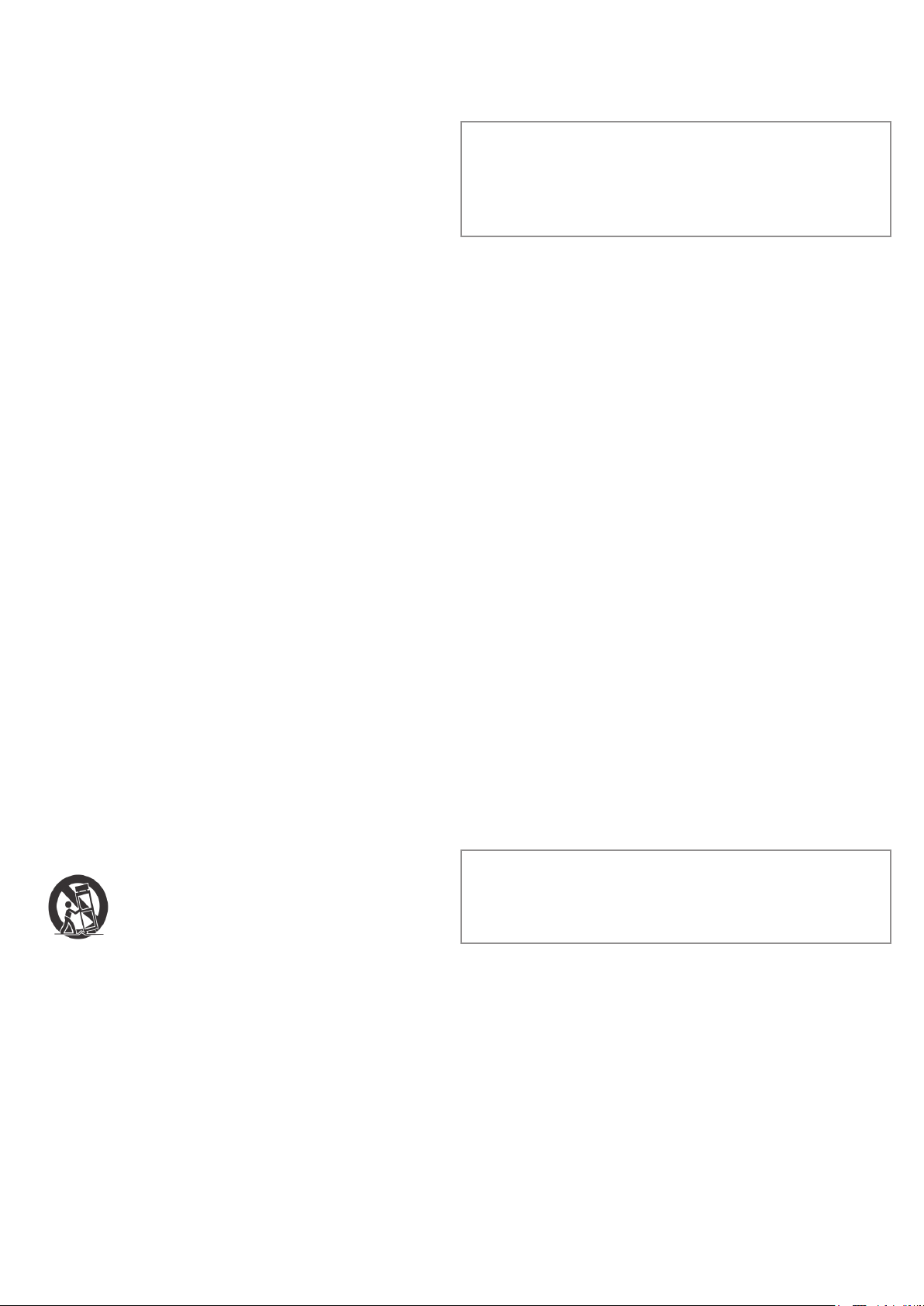
déclaratIon
Novation
une division de Focusrite Audio Engineering Ltd.
Windsor House,
Turnpike Road,
Cressex Business Park,
High Wycombe,
Bucks,
HP12 3FX.
Royaume-Uni
Tél : +44 1494 462246
Fax : +44 1494 459920
e-mail : sales@novationmusic.com
Web : http://www.novationmusic.com
Marques commerciales
La marque commerciale Novation est la propriété de Focusrite Audio Engineering Ltd. Tous les
autres noms de marque, produit et société et tous les autres noms ou marques commerciales
déposés mentionnés dans ce mode d'emploi appartiennent à leurs détenteurs respectifs.
Exclusion de responsabilité
Novation a entrepris toutes les démarches possibles pour garantir que les informations
fournies ici soient à la fois correctes et complètes. En aucun cas Novation ne pourra accepter
une quelconque responsabilité pour toute perte ou tout dommage causé au propriétaire de
l'équipement, à une quelconque tierce partie, ou à tout équipement suite à l'utilisation de ce
mode d'emploi ou de l'équipement qu'il décrit. Les informations fournies dans ce document
peuvent être modifiées à tout moment sans préavis. Caractéristiques et apparences peuvent
différer de celles indiquées et illustrées.
InstructIons de sécurIté Importantes
1. Lisez ces instructions.
2. Conservez ces instructions.
3. Tenez compte de tous les avertissements.
4. Suivez toutes les instructions.
5. Nettoyez-le uniquement avec un chiffon sec.
6. Ne l'installez pas près de sources de chaleur telles que des radiateurs, bouches de
chauffage, poêles ou autres appareils (y compris des amplificateurs) produisant de la chaleur.
7. Ne neutralisez pas la fonction de sécurité de la fiche polarisée ou de terre. Une fiche
polarisée a deux broches, l'une plus large que l'autre. Une fiche de terre a deux broches
identiques et une troisième broche pour la mise à la terre. La broche plus large ou la troisième
broche servent à votre sécurité. Si la fiche fournie n'entre pas dans votre prise, consultez un
électricien pour le remplacement de la prise obsolète.
8. Évitez de marcher sur le cordon d'alimentation et de le pincer, en particulier au niveau des
fiches, des prises secteur, et du point de sortie de l'appareil.
9. N'utilisez que des fixations/accessoires spécifiés par le fabricant.
10. Utilisez-le uniquement avec le chariot, socle, trépied, support ou table spécifié par le
fabricant ou vendu avec l'appareil. Si un chariot est utilisé, faites attention à ne pas être blessé
par un renversement lors du déplacement de l'ensemble chariot/appareil.
envIronnementale
Compliance Information Statement: Declaration of Compliance procedure
Product Identification: Novation MiniNova
Responsible party: American Music and Sound
Address: 5304 Derry Avenue #C
Agoura Hills,
CA 91301
Telephone: 800-994-4984
This device complies with part 15 of the FCC Rules. Operation is subject to the following
two conditions: (1) This device may not cause harmful interference, and (2) this device must
accept any interference received, including interference that may cause undesired operation.
For USA
To the User:
1. Do not modify this unit! This product, when installed as indicated in the instructions
contained in this manual, meets FCC requirements. Modifications not expressly approved by
Focusrite may void your authority, granted by the FCC, to use this product.
2. Important: This product satisfies FCC regulations when high quality shielded cables
are used to connect with other equipment. Failure to use high quality shielded cables or to
follow the installation instructions within this manual may cause magnetic interference with
appliances such as radios and televisions and void your FCC authorization to use this product
in the USA.
3. Note: This equipment has been tested and found to comply with the limits for a Class B
digital device, pursuant to part 15 of the FCC Rules. These limits are designed to provide
reasonable protection against harmful interference in a residential installation. This equipment
generates, uses and can radiate radio frequency energy and, if not installed and used in
accordance with the instructions, may cause harmful interference to radio communications.
However, there is no guarantee that interference will not occur in a particular installation. If
this equipment does cause harmful interference to radio or television reception, which can be
determined by turning the equipment off and on, the user is encouraged to try to correct the
interference by one or more of the following measures:
• Reorient or relocate the receiving antenna.
• Increase the separation between the equipment and receiver.
• Connect the equipment into an outlet on a circuit different from that to which the receiver is
connected.
• Consult the dealer or an experienced radio/TV technician for help.
Pour le Canada
À destination de l'utilisateur :
This Class B digital apparatus complies with Canadian ICES-003
Cet appareil numérique de la classe B est conforme à la norme NMB-003 du Canada.
Avis RoHS
Focusrite Audio Engineering Limited s'est conformé, ainsi que ce produit s'il y a lieu, à la
directive 2002/95/CE de l'Union Européenne sur la restriction de l'utilisation de certaines
substances dangereuses ou RoHS (Restrictions of Hazardous Substances).
11. Débranchez cet appareil en cas d'orage ou de non utilisation prolongée.
12. Confiez toute réparation à des techniciens de maintenance qualifiés. Une réparation est
nécessaire si l'appareil a été endommagé d'une quelconque façon, par exemple si le cordon
ou la fiche d'alimentation est endommagé, si du liquide a été renversé sur l'appareil ou si
des objets sont tombés dedans, si l'appareil a été exposé à la pluie ou à l'humidité, s'il ne
fonctionne pas normalement, ou s'il est tombé.
Aucune source de flamme nue, comme une bougie allumée, ne doit être placée sur l'appareil.
AVERTISSEMENT : des niveaux de pression sonore excessifs dans les écouteurs ou dans le
casque peuvent entraîner une perte auditive.
AVERTISSEMENT : cet équipement ne doit être connecté qu'à des ports USB de type 1.1
ou 2.0.
ATTENTION :
Le fonctionnement normal de ce produit peut être affecté par une forte décharge
électrostatique. Si cela se produit, réinitialisez simplement l'unité en l'éteignant puis en la
rallumant. Le fonctionnement doit redevenir normal.
copyrIght et mentIons légales
Novation est une marque déposée de Focusrite Audio Engineering Limited.
MiniNova est une marque commerciale de Focusrite Audio Engineering Limited.
VST est une marque commerciale de Steinberg Media Technologies GmbH.
Audio Units (AU) est une marque commerciale d'Apple, Inc.
RTAS est une marque commerciale d'Avid, Inc.
2012 © Focusrite Audio Engineering Limited. Tous droits réservés.
1
Page 2

sommaIre
Instructions de sécurité importantes ..........................1
Déclaration environnementale ................................1
Copyright et mentions légales ................................1
Compliance Information Statement :
Declaration of Compliance procedure .........................1
INTRODUCTION ............................................. 3
Points forts : ................................................3
À propos de ce mode d'emploi ................................3
Qu'y a-t-il dans l'emballage ? .................................3
Enregistrement de votre MiniNova ............................................ 3
Alimentation requise ........................................................ 3
Vue d'ensemble du matériel ..................................4
Vue supérieure – commandes ................................................ 4
Face arrière – connexions ................................................... 5
Pour commencer ............................................5
Fonctionnement autonome et avec ordinateur – préface .......................... 5
Fonctionnement autonome – connexions audio et MIDI ......... 5
Emploi d'un casque ........................................................ 6
Un mot sur la navigation dans les menus ......................6
Défilement des patches ..................................................... 6
Recherche par types ou par genres ........................................... 6
Emploi de la touche FAVORITE pour charger des patches ........................ 6
Assignation d'un patch à un pad .............................................. 6
Chargement d'un patch depuis un pad ........................................ 6
Mode démo ............................................................... 6
Modification des sons - emploi des commandes de jeu ..........6
Commandes de paramètre .................................................. 6
Rangées 1 et 2 – commandes Tweak et (FX) Tweak .......................... 7
Rangées 3 à 6 – commandes à fonction fixe ................................ 7
La commande de filtre (Filter) ................................................ 7
Emploi des pads comme commandes de jeu ................................... 7
L'arpégiateur .............................................................. 7
Le Vocoder ............................................................... 7
Molettes Pitch et Mod ...................................................... 7
Transposition par octaves ................................................... 8
Mémorisation d'un patch .................................................... 8
Mise à jour du système d'exploitation du MiniNova (PC) .......................... 8
Leçon de synthèse ...........................................8
Menus du synthé – section de référence ......................12
Menu supérieur : Audio In (entrée audio) ......................................12
Menu supérieur : Global ....................................................12
Menu supérieur : Arp (arpégiateur) ...........................................13
Menu supérieur : Chord (accords) ...........................................14
Menu supérieur : Edit (édition) ..............................................14
Sous-menu 1 : Tweaks .................................................14
Sous-menu 1 : Osc ....................................................14
Paramètres par oscillateur ..............................................14
Paramètres communs aux oscillateurs .....................................15
Sous-menu 1 : Mixer ...................................................16
Sous-menu 1 : Filter ...................................................16
Paramètres par filtre ................................................... 17
Paramètres communs aux filtres .......................................... 17
Sous-menu : Voice .....................................................19
Sous-menu : Env ......................................................20
Sous-menu 1 : Env ....................................................20
Enveloppe d'amplitude ................................................. 20
Qu'est-ce que le legato ? ...............................................21
Paramètre commun aux enveloppes ......................................22
Enveloppe de filtre .....................................................22
Enveloppes 3 à 6 ......................................................23
Sous-menu : LFO. . . . . . . . . . . . . . . . . . . . . . . . . . . . . . . . . . . . . . . . . . . . . . . . . . . . . . 24
Sous-menu : ModMatrx .................................................25
Sous-menu 1 : ModMatrx ...............................................26
Sous-menu 1 : Effects ..................................................26
Menu EQ ............................................................28
Menu Compressor (compresseur) ........................................28
Menu Distortion (distorsion) .............................................29
Menu Delay. . . . . . . . . . . . . . . . . . . . . . . . . . . . . . . . . . . . . . . . . . . . . . . . . . . . . . . . . . . 29
Menu Reverb ......................................................... 29
Menu Chorus .........................................................30
Menu Gator ..........................................................30
Sous-menu 1 : VoxTune ................................................. 31
Sous-menu : Vocoder ..................................................32
Sous-menu : Vocoder ..................................................32
Menu supérieur : Dump (transfert) ...........................................33
Tableau des formes d'onde .................................................34
Tableau des valeurs de synchro .............................................34
Tableau des formes d'onde de LFO ..........................................35
Tableau des sources de matrice de modulation ................................35
Tableau des destinations de matrice de modulation .............................36
Tableau des paramètre Tweak ...............................................36
Tableau des filtres .........................................................38
Tableau des modes d'arpégiateur ............................................38
Tableau des modes de Gator ...............................................38
Tableau des types d'effet ...................................................38
Mises à jour du firmware ....................................38
2
Page 3
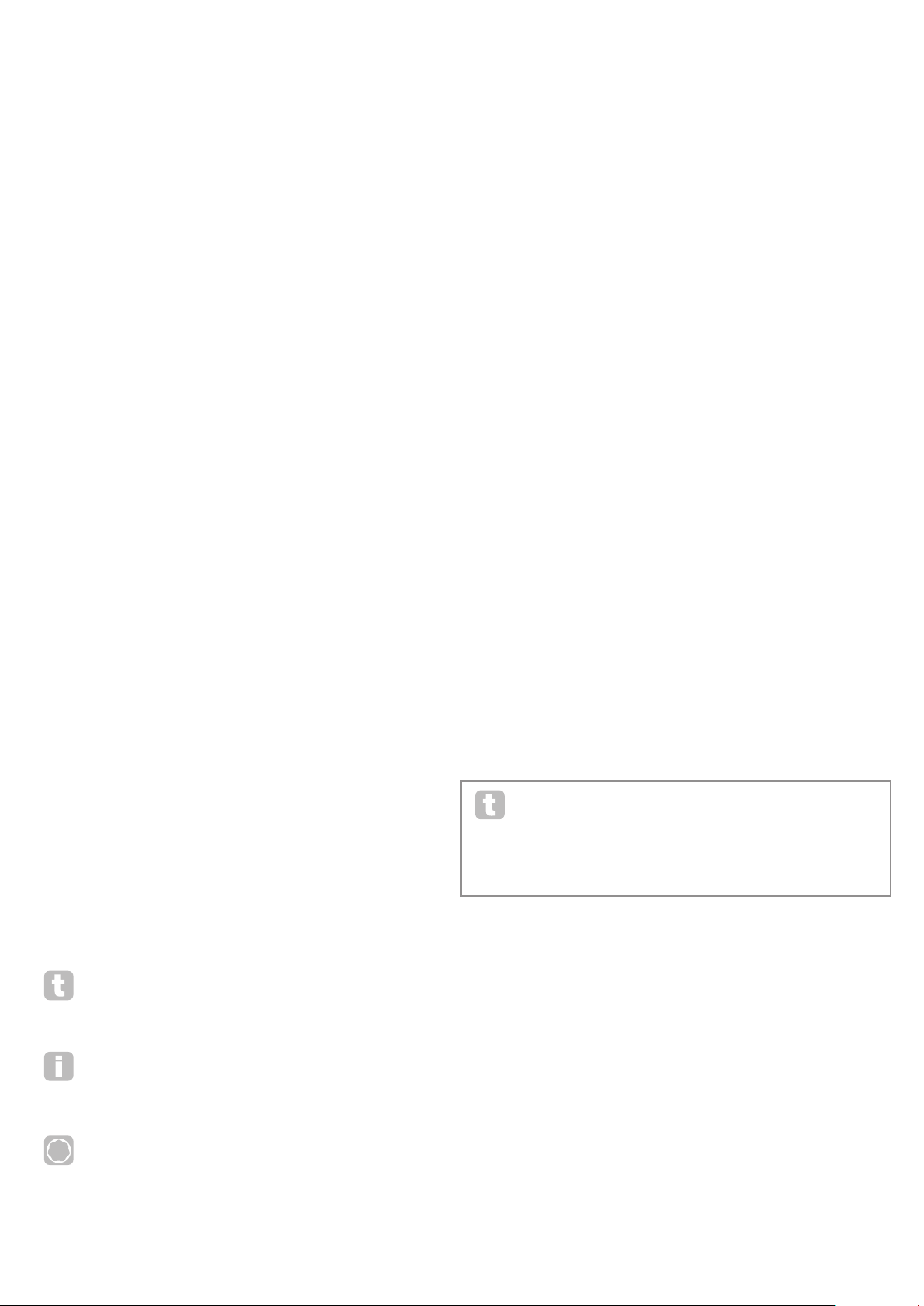
IntroductIon
Merci d'avoir acheté le synthétiseur MiniNova. Le MiniNova est un puissant synthétiseur
numérique compact aussi bien à l'aise pour des prestations live qu'en environnement
d'enregistrement.
NOTE : le MiniNova peut produire de l'audio ayant une forte plage dynamique dont les
extrêmes peuvent endommager les haut-parleurs ou autres composants, ainsi que votre
audition !
poInts forts :
• Polyphonie totale, jusqu'à 18 voix
• Formes d'onde de synthétiseur analogique classique
• 36 tables d'ondes
• 14 types de filtre
• Section d'effets numériques intégrés avec compression, panoramique, égaliseur,
reverb, delay, distorsion, chorus et Gator
• Quatre commandes rotatives assignables pour un accès immédiat à 24
paramètres sonores principaux
• 8 pads de jeu pour le contrôle de l'arpégiateur et ajouter de l'expression pendant
le jeu
• Vocoder 12 bandes avec microphone dynamique sur col-de-cygne (fourni)
• Processeur VocalTune
• Clavier de 37 touches sensibles à la dynamique
• Entrée et sortie MIDI
• Écran LCD avec 4 commandes multifonctions rotatives
Les caractéristiques suivantes sont disponibles en conjonction avec le logiciel MiniNova/
Novation approprié (téléchargeable) :
• MiniNova Editor (plug-in VST™, AU™, RTAS™) pour DAW
• Logiciel bibliothécaire pour Mac/Windows servant à la gestion des patches
Qu'y a-t-Il dans l'emballage ?
Le MiniNova a été soigneusement emballé en usine et son emballage a été conçu pour
supporter les rigueurs d'une manipulation brutale. Si l'unité semble avoir été endommagée
durant le transport, ne jetez aucun des éléments d'emballage et informez-en votre magasin de
musique.
Conservez tous les éléments d'emballage pour un usage futur si jamais vous deviez expédier
l'unité.
Veuillez vérifier dans la liste ci-dessous la présence de tout le contenu prévu dans l'emballage.
Si un élément quelconque manque ou est endommagé, contactez votre revendeur ou
distributeur Novation auprès duquel vous avez acheté l'unité.
• Synthétiseur MiniNova
• Microphone à col-de-cygne
• Alimentation électrique CC
• Câble USB
• Carte de téléchargement de logiciels
• Carte d'enregistrement de garantie
• Ce mode d'emploi
Enregistrement de votre MiniNova
Il est important d'enregistrer votre MiniNova en ligne, à l'aide de la carte d'enregistrement de
garantie fournie. En plus de valider votre garantie constructeur, cela vous permettra aussi de
télécharger les logiciels supplémentaires auxquels vous avez droit en tant qu'acquéreur d'un
MiniNova. La carte de téléchargement de logiciels (également dans l'emballage) contient
les codes que vous devrez saisir dans les formulaires en ligne sur notre site web, mais avant
d'essayer de le faire, l'enregistrement de votre garantie est nécessaire.
À propos de ce mode d'emploI
Nous ne savons pas si vous avez des années d'expérience en matière de clavier électronique
ou si c'est votre tout premier synthé. Vraisemblablement, vous êtes quelque part entre les
deux. Donc nous avons essayé de rendre ce mode d'emploi aussi utile que possible à tous
les types d'utilisateur, et cela signifie inévitablement que les utilisateurs plus expérimentés
désireront sauter certaines de ses parties, tandis que des débutants relatifs voudront en éviter
d’autres tant qu'ils ne sont pas sûrs de bien maîtriser les bases.
Toutefois, il existe quelques points généraux utiles à savoir avant de poursuivre la lecture de ce
mode d'emploi. Nous avons adopté quelques conventions graphiques dans le texte, dont nous
espérons que tous les types d'utilisateur ressentiront l'utilité lors de leur navigation dans les
informations en vue de trouver rapidement ce qu'ils ont besoin de savoir :
Abréviations, conventions, etc.
Comme les quatre commandes rotatives de la zone PERFORM sont régulièrement citées
tout au long du mode d'emploi, nous les avons abrégées en CRn, où n est un numéro entre 1
et 4, se référant à la commande en question.
Quand il s'agit des commandes de la face supérieure ou des connecteurs de la face
arrière, nous utilisons un numéro : [x] correspondant au schéma de la face supérieure et par
conséquent : {x} correspondant au schéma de la face arrière (voir page 4 et page 5).
Nous avons utilisé des MAJUSCULES EN GRAS pour nommer les commandes de la face
supérieure ou les connecteurs de la face arrière. Nous avons utilisé des caractères d'écran
matriciel LCD pour représenter le texte qui apparaît dans l'écran LCD au début de la
description de chaque paramètre et dans les tableaux de paramètres, mais ces indications
sont en gras à l'intérieur des paragraphes principaux du mode d'emploi.
Trucs
Comme leur nom l'indique : nous avons inclus quelques conseils ayant trait au sujet
évoqué en vue de simplifier la configuration du MiniNova pour qu'il fasse ce que vous
voulez. Il n'est pas obligatoire de les suivre, mais ils vous faciliteront généralement la vie.
Alimentation requise
Le MiniNova est livré avec une alimentation CC 9 V, 900 mA. La broche centrale du
connecteur coaxial est le pôle positif (+) de l'alimentation. Le MiniNova peut être alimenté par
cet adaptateur secteur CA vers CC, ou par la connexion USB à un ordinateur. Pour obtenir
les meilleures performances audio possibles du MiniNova, nous recommandons l'emploi de
l'adaptateur fourni.
Il existe deux versions de l'adaptateur secteur, votre MiniNova est livré avec celui approprié
à votre pays. L'adaptateur secteur est livré avec deux convertisseurs de prise détachables ;
utilisez celui qui convient aux prises secteur de votre pays. Quand vous alimentez le MiniNova
depuis l'adaptateur secteur, veillez à ce que votre prise secteur fournisse un courant compris
dans la plage de tension requise par l'adaptateur – c'est-à-dire CA 100 à 240 V - AVANT de
faire tout raccordement au secteur.
Nous vous recommandons fortement de n'utiliser que l'alimentation secteur fournie. Ne pas
respecter cela invaliderait votre garantie. Des alimentations électriques pour votre produit
Novation peuvent être achetées dans votre magasin de musique si vous avez perdu la vôtre.
Si vous alimentez le MiniNova via la connexion USB, vous devez savoir que bien que
la norme USB agréée par le milieu de l'informatique stipule qu'un port USB doit être
capable de fournir 0,5 A en 5 V, certains ordinateurs – particulièrement les portables
– ne peuvent pas fournir ce courant. Dans ce cas, il ne sera pas possible d'obtenir un
fonctionnement fiable du synthétiseur. Quand vous alimentez le MiniNova depuis le port USB
d'un ordinateur portable, il est fortement recommandé que ce dernier soit alimenté par le
secteur plutôt que par sa batterie interne.
Informations supplémentaires
Ce sont des ajouts au texte qui intéresseront l'utilisateur plus avancé et peuvent
généralement être négligés par le débutant. Ils sont destinés à fournir une clarification
ou une explication d'un domaine de fonctionnement particulier.
Paramètre de jeu
Le MiniNova possède un degré de flexibilité fantastique pour façonner les sons, comme
P
vous le verrez dans la seconde partie de ce mode d'emploi, où est décrit individuellement
chaque paramètre disponible dans le système de menus. Toutefois, pour éviter d'avoir à
naviguer dans les menus durant une prestation live, nous avons rendu les paramètres les plus
utiles et les plus couramment utilisés accessibles immédiatement pour leur réglage par les quatre
commandes rotatives de la zone PERFORM du panneau de commandes. Nous avons clairement
signalé ces paramètres dans les descriptions de paramètres.
3
Page 4
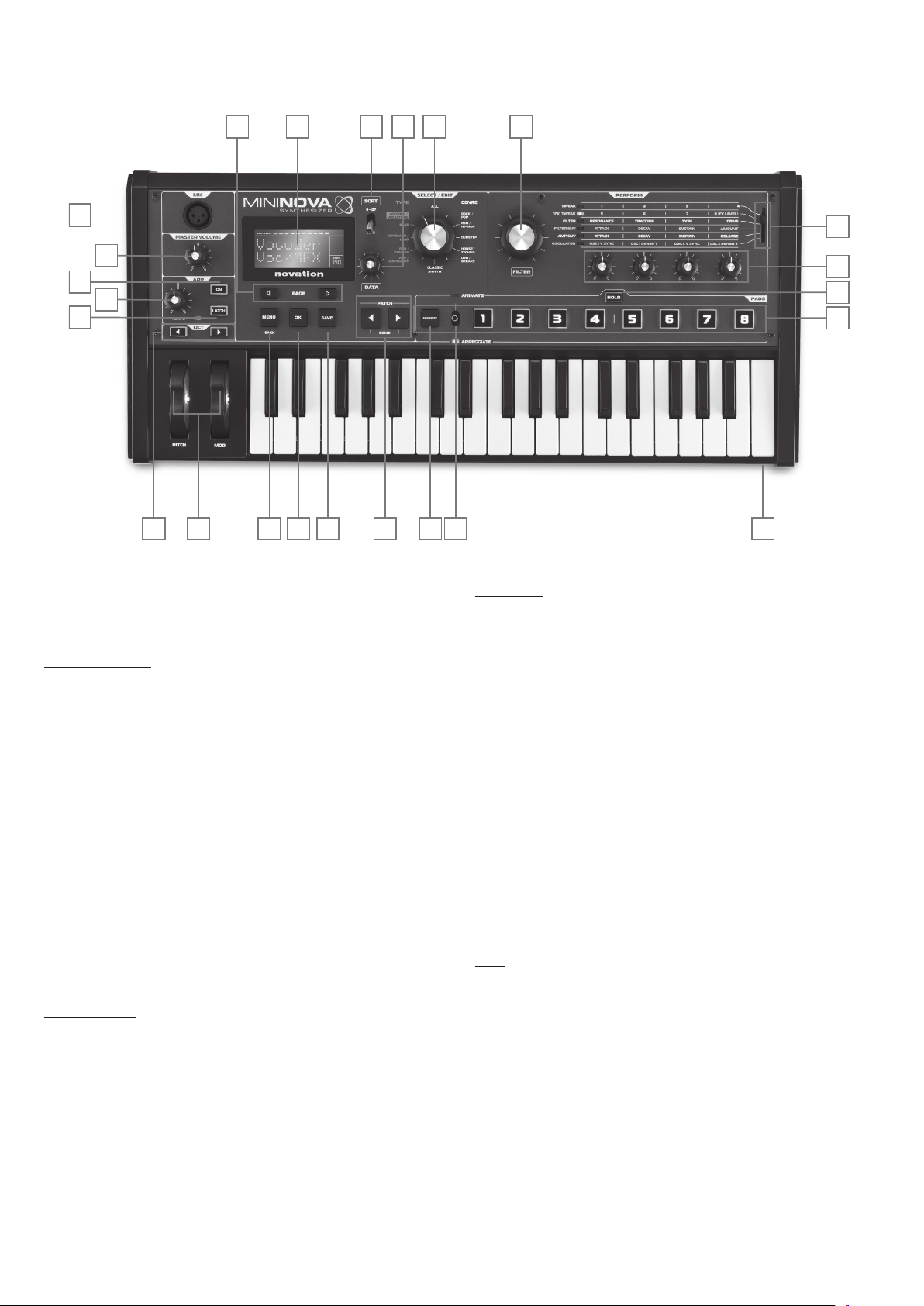
vue d'ensemble du matérIel
7
22
23
19
21
20
24
3
45 6
14
13
12
18
15
8
10
9
17
11
16
12
Vue supérieure – commandes
1. Clavier de 37 touches (3 octaves) sensibles à la dynamique.
2. Molettes PITCH et MOD : la molette PITCH est prévue pour revenir
mécaniquement en position centrale quand on la relâche.
Section SELECT/EDIT
3. Écran LCD personnalisé à matrice de points de 2 lignes x 8 caractères pour la
sélection de patch et l'accès aux menus. L'écran LCD intègre aussi un indicateur
de niveau de type bargraph pour afficher le niveau du signal audio entrant, une
indication du tempo en BPM et d'autres informations d'état.
4. Sélecteur TYPE/GENRE : utilisez-le pour sélectionner un sous-ensemble des
patches disponibles.
5. Commutateur SORT : vous permet de classer votre jeu de patches par ordre
numérique ou alphabétique.
6. Commande rotative crantée DATA : sert à la sélection de patch et à modifier les
valeurs des paramètres dans les menus.
7. Touches PAGE I et H : elles servent à avancer et reculer dans les pages de menu.
8. Touche MENU/BACK : pressez-la pour entrer dans le système de menus ; dans
celui-ci, pressez-la à nouveau pour revenir au niveau de menu antérieur. Une
« longue » pression (> 1 s) vous fera complètement sortir du système de menus.
9. Touche OK : sert dans le système de menus pour la navigation (fait passer au
niveau de menu suivant), et pour valider la saisie de donnée.
10. Touche SAVE : sert à sauvegarder les modifications apportées aux patches.
11. Patch I et H : touches dédiées au défilement dans les patches actuellement
disponibles. Presser simultanément les deux touches durant au moins une
seconde fait passer en mode DÉMO.
Section PERFORM
12. Commandes rotatives : 4 commandes rotatives pour régler rapidement les
paramètres. La fonction de chaque commande est déterminée par le réglage du
sélecteur de rangée PERFORM [13] (dans le texte du mode d'emploi, l'utilisation
d'une commande rotative est indiquée par « CRn », où n est le numéro de la
commande ; par ex., « CR1 » se réfère à la commande rotative 1).
13. Sélecteur de rangée Perform : ce sélecteur à 6 positions détermine les
fonctions des quatre commandes rotatives [12]. Une DEL indique la rangée
actuellement sélectionnée, dont les paramètres réglables sont imprimés sur le
panneau supérieur du MiniNova. Bouger le sélecteur vous permet de choisir
n'importe quelle rangée du tableau imprimé en façade. Les deux premières
rangées assignent les commandes rotatives aux paramètres d'ajustement
« Tweak » qui ont été sélectionnés en usine par l'équipe de programmation
Novation pour chaque Patch, vous donnant un accès immédiat aux variations
sonores les plus utiles et les plus marquantes.
14. FILTER : c'est une grande commande rotative destinée à apporter plus
d'expressivité au jeu live. Elle règle toujours la fréquence de coupure du filtre 1.
4
Section PAD S
15. PAD S 1 à 8 : un jeu de huit pads rétroéclairés multicolores, sensibles à la
pression, qui ont deux principaux modes de fonctionnement – Animate ou
Arpeggiate. De plus, en conjonction avec la touche FAVORITE [17], ils peuvent
servir de touches de « chargement rapide » pour rappeler vos patches préférés.
16. Sélecteur ANIMATE/ARPEGGIATE : sélecteur à 2 positions (avec rappel
au centre par ressort), qui assigne les pads [15] pour les faire agir comme
commandes Animate ou comme pads d'arpégiateur.
17. Touche FAVORITE : sert à mémoriser et rappeler vos patches préférés au moyen
des huit pads [15].
18. Touche HOLD : modifie l'action d'un pad [15] en mode Animate en le
« verrouillant » sur l'état « On ».
Section ARP
19. ON : touche rétroéclairée pour mettre l'arpégiateur en et hors service. Quand
« On » est sélectionné, les huit pads [15] passent en mode arpégiateur et la DEL
Arpeggiate de la section Pads s'allume.
20. Touche LATCH : applique de façon permanente l'arpégiateur à la ou aux
dernières notes jouées, jusqu'à ce qu'une autre note soit jouée. LATCH peut être
pré-sélectionnée pour agir dès que l'arpégiateur est activé.
21. Commande TEMPO : règle le tempo du pattern joué par l'arpégiateur. Une DEL
adjacente clignote pour marquer visuellement le tempo, et la valeur réelle en
BPM est affichée dans l'écran LCD.
Divers
22. Entrée pour micro dynamique : prise XLR pour brancher le microphone à
cold de cygne fourni, ou un autre microphone dynamique (c'est-à-dire un micro
ne nécessitant pas d'alimentation fantôme pour fonctionner). Le micro peut servir
aux fonctions Vocoder et VocalTune du MiniNova, ou être dirigé vers les sorties
audio. Cette entrée est supplantée quand une fiche jack est branchée dans la
prise EXT IN {32} de la face arrière.
23. MASTER VOLUME : commande de niveau pour les sorties audio générales et
pour la sortie casque.
24. Touches OCTAVE + et – : elles transposent le clavier vers le haut ou le bas
chaque fois qu'on les presse. Des DEL multicolores associées confirment
l'application d'une transposition.
Page 5
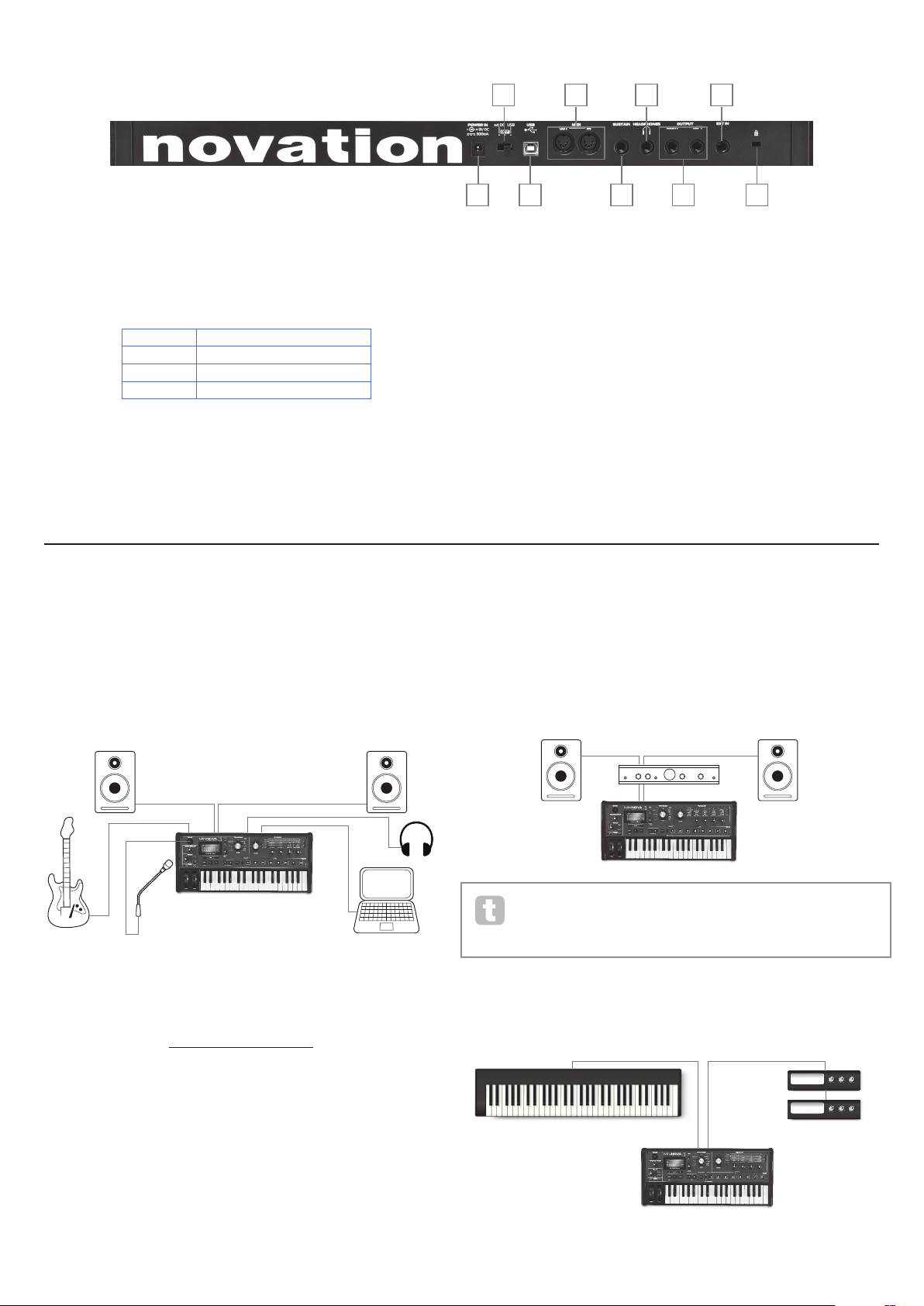
26
28
30
32
Face arrière – connexions
25. Connecteur d'alimentation CC : prise 2,2 mm standard pour brancher
l'adaptateur secteur CC 9 V (fourni). Voir « Alimentation requise » en page 3.
26. Commutateur On/off : commutateur à 3 positions :
POSITION ACTION
ext DC Active l'entrée CC 9 V externe
OFF Extinction
USB Active l'alimentation par le port USB
27. Port USB : prise USB 1.1 (compatible USB 2.0) de type B pour la connexion à
un PC ou à un Mac.
28. Connecteurs MIDI : prises MIDI In/Out standard (DIN 5 broches).
pour commencer
Fonctionnement autonome et avec ordinateur – préface
Le MiniNova peut être utilisé comme un synthétiseur autonome, avec ou sans connexions
MIDI vers/depuis d'autres modules de sons ou claviers. Il peut aussi être connecté – via son
port USB – à un ordinateur (Windows ou Mac) sur lequel fonctionne une station de travail
audio numérique (DW). Le MiniNova peut alors être totalement contrôlé depuis l'ordinateur en
utilisant le plug-in MiniNova Editor. Le logiciel MiniNova Librarian est une application séparée
qui aide grandement à l'organisation, à la sauvegarde et au rappel des patches.
25
27
29. Prise pour pédale de sustain : prise jack 6,35 mm 2 points (mono) pour la
connexion d'une pédale de sustain. Les modèles de pédale normalement ouverts
ou normalement fermés sont tous deux compatibles ; si la pédale est connectée
quand on allume le MiniNova, son type est automatiquement détecté au démarrage
(à condition que votre pied n'appuie pas sur la pédale !). Voir « Paramètre :
Configuration de pédale commutateur » en page 13 pour plus d'informations.
30. Prise casque : prise jack 6,35 mm 3 points pour des écouteurs stéréo. Le
volume du casque se règle avec la commande MASTER VOLUME [23].
31. OUTPUT LEFT et RIGHT : 2 prises jack 6,35 mm produisant le signal stéréo
général. Les sorties sont asymétriques, avec un niveau maximal de +5 dBu.
32. EXT IN : prise jack 6,35 mm pour l'entrée d'un instrument externe ou d'un signal
audio de niveau ligne. Cette entrée a priorité sur le connecteur XLR relié à la
prise d'entrée pour micro dynamique [22] de la face supérieure. L’entrée est
symétrique et peut accepter un niveau d'entrée maximal de 0 dBu. La sensibilité
de l'entrée peut se régler dans le système de menus (voir
Gain d’entrée » en page 12).
33. Port de sécurité Kensington: pour attacher votre synthétiseur.
29
31
33
« Paramètre :
fonctIonnement autonome – connexIons audIo et mIdI
Le moyen le plus simple et le plus rapide de démarrer avec le MiniNova est de brancher les
deux prises jacks marquées OUTPUT LEFT et RIGHT {7} de la face arrière aux entrées
d'un amplificateur stéréo, d'une table de mixage, d'enceintes amplifiées, d'une carte son d'un
ordinateur ou d'un autre moyen d'écouter le son sortant.
Sortie audio
Entrée audio
USB
MiniNova connecté à un ordinateur via USB.
L’USB transmet le MIDI vers et depuis l’ordinateur
Les différentes méthodes de branchement du MiniNova pour répondre aux diverses méthodes
de travail sont couvertes dans la documentation fournie avec les packages logiciels MiniNova
Editor et MiniNova Librarian. Les installateurs de ces logiciels et les pilotes USB concernés
peuvent être téléchargés sur http://novationmusic.com/support.
Quand vous utilisez le MiniNova avec le MiniNova Editor, un témoin EDITOR s'affiche dans
l'écran LCD pour confirmer la connexion. Notez aussi qu'un témoin USB s'affiche quand le
MiniNova est connecté par USB à un ordinateur et qu'un échange de données fonctionnel a
été établi.
Sortie audio
Note : le MiniNova n'est pas une interface MIDI d'ordinateur. Le MIDI peut être
transmis entre le synthé MiniNova et l'ordinateur via la connexion USB, mais il ne peut
pas être transféré entre l'ordinateur et un équipement externe via les prises MIDI DIN
du MiniNova.
Si vous utilisez le MiniNova avec d'autres modules de sons, reliez la sortie MIDI OUT {28} du
MiniNova à l'entrée MIDI IN du premier module de sons, et enchaînez plusieurs modules de
la façon habituelle. Si vous utilisez le MiniNova avec un clavier maître, branchez la sortie MIDI
OUT du contrôleur à l'entrée MIDI IN du MiniNova et assurez-vous que le clavier maître est
réglé sur le canal MIDI 1 (le canal par défaut du MiniNova).
Clavier de commande
MIDI In
MIDI Out
Modules de sons
5
Page 6
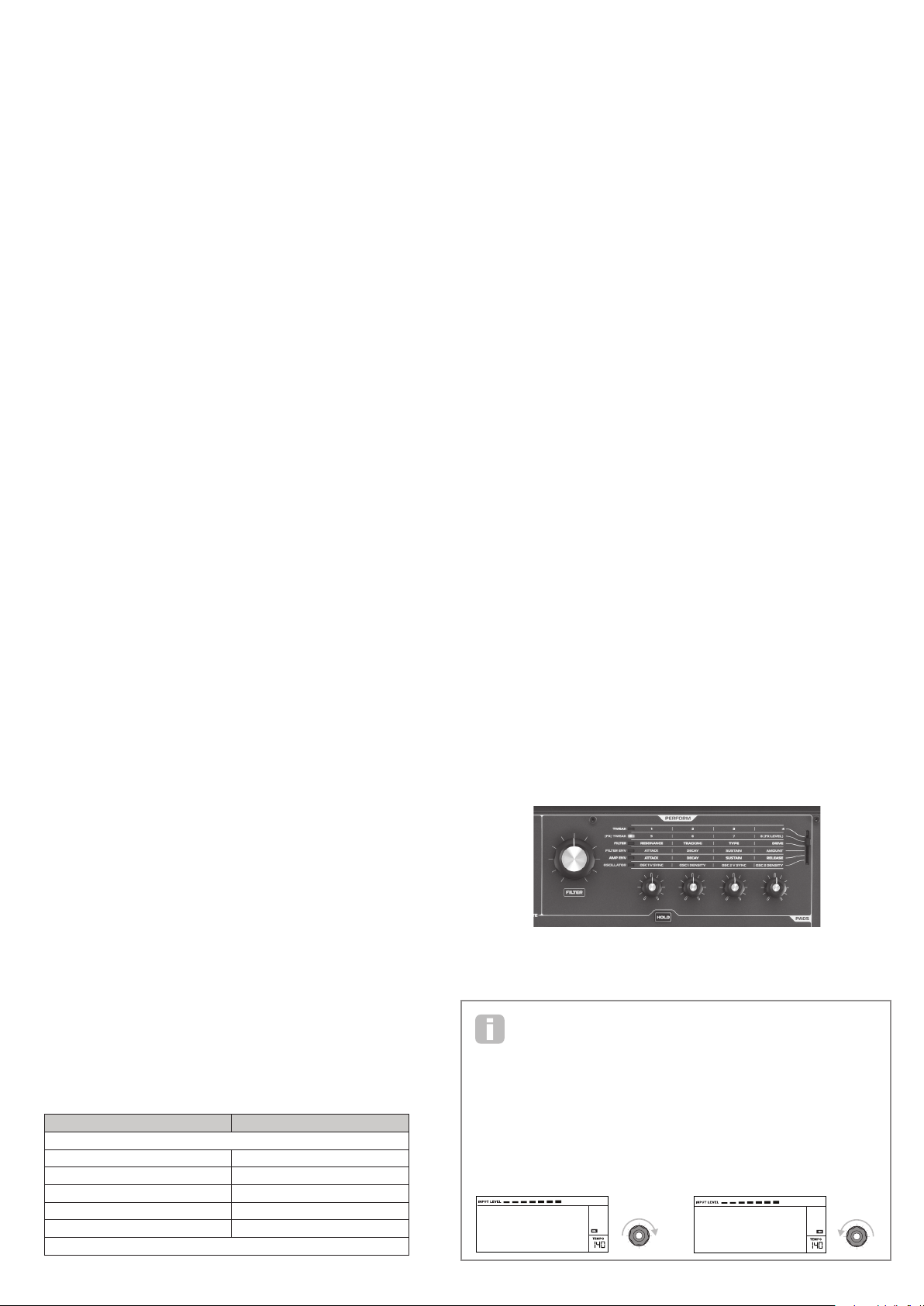
Avec l'amplificateur ou la table de mixage éteint ou coupé, branchez l'adaptateur secteur au
MiniNova {25} et de l'autre côté à une prise secteur. Allumez le MiniNova en amenant son
commutateur de face arrière {26} sur ext DC. Une fois la séquence de démarrage terminée,
l'écran LCD affiche le patch qui a été chargé. Si le sélecteur TYPE/GENRE n'a pas été
déplacé depuis l'extinction, ce sera le dernier patch utilisé. Si le sélecteur TYPE/GENRE
a été bougé, le patch chargé sera celui ayant le plus petit numéro (ou le premier par ordre
alphabétique, selon le réglage du sélecteur SORT) dans le Type ou Genre sélectionné.
Allumez la table de mixage/l'amplificateur/les enceintes amplifiées et montez la commande
Master Volume [23] jusqu'à ce que vous ayez un solide niveau sonore dans les enceintes
quand vous jouez sur le clavier.
Emploi d'un casque
Plutôt que des enceintes au travers d'un amplificateur et/ou d'une table de mixage audio, vous
pouvez utiliser une paire d'écouteurs stéréo. Ceux-ci peuvent être branchés en prise de sortie
casque de la face arrière {30}. Les sorties générales restent fonctionnelles quand un casque
est branché. La commande MASTER LEVEL [23] règle aussi le niveau du casque.
NOTE : l'ampli casque du MiniNova peut produire un niveau de signal élevé ; faites attention
quand vous réglez le volume.
un mot sur la navIgatIon
Emploi de la touche FAVORITE pour charger des patches
Vous pouvez assigner jusqu'à huit de vos patches favoris aux huit pads de jeu, puis rapidement
les recharger sans avoir à les chercher dans la liste de tous les patches.
Assignation d'un patch à un pad
Avec le patch déjà chargé, maintenez pressée la touche FAVORITE [17] et pressez simultanément
un pad. L'écran affichera AssignIn, avec un compte à rebours de 3 secondes. Après
3 secondes, l'affichage se change en Favorite Assigned (favori assigné), et le patch est
maintenant assigné à ce pad. Notez que le pad devient rouge pour confirmer l'assignation.
Chargement d'un patch depuis un pad
Maintenez pressée la touche FAVORITE ; tous les pads clignoteront en bleu (à moins que le
patch actuellement chargé ait été assigné à un pad, auquel cas ce pad est allumé fixement en
rouge). Pendant qu'ils clignotent, pressez le pad auquel est assigné le patch que vous voulez,
et ce patch sera chargé. L'écran LCD confirme par son nom le nouveau patch.
Mode démo
Pressez simultanément les deux touches PATC H I et H [11] et le MiniNova passera en mode
Démo. Manipuler n'importe quelle commande entraînera l'affichage d'une brève description de
sa fonction dans l'écran LCD. Notez qu'aucune commande (sauf le volume général) ou touche
du clavier n'est active en mode Démo.
dans les menus
Le MiniNova a été conçu pour donner aux musiciens un contrôle maximal sur le caractère
du son et le fonctionnement du système avec un minimum de tracas. Le système de menus
s'obtient toujours en pressant la touche MENU [8]. Le système de menus se compose de six
menus individuels :
Audio In (entrée audio)
Global
Arp (arpégiateur)
Chord (accords)
Edit (édition)
Dump (transfert)
Passez d'un menu à l'autre avec les touches PAGE I et H [7], et pressez OK [9] pour accéder
au menu désiré. Utilisez à nouveau les touches PAGE pour accéder au paramètre que vous
souhaitez changer ; utilisez la commande DATA [6] pour changer la valeur du paramètre.
Vous pouvez quitter le système de menus en pressant à nouveau la touche MENU/BACK ;
sinon, cela sera fait automatiquement après une courte période, et l'écran reviendra à
l'affichage des informations concernant le patch actuellement chargé.
Défilement des patches
Votre MiniNova est livré pré-chargé avec un jeu de patches d'usine, qui peuvent être écoutés
à tout moment, à condition de ne pas être dans le système des menus. Les patches sont
répartis en 3 banques (A à C), chacune contenant 128 patches (000 à 127). Les banques
A et B contiennent déjà un jeu complet de patches d'usine, tandis que la banque C contient
128 copies d'un patch de départ (Initial Patch), que vous pouvez écraser ou utiliser comme
base de départ pour créer vos propres sons. Avec le sélecteur TYPE/GENRE [4] réglé sur
ALL, tournez la commande DATA [6], ou utilisez les touches PAT C H I et H [11] pour passer
les patches en revue. Le nouveau son est chargé dès que les données du patch s'affichent à
l'écran.
modIfIcatIon des sons emploI des commandes
de jeu
Le MiniNova est équipé d'un ensemble de commandes spécialement conçues pour le
jeu en live. Elles vous permettent de modifier le son du patch chargé de diverses façons
intéressantes et parfois étonnantes !
Ces commandes se trouvent dans les sections PERFORM, PADS et ARP du panneau de
commandes (voir les éléments 12 - 21 en page 4).
Commandes de paramètre
Quand on joue en live, il est souvent souhaitable de modifier manuellement un aspect ou un
autre du son – c'est-à-dire d'« ajuster » un paramètre particulier. Bien que la conception du
MiniNova vous permette d'accéder à tous les paramètres définissant un son particulier, il est
utile que les paramètres les plus importants dont vous avez besoin pendant que vous jouez
en live soit directement accessibles via un jeu de commandes pratiques. Ce sont les quatre
commandes rotatives sur la droite du panneau de commandes, voir l'élément 12 en page 4.
Utilisez ces quatre commandes en conjonction avec le sélecteur de rangée Perform
[13]. Une DEL s'allumera pour vous indiquer celle des six rangées de paramètres à laquelle
sont assignées les commandes. Notez que les rangées 3 à 6 contrôlent toujours les
mêmes paramètres, quel que soit le patch que vous avez chargé – bien que l'effet réel de la
commande puisse sans doute sonner de façon très différente ! Les rangées 1 et 2 font passer
les quatre commandes rotatives en mode « Tweak », dans lequel les paramètres qu'elles
contrôlent changent avec le patch (voir ci-dessous).
Le jeu de patches peut être parcouru dans n'importe quelle banque et par ordre numérique ou
alphabétique selon le réglage du sélecteur SORT [5].
Recherche par types ou par genres
En dehors de leur organisation en 3 banques, les patches sont aussi rangés par catégorie
en fonction du type de son ; cela facilite beaucoup la recherche des sons souhaités. Chaque
patch appartient à la fois à un genre et à un type ; le genre indique grossièrement le domaine
musical dans lequel le patch peut convenir, le type organise autrement les patches par
caractéristiques sonores. Utilisez le sélecteur TYPE/GENRE pour choisir le type ou genre qui
vous intéresse.
Une fois le type ou genre spécifié, vous pouvez à nouveau parcourir le jeu de patches par
ordre numérique ou alphabétique.
Les genres et types sont listés ci-dessous :
TYPES GENRES
All (tous)
Vocoder/VocalTune Rock/Pop
Bass R&B/Hip Hop
Keyboard/Lead (clavier/solo) Dubstep
Pad/Strings (nappes/cordes) House/Techno
Arp/Movement (arpèges/mouvements) D&B/Breaks
Classic Synth (synthé classique)
6
Ne vous inquiétez pas trop pour le moment de la signification de mots comme « Resonance »
et « Sustain » – tous ces termes (et bien d'autres) seront expliqués en détail plus loin dans ce
mode d'emploi. Essayez juste de vous familiariser avec le réel effet sonore que vous entendez
quand vous réglez chacun des paramètres tout à tour, pour différentes catégories de patches.
Les quatre commandes rotatives utilisées pour « ajuster » n'auront quasiment jamais
la position correcte correspondant à la valeur des paramètres qu'ils contrôlent et qui
est mémorisée dans le patch actuellement chargé. Par exemple, dans le patch A000
(« 80’s Sequencer »), la valeur du paramètre Filter Env Decay est 27. Si la commande Tweak
lui correspondant (CR2 en rangée 4) est réglée sur – disons – 2 heures, sa position implique
une valeur complètement différente. L'écran LCD comprend deux flèches qui vous indiquent
de quel côté tourner la commande pour lui faire rejoindre la position qui « correspond » à la
valeur de paramètre mémorisée. Si PotPckup est réglé sur On (dans le menu Global), la
commande n'aura aucun d'effet tant que les deux flèches n'auront pas disparu. Si PotPckup
est sur Off, tourner la commande modifiera immédiatement le paramètre, ce qui peut être la
cause d'un « saut » brutal et donc audible. Voir page 13 pour plus d'informations sur le
rattrapage de la valeur programmée par la commande rotative.
Vocoder
Voc/MFX
Vocoder
Voc/MFX
Page 7
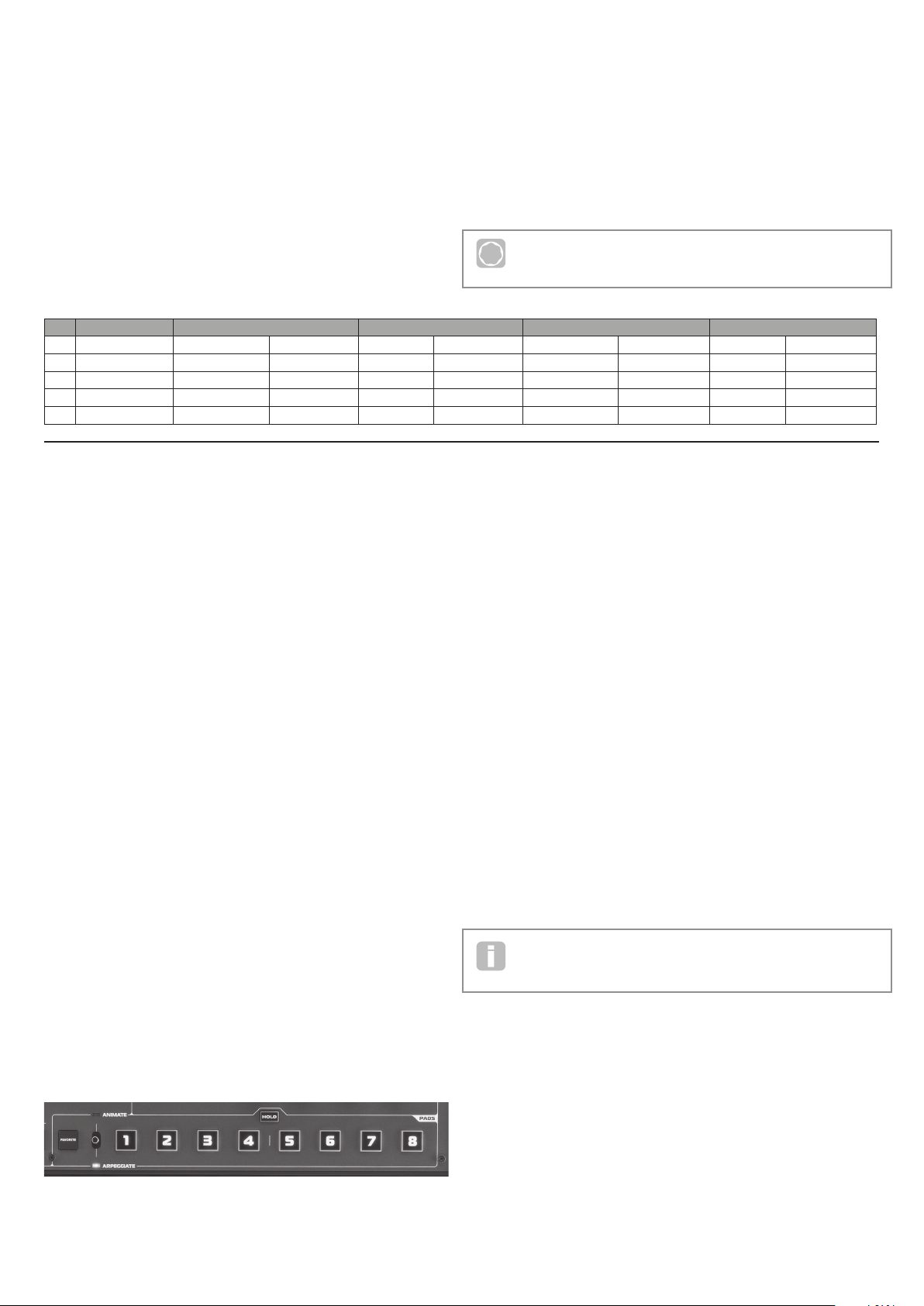
Rangées 1 et 2 – commandes Tweak et (FX) Tweak
Quand la rangée 1 ou 2 est sélectionnée, les commandes rotatives ont un effet différent
dépendant du patch chargé. La raison en est que l'assignation réelle des commandes fait
partie du patch. Vous découvrirez que tous les patches d'usine ont des commandes Tweak préassignées, mais vous pouvez changer leur fonction ou en ajouter d'autres si vous le souhaitez.
La meilleure façon de comprendre les commandes Tweak est de charger un patch et de jouer
avec elles. Essayez de charger le patch « Synchromatic 1 PS », qui se trouve dans le TYPE
Arp/Movement*. Sélectionnez la rangée TWEAK avec le sélecteur de rangée Perform
[13]. Tout en jouant, manipulez tour à tour chacune des commandes TWEAK pour entendre
leur effet. Vous constaterez que vous pouvez apporter d'autres variations au son. Sélectionnez
maintenant la rangée (FX) TWEAK ; vous constaterez que les commandes TWEAK ont à
présent une action différente et que le son peut être modifié d'autres façons – dans ce cas, en
altérant le traitement des effets audio appliqués au son.
Le point important à saisir ici est que l'effet de chaque commande TWEAK sur le son est
propre au patch. Quand un autre patch est chargé, les commandes TWEAK modifient
d'autres caractéristiques sonores.
Rangée
Groupe CR1 CR2 CR3 CR4
Paramètre Plus d'infos ? Paramètre Plus d'infos ? Paramètre Plus d'infos ? Paramètre Plus d'infos ?
3 Filter Resonance
4 Filter Env Attack
5 Amplitude Env Attack
6 Oscillator Osc1 V Sync
F1Res 17
FltAtt 22
AmpAtt 20
O1VSync 14
Tracking
Decay
Decay
Osc 1 Density O1Dense 15 Osc 2 V Sync
NOTE : la CR4 est généralement préréglée pour contrôler le niveau d'effet (FX) quand la
rangée 2 ((FX) TWEAK) est sélectionnée. Cela peut toutefois se changer dans le sous-menu
TWEAK du menu EDIT.
* Vous le trouverez plus rapidement – de même que n'importe quel patch dont vous connaissez le nom –
en réglant SORT sur A-Z et en parcourant la liste alphabétique des patches.
Rangées 3 à 6 – commandes à fonction fixe
Les quatre commandes rotatives ont une fonction prédéterminée quand une des rangées 3 à
6 est sélectionnée. Le tableau ci-dessous liste les fonctions, et vous indique où chercher dans
le mode d'emploi pour trouver plus d'informations sur le paramètre contrôlé dans chaque cas.
Des détails complets sur les paramètres que contrôle chaque commande Tweak dans
P
les rangées 3 à 6 sont disponibles dans les pages indiquées par le tableau
ci-dessous.
F1Track 17 Type
FltDec 22
AmpDec 20
Sustain
Sustain
F1Type 17
FltSus 22
AmpSus 20
O2VSync 14
Drive
Amount
Release
Osc 2 Density
F1Damnt 17
F1Env2 17
AmpRel 21
O2Dense 15
La commande de filtre (Filter)
Le réglage de la fréquence du filtre principal du synthé (Filter 1) est probablement la méthode
de modification sonore la plus courante. Pour cette raison, la fréquence de Filter 1 a sa
propre commande dédiée sous la forme d'une grande commande rotative [14] à côté des
commandes de paramètres. Essayez avec différent types de patch pour entendre comment le
changement de la fréquence du filtre modifie les caractéristiques des différents types de son.
Emploi des pads comme commandes de jeu
Les huit pads sous les commandes de paramètres ont plusieurs fonctions sur le MiniNova.
Dans cette section, nous ne nous intéresserons qu'à leur emploi comme commandes de
jeu. Pour affecter les pads au jeu, réglez le sélecteur ANIMATE/ARPEGGIATE [16] sur
ANIMATE.
Comme les commandes TWEAK, l'effet précis de chaque pad sur les caractéristiques du son
dépend du patch. À nouveau, la meilleure façon de comprendre ce qu'ils font est de charger un
patch et de jouer avec eux. Chargez le patch « Look, Ma No FX! DF » (regarde, maman, sans
effets!), qui se trouve dans le TYPE Keyboard/Lead*, et touchez légèrement tour à tour chacun
des pads tout en jouant normalement. Vous constaterez que quand vous touchez un pad, cela a
un impact caractéristique sur le son. Essayez de charger différent types de patch pour entendre
l'effet que les pads ont sur chacun. Notez que tous les patches n'ont pas les huit pads assignés.
Plus loin dans ce mode d'emploi, vous découvrirez comment réassigner les pads pour
apporter des changements à des paramètres spécifiques d'un patch donné, et pour que ces
assignations restent dans le patch en vue de votre utilisation future.
* Vous le trouverez plus rapidement – de même que n'importe quel patch dont vous connaissez le nom –
en réglant SORT sur A-Z et en parcourant la liste alphabétique des patches.
L'arpégiateur
Le MiniNova possède une puissante fonction arpégiateur qui permet de jouer et de manipuler
en temps réel des arpèges de complexité variable et des rythmes. Si une seule touche est
pressée, la note est redéclenchée par l'arpégiateur. Si vous jouez un accord, l'arpégiateur
identifie ses notes et les joue individuellement en séquence (c'est ce que l'on appelle un
motif ou « pattern » d'arpège) ; donc si vous jouez un accord de do majeur (triade), les notes
sélectionnées seront do, mi et sol.
L'arpégiateur du MiniNova s'active en pressant la touche ARP ON [19] ; son rétroéclairage le
confirme et les huit pads deviennent rouges. Maintenir enfoncée une touche du clavier fera se
répéter sa note en séquence, et vous verrez l'éclairage des pads passer au violet au fur et à
mesure de la progression du pattern. Initialement, tous les pas de la séquence sont produits,
mais si vous pressez un pad, le pas correspondant à la position de ce pad sera maintenant
omis dans la séquence, ce qui produit un pattern rythmique. Les pads « désélectionnés »
seront éteints. Un pad « désélectionné » peut être réactivé en le pressant une seconde fois.
Le fonctionnement de l'arpégiateur du MiniNova est contrôlé par les trois touches ARP [19],
[20] et [21] : ON, LATCH et TEMPO. La touche ON active ou désactive l'arpégiateur (notez
que sa fonction est reproduite par le sélecteur ARPEGGIATE /ANIMATE quand il est réglé
en position ARPEGGIATE). La touche LATCH fait jouer en boucle la séquence d'arpégiateur
actuellement sélectionnée sans avoir à maintenir les touches du clavier pressées. LATCH peut
aussi être pressée avant d'activer l'arpégiateur. Quand l'arpégiateur est activé, le MiniNova
joue immédiatement la séquence d'arpégiateur définie par le dernier accord joué, et cela
indéfiniment. Le tempo de la séquence d'arpégiateur est fixé par la commande TEMPO ; vous
pouvez faire jouer la séquence plus vite ou plus lentement en bougeant cette commande. Voir
page 14 pour plus de détails.
Le Vocoder
Votre MiniNova possède une section Vocoder qui vous permet de créer des sons vraiment
remarquables en combinant des sons de synthé avec une voix ou un autre instrument comme
une guitare.
Pour utiliser le Vocoder, branchez d'abord un microphone (il y en a un de fourni avec votre
MiniNova) à la prise MIC [22] de la face supérieure. Sinon, vous pouvez brancher une guitare
ou un autre instrument à la prise EXT IN {32} de la face arrière (cela rendra la prise micro
inopérante). Ensuite, vous devez régler le gain audio du micro ou de l'instrument. Pour cela,
pressez MENU [8], sélectionnez Audio In avec la molette DATA [6], puis pressez OK [9].
Cela ouvrira le système de menus et Audio In (entrée audio) est le premier menu affiché.
Le premier paramètre du menu Audio In est le gain d'entrée (InptGain) ; réglez le gain
d'entrée avec la molette DATA [6] tout en surveillant le niveau du signal affiché en haut de
l'écran LCD sous forme d'un bargraph horizontal. Assurez-vous que le niveau audio le plus
élevé ne fasse pas s'allumer le segment OVER (saturation).
Réglez le sélecteur TYPE/GENRE [4] sur VOCODER/VOCALTUNE, et sélectionnez un patch
dans ce sous-ensemble. Maintenez maintenant une ou plusieurs touches du clavier enfoncées
et chantez dans le microphone (ou jouez de l'instrument branché à l'entrée EXT IN). Vous
entendrez le son du synthé, modifié par l'entrée audio externe. Comme avec tout autre patch,
vous pouvez modifier divers paramètres avec la commande FILTER et les quatre encodeurs
rotatifs de la section PERFORM, ou utiliser les fonctions Animate comme décrit ci-dessus.
Comme avec toutes les autres commandes de jeu, rien ne vaut l'expérimentation pour avoir
une idée de la façon dont interagissent les différentes commandes.
Notez que deux des patches de Vocoder d'usine, « Aaah 1 » (C018) et « Aaah 2 »
(C004), n'utilisent pas le microphone intégré. Bien qu'ils emploient les fonctions du
Vocoder du MiniNova, ils se servent de formants fixes mémorisés avec les patches.
Molettes Pitch et Mod
Le MiniNova est doté d'une paire standard de molettes de contrôle de synthétiseur adjacentes
au clavier, PITCH (hauteur ou « Pitch Bend ») et MOD (modulation). La commande PITCH est
montée sur ressort pour être toujours rappelée en position centrale.
Manipuler PITCH agira toujours sur la hauteur de la ou des notes jouées, la faisant monter ou
descendre. Sa plage d'action se règle dans le système de menus, d'un demi-ton à une octave,
par paliers d'un demi-ton.
La fonction précise de la molette MOD varie en fonction du patch chargé ; elle est en général
utilisée pour ajouter de l'expression ou divers éléments à un son synthétisé. Un emploi courant est
l'ajout de vibrato à un son ; un autre est le contrôle de la vitesse d'une cabine rotative « virtuelle ».
Il est possible d'assigner la molette MOD au contrôle de n'importe quel paramètre agissant
sur le son – ou de plusieurs paramètres simultanément. Ce sujet est évoqué plus en détails
ailleurs dans le mode d'emploi. Voir « Sous-menu : ModMatrx » en page 25.
7
Page 8
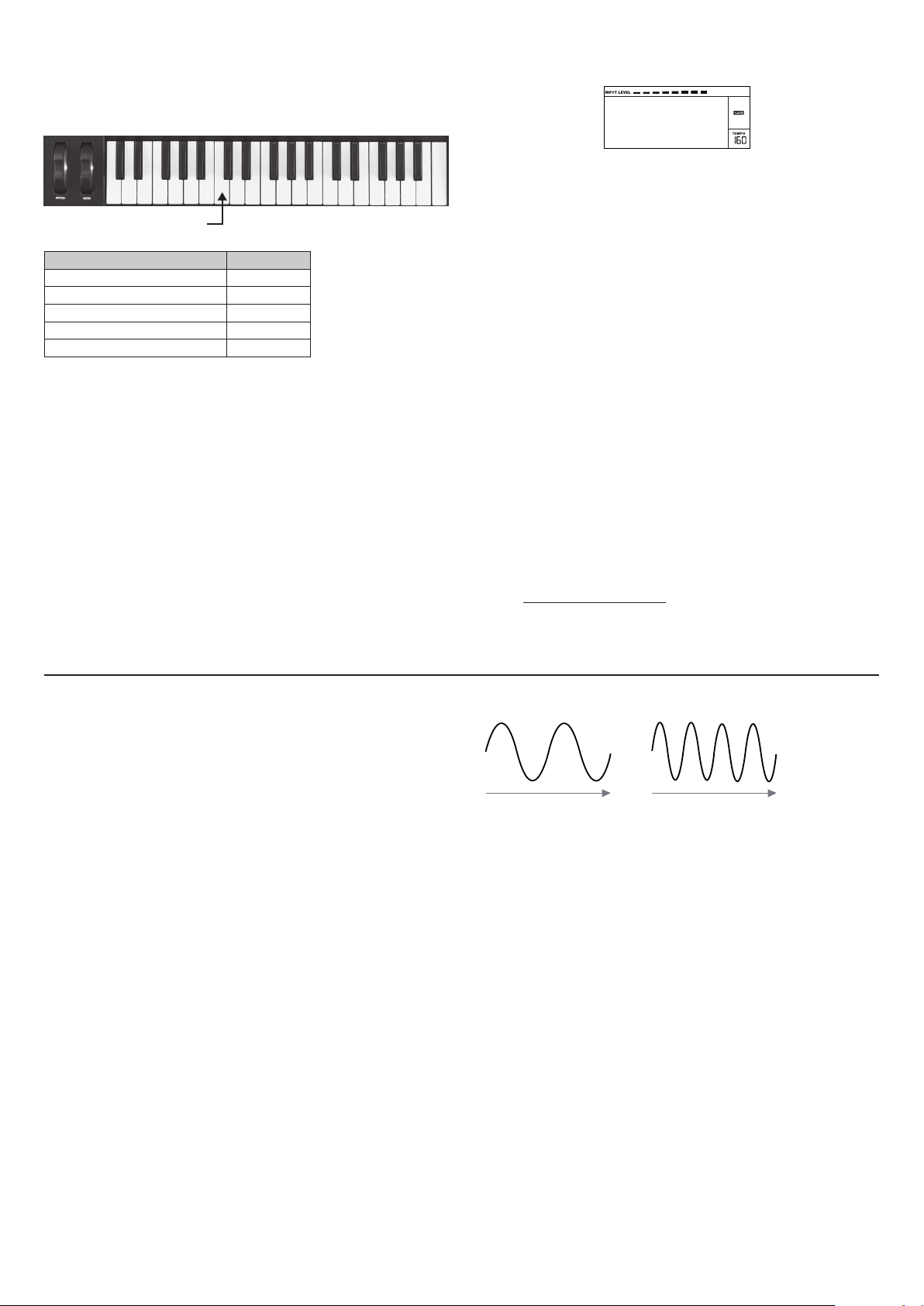
Transposition par octaves
Temps Temps
A B
Ces deux touches rétroéclairées [24] transposent le clavier vers le haut ou le bas d'une octave
chaque fois qu'on les presse, jusqu'à un maximum de quatre octaves. La couleur affichée par
ces touches indique le nombre d'octaves de la transposition : quand les deux DEL sont éteintes
(le statut par défaut), la note la plus basse du clavier est une octave en-dessous du do médian.
do médian
TRANSPOSITION PAR OCTAVES COULEUR
(aucune touche pressée) DEL éteintes
± 1 octave Rouge
± 2 octaves Magenta
± 3 octaves Violet
± 4 octaves Bleu
À tout moment, la tessiture normale du clavier peut être retrouvée en pressant ensemble les
deux touches Oct.
Mémorisation d'un patch
Novation a beaucoup travaillé pour créer un ensemble de patches d'usine à la fois très utiles et
sonnant remarquablement bien, et nous sommes sûrs que beaucoup d'entre eux répondront à
vos besoins sans même devoir être modifiés. Néanmoins, la retouche des sons – ou la création
de sons complètement nouveaux – est quasiment sans limite dans le MiniNova, et après y avoir
goûté, vous souhaiterez probablement sauvegarder ces sons pour une utilisation future.
Il est possible de mémoriser (écrire) vos propres patches directement dans le MiniNova sans
utiliser les application MiniNova Editor et Librarian. Une fois que des paramètres d'un patch
ont été changés, le témoin SAVE s'allume dans l'écran LCD pour vous rappeler que vous
travaillez dorénavant sur un patch modifié. Pour sauvegarder le patch modifié :
1. Pressez la touche SAVE [10], ce qui affichera le nom que portait le patch à son
chargement.
NOTE : la fonction de protection de la mémoire est activée par défaut, donc vous verrez
probablement les mots Memory Protect! (mémoire protégée !) clignoter à l'écran. Il ne
vous sera pas possible de sauvegarder une version modifiée du patch actuel sans désactiver
d'abord cette protection. Voir « Paramètre : Protection de la mémoire » en page 12.
Memory
Protect
Notez que l'écran vous demandera un nouveau nom pour la version modifiée (Name?), et que
le nom actuel sera proposé en suggestion, avec clignotement de son premier caractère.
Utilisez la commande DATA [6] ou les touches PATCH I et H [11] pour sélectionner un autre
caractère alphanumérique.
• Utilisez les touches PAGE I et H [7] pour passer au caractère suivant, et continuez de
cette manière jusqu'à ce que le nouveau nom soit saisi.
• Pressez à nouveau SAVE. Il vous sera demandé de choisir l'emplacement où sauvegarder
le nouveau patch. L'emplacement du patch d'origine sera proposé par défaut ; si vous
le choisissez, les données du patch d'origine seront écrasées (remplacées). Utilisez
la commande DATA [6] ou les touches PATC H I et H [11] pour sélectionner un autre
emplacement. Notez que la banque C (128 emplacements) est vide pour que vous y
sauvegardiez vos propres patches ; cela évite d'écraser les versions d'origine.
• Pressez à nouveau SAVE et il vous sera maintenant demandé de choisir le TYPE
(catégorie) du patch qui permettra au système de tri du MiniNova de le retrouver. Utilisez
la commande DATA pour sélectionner le plus approprié, et pressez à nouveau SAVE.
• Il vous sera finalement demandé de choisir le GENRE du patch pour pouvoir le classer.
Utilisez la commande DATA pour sélectionner le plus approprié, et pressez à nouveau
SAVE.
• L'écran confirmera la sauvegarde du nouveau patch en affichant le message Patch
Saved (patch sauvegardé). Notez que quel que soit l'emplacement choisi pour
le nouveau patch, toutes les données de patch qui étaient sauvegardées à cet
emplacement seront écrasées (perdues).
NOTE : une méthode plus rapide de gestion des patches (écriture, chargement, changement
de nom, tri etc.) consiste à utiliser le logiciel téléchargeable MiniNova Librarian. Celui-ci peut
être gratuitement téléchargé sur http://novationmusic.com/support
Mise à jour du système d'exploitation du MiniNova (PC)
Des fichiers de mise à jour du système d'exploitation (OS) seront de temps à autre disponibles
à l'adresse www.novationmusic.com/support sous la forme d'un fichier MIDI SysEx (système
exclusif). La procédure de mise à jour nécessite que le MiniNova soit connecté via USB à
un ordinateur sur lequel auront été préalablement installés les pilotes USB nécessaires. Des
instructions complètes sur la procédure de mise à jour seront fournies avec le téléchargement.
leçon de synthèse
Cette section couvre plus en détails le sujet de la synthèse sonore et évoque les diverses
fonctions basiques disponibles dans les blocs de synthèse et de traitement sonore du
MiniNova.
Il est recommandé de lire attentivement ce chapitre si vous n'êtes pas familiarisé avec la
synthèse de son analogique. Les utilisateurs familiarisés avec ce sujet peuvent sauter ce
chapitre et passer au chapitre suivant.
Pour obtenir une bonne compréhension de la façon dont un synthétiseur génère le son, il est
utile de connaître les composants qui constituent un son, qu'il soit musical ou non.
La seule façon pour un son d'être détecté est que l'air fasse vibrer le tympan de manière
régulière et périodique. Le cerveau interprète ces vibrations (très précisément) comme un son
parmi le nombre infini de types de son différents.
De façon remarquable, n'importe quel son peut être décrit avec seulement trois propriétés et
tous les sons les ont toujours. Ce sont :
• Hauteur (Pitch)
• Timbre
• Volume
Ce qui rend un son différent d'un autre c'est l'amplitude relative des trois propriétés
initialement présentes dans le son, et la façon dont ces propriétés changent au cours de la
durée du son.
Avec un synthétiseur musical, nous avons délibérément un contrôle précis sur ces trois
propriétés et en particulier sur la façon dont elles peuvent changer durant la « vie » du son.
Les propriétés portent souvent des noms différents : le volume peut être appelé amplitude,
Loudness ou niveau, la hauteur peut être appelée fréquence et le timbre tonalité.
Si on compte le nombre de crêtes dans les deux formes d'onde (vibrations), on constate qu'il
y a très exactement deux fois plus de crêtes dans l'onde B que dans l'onde A (la hauteur
de l'onde B est en réalité une octave au-dessus de celle de l'onde A). C'est le nombre de
vibrations dans une période donnée qui détermine la hauteur d'un son. C'est la raison pour
laquelle la hauteur est parfois exprimée comme une fréquence. C'est le nombre de crêtes de la
forme d'onde durant une période de temps donnée qui définit la hauteur, ou la fréquence.
Timbre
Les sons musicaux sont constitués de plusieurs hauteurs relatives mais différentes produites
simultanément. La plus grave est appelée hauteur « fondamentale » et correspond à la note
perçue pour le son. Les autres hauteurs constituant le son sont liées à la fondamentale par
de simples rapports mathématiques et on les appelle des harmoniques. Le volume relatif de
chaque harmonique par rapport à celui de la fondamentale détermine la tonalité générale ou
« timbre » du son.
Considérez deux instruments tels qu'un clavecin et un piano jouant la même note à même
volume. Bien qu'ils aient le même volume et la même hauteur, les sons de ces instruments sont
bien différents. C'est dû au fait que les différents mécanismes de production de la note sur
les deux instruments entraînent des jeux d'harmoniques différents ; les harmoniques présentes
dans un son de piano sont différentes de celles trouvées dans un son de clavecin.
Hauteur (Pitch)
Comme déjà vu, le son est perçu comme de l'air faisant vibrer le tympan. La hauteur du son
est déterminée par la vitesse de ces vibrations. Pour un humain adulte, les plus longues
vibrations perçues comme un son se font environ 20 fois par seconde, ce que le cerveau
interprète comme un son de type grave ; la vibration la plus rapide se fait plusieurs milliers de
fois par seconde, ce que le cerveau interprète comme un son de type aigu.
8
Volume
Le volume, que l'on appelle aussi souvent l'amplitude du son est déterminé par l'ampleur des
vibrations. Très simplement, écouter un piano à un mètre de celui-ci donne un son plus fort
que si l'on se trouvait à cinquante mètres.
Page 9
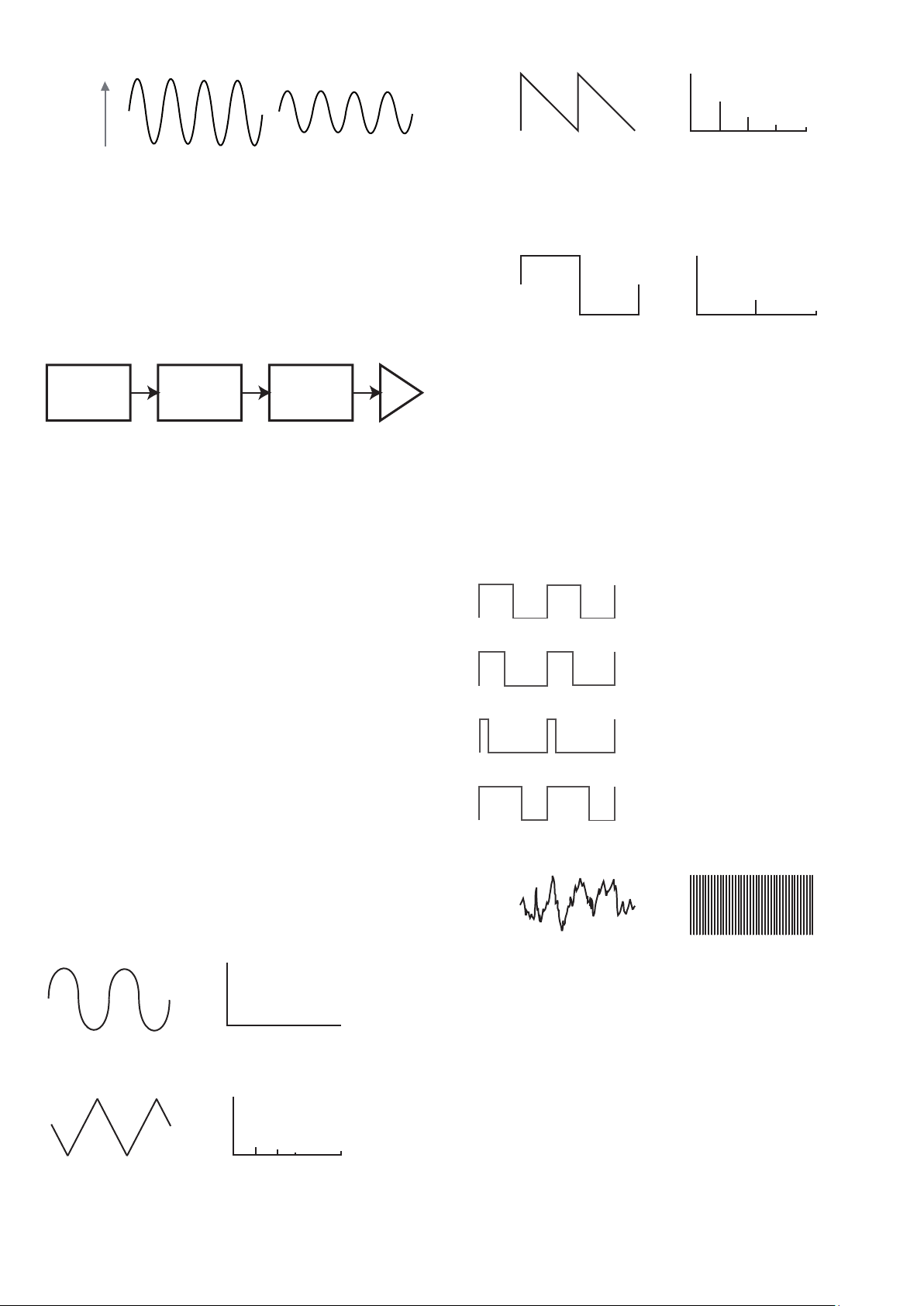
A B
Volume
1 2 3 4 5
Volume
1 3 5 7
Onde carrée Harmoniques
HarmoniquesOnde triangulaire
Volume
1
Volume
1 2 3 4 5
Volume
1 3 5 7
Harmoniques
Onde sinusoïdale
Onde carrée Harmoniques
HarmoniquesOnde triangulaire
Volume
1 3 5 7
HarmoniquesOnde triangulaire
Volume
1
Volume
Volume
1 2 3 4 5
Volume
1 3 5 7
1 2 3 4 5
Harmoniques
Onde sinusoïdale
Onde en dents de scie Harmoniques
Onde carrée Harmoniques
HarmoniquesOnde triangulaire
Ondes en dents de scie
Volume
Après avoir montré que trois éléments suffisaient à définir n'importe quel son, ces éléments
doivent maintenant être rapprochés d'un synthétiseur musical. Il est logique qu'une section
différente du synthétiseur crée (« synthétise ») ces différents éléments.
Une section du synthétiseur, les oscillateurs, fournit les signaux à formes d'onde brutes qui
définissent la hauteur du son ainsi que son contenu harmonique brut (timbre). Ces signaux
sont ensuite mixés ensemble dans une section appelée mixeur (mélangeur) et ce qui en résulte
entre ensuite dans une section appelée le filtre. Celui-ci apporte d'autres modifications au
timbre du son, en supprimant (filtrant) ou en renforçant certaines harmoniques. Enfin, le signal
filtré entre dans l'amplificateur, qui détermine le volume final du son.
Oscillateurs Mélangeur Filtre Amplificateur
Des sections supplémentaires du synthétiseur – les LFO et les enveloppes – offrent d'autres
moyens de modifier la hauteur, le timbre et le volume d'un son en interagissant avec les
oscillateurs, le filtre et l'amplificateur, afin de changer le caractère du son qui peut ensuite
évoluer au cours du temps.
Comme le seul but des LFO et des enveloppes est de contrôler (moduler) les autres sections
du synthétiseur, on les appelle souvent des « modulateurs ».
Ces diverses sections du synthétiseur seront maintenant évoquées plus en détails.
Les oscillateurs et le mélangeur
L'oscillateur est réellement le cœur du synthétiseur. Il génère une onde électronique (qui crée
les vibrations lorsqu'au final on l'envoie à un haut-parleur). Cette forme d'onde est produite à
une hauteur musicale contrôlable, initialement déterminée par la note jouée sur le clavier ou
contenue dans un message de note MIDI reçue. Le timbre distinctif initial de la forme d'onde
est en réalité déterminé par la forme de cette onde.
Il y a de nombreuses années, les pionniers de la synthèse musicale ont découvert que
quelques formes d'onde caractéristiques contenaient beaucoup des harmoniques les plus
utiles pour faire des sons musicaux. Les noms de ces ondes reflètent leur forme réelle quand
on les regarde sur un instrument appelé oscilloscope, et ce sont : les ondes sinusoïdales,
carrées, en dents de scie, triangulaires et le bruit.
Chaque forme d'onde (excepté le bruit) a un jeu spécifique d'harmoniques liées entre elles
musicalement qui peuvent être manipulées par d'autres sections du synthétiseur.
Les schémas ci-dessous montrent comment ces formes d'onde apparaissent sur un
oscilloscope et illustrent les niveaux relatifs de leurs harmoniques. Rappelez-vous, c'est le
niveau relatif des diverses harmoniques présentes dans une forme d'onde qui détermine le
timbre du son final.
Ondes sinusoïdales
Celles-ci ne possèdent qu'une seule harmonique. Une onde sinusoïdale produit le son le plus
« pur » car il n'a qu'une seule hauteur (fréquence).
Onde sinusoïdale
Ondes triangulaires
Elles ne contiennent que des harmoniques impaires. Le volume de chacune diminue comme
le carré de sa position dans la série des harmoniques. Par exemple, le volume de la 5e
harmonique représente 1/25e du volume de la fondamentale.
Volume
Volume
1
Harmoniques
1 3 5 7
HarmoniquesOnde triangulaire
Volume
1 2 3 4 5
Onde en dents de scie Harmoniques
Elles sont riches en harmoniques et contiennent à la fois des harmoniques paires et impaires
de la fréquence fondamentale. Le volume de chacune est inversement proportionnel à sa
position dans la série des harmoniques.
Ondes carrées/rectangulaires (pulsées)
Volume
Onde carrée Harmoniques
1 2 3 4 5
Celles-ci n'ont que des harmoniques impaires qui sont au même volume que les harmoniques
impaires d'une onde en dents de scie.
Il sera noté que l'onde carrée reste autant de temps en position haute qu'en position basse.
Ce rapport est appelé « cycle de service ». Une onde carrée a toujours un cycle de service de
50 % qui signifie qu'elle est « haute » pour la moitié du cycle et « basse » pour l'autre moitié.
Dans le MiniNova, il est possible de régler le cycle de service d'une onde carrée de base
pour produire une onde dont la forme est plus « rectangulaire ». Ce sont ce que l'on appelle
souvent des formes d'onde à facteur de forme ou « pulsées ». Plus la forme d'onde devient
rectangulaire et plus des harmoniques paires sont introduites, ce qui change le caractère de
l'onde dont le son devient plus « nasal ».
Le facteur de forme d'une telle onde (« Pulse Width ») peut être modifié dynamiquement par
un modulateur, ce qui entraîne un changement constant du contenu harmonique de la forme
d'onde. Cela peut donner à la forme d'onde un côté très « gros » quand le facteur de forme est
modifié à vitesse modérée.
Il n'y a aucune différence de son entre une
50%
forme d'onde rectangulaire dont le cycle
de service est à 40 % ou 60 %, puisqu'il
ne s'agit que d'une inversion et que le
contenu harmonique est exactement le
40%
même.
10%
60%
Ondes de bruit
Volume
1 2 3 4 5
HarmoniquesBruit
Ce sont essentiellement des signaux aléatoires qui n'ont pas de fréquence fondamentale (et
donc pas de hauteur identifiable). Toutes les fréquences ont le même volume. Comme ils n'ont
pas de hauteur, les signaux de bruit servent souvent à créer des effets sonores et des sons de
type percussions.
Formes d'onde numériques
En plus des types traditionnels de forme d'onde d'oscillateur détaillés ci-dessus, le MiniNova
offre également un jeu de formes d'onde générées numériquement et soigneusement
sélectionnées, contenant d'utiles éléments harmoniques normalement difficiles à produire à
l'aide d'oscillateurs traditionnels.
Tables d'ondes
Une « table d'ondes » est essentiellement un groupe de formes d'onde numériques. Les 36
tables d'ondes du MiniNova contiennent chacune 9 formes d'onde numériques séparées.
L'avantage d'une table d'ondes est que les formes d'onde consécutives de la table d'ondes
peuvent être mélangées. Certaines tables d'ondes du MiniNova contiennent des formes
d'onde ayant un contenu harmonique similaire tandis que d'autres contiennent des formes
d'onde dont les contenus harmoniques diffèrent grandement. Les formes d'onde prennent vie
quand « l'index de table d'ondes » – la position dans la table d'ondes – est modulé, entraînant
un son qui change continuellement de caractère, soit progressivement, soit brutalement.
9
Page 10
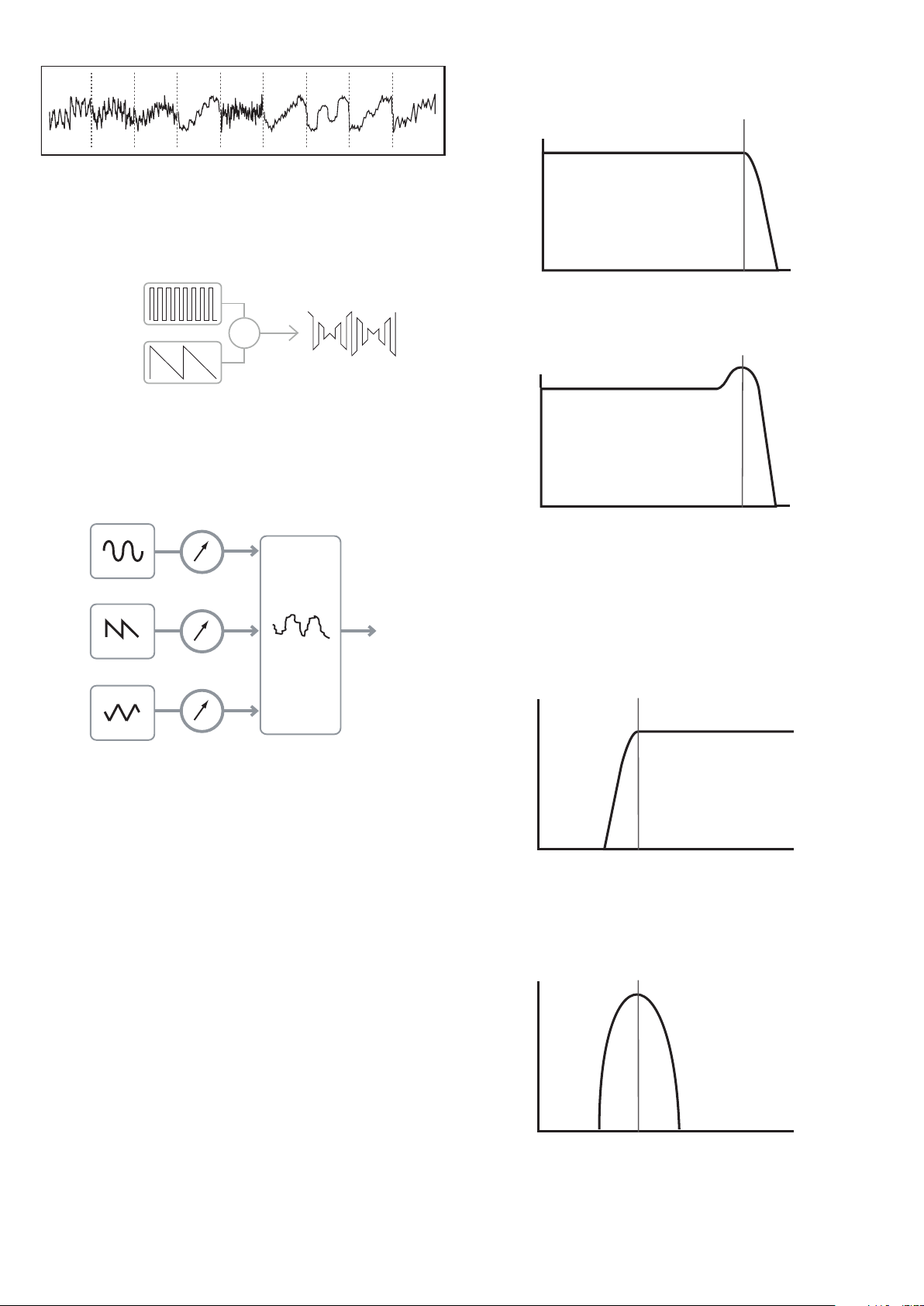
9 ondes composent une table d'ondes
OSC 1
OSC 3
X
Volume
Fréquence
Fréquence
de coupure
Volume
Volume
Fréquence
Fréquence
de coupure
Volume
Fréquence
Fréquence
de coupure
Fréquence
Fréquence
de coupure
Volume
Volume
Fréquence
Fréquence
de coupure
Fréquence
Fréquence
de coupure
OSC 1
VOLUME OSC1
VOLUME OSC2
VOLUME OSC3
FORME D'ONDE
COMPLEXE
MIXAGE DE
OSC1, 2 ET 3
MÉLANGEUR
ENTRÉE
VERS FILTRE
OSC 2
OSC 3
Modulation en anneau
Un modulateur en anneau est un générateur de sons qui prend les signaux de deux des
oscillateurs du MiniNova et les « multiplie » entre eux. Le MiniNova a 2 modulateurs en anneau,
un qui prend comme entrées Osc 1 et Osc 3, et l'autre qui prend Osc 2 et Osc 3. Le son
obtenu dépend des divers fréquences et contenus harmoniques présents dans le signal de
chacun des deux oscillateurs, et se compose d'une série de sommes et de différences de ces
fréquences ainsi que de fréquences présentes dans les signaux d'origine.
Le mélangeur (Mixer)
Pour étendre la plage de sons pouvant être produits, les synthétiseurs analogiques typiques
ont plusieurs oscillateurs. En utilisant plusieurs oscillateurs pour créer un son, il est possible
d'obtenir des mixages harmoniques très intéressants. Il est également possible de légèrement
désaccorder individuellement un oscillateur par rapport à l'autre, ce qui crée un « gros » son
très chaud. Le mélangeur du MiniNova permet de mixer trois oscillateurs indépendants, un
oscillateur de bruit séparé et deux sources de modulateur en anneau.
sons si désiré comme une source sonore supplémentaire.
Le schéma ci-dessous montre la réponse d'un filtre passe-bas typique. Le volume des
fréquences supérieures au point de coupure est réduit.
Fréquence
de coupure
Volume
Fréquence
Quand on ajoute de la résonance, le volume des fréquences proches du point de coupure est
remonté.
Fréquence
de coupure
Volume
Le filtre (Filter)
Le MiniNova est un synthétiseur musical soustractif. La synthèse soustractive implique qu'une
partie du son est soustraite quelque part lors du processus de synthèse.
Les oscillateurs fournissent les formes d'onde brutes avec plein d’harmoniques et la section
filtre soustrait de façon contrôlée certaines de ces harmoniques.
14 types de filtre sont disponibles dans le MiniNova, bien qu'il s'agisse en fait de variétés de
trois types de filtre de base : passe-bas, passe-bande et passe-haut. Le type de filtre le plus
communément rencontré sur les synthétiseurs est le type passe-bas (Low Pass). Avec un filtre
passe-bas, un point de coupure (ou fréquence de coupure) est choisi et toutes les fréquences
inférieures à ce point peuvent passer tandis que les supérieures sont filtrées. Le réglage
du paramètre fréquence du filtre dicte donc le point au-dessus duquel les fréquences sont
supprimées. Ce processus de suppression des harmoniques des formes d'onde a pour effet de
changer le caractère ou timbre du son. Quand la fréquence est au maximum, le filtre est totalement
« ouvert » et aucune fréquence n'est supprimée des formes d'onde brutes de l'oscillateur.
En pratique, la réduction de volume des harmoniques situées au-dessus du point de
coupure d'un filtre passe-bas est progressive (et non brutale). La rapidité avec laquelle ces
harmoniques voient leur volume se réduire quand la fréquence dépasse le point de coupure
est déterminée par la pente du filtre. La pente se mesure en « unités de volume par octave ».
Comme le volume est mesuré en décibels, cette pente est généralement exprimée en
décibels/octave (dB/oct). 12 dB/oct et 24 dB/oct sont des valeurs typiques. Plus grande
est la valeur, plus fort est le rejet des harmoniques supérieures au point de coupure et plus
prononcé est l'effet de filtrage.
Un autre paramètre important du filtre est sa résonance. Les fréquences proches du point de
coupure peuvent voir leur volume accru par la commande de résonance du filtre. C'est utile
pour accentuer certaines harmoniques du son.
Quand on augmente la résonance, un côté sifflant est ajouté au son qui passe par le filtre.
Avec des niveaux très élevés, la résonance entraîne même l'auto-oscillation du filtre lorsqu'un
signal le traverse. Le son sifflant qui en résulte est en fait une onde sinusoïdale pure, dont la
hauteur dépend du réglage de la commande de fréquence (du point de coupure du filtre).
Cette onde sinusoïdale produite par la résonance peut effectivement être utilisée pour certains
10
Fréquence
En plus du type de filtre passe-bas traditionnel, il existe aussi les types passe-haut (High Pass)
et passe-bande (Band Pass). Le type de filtre se sélectionne avec le paramètre Filter Type.
Un filtre passe-haut est similaire à un filtre passe-bas sauf qu'il fonctionne en « sens inverse »,
c'est-à-dire que ce sont les fréquences inférieures au point de coupure qui sont supprimées.
Les fréquences supérieures au point de coupure peuvent passer. Quand la fréquence du
filtre est réglée à 0, le filtre est totalement « ouvert » et aucune fréquence n'est supprimée des
formes d'onde brutes de l'oscillateur.
Fréquence
de coupure
Volume
Fréquence
Quand un filtre passe-bande est utilisé, seule une bande étroite de fréquences centrée autour
du point de coupure peut passer. Les fréquences supérieures et inférieures à la bande sont
supprimées. Il n'est pas possible de totalement ouvrir ce type de filtre et de permettre à toutes
les fréquences de passer.
Fréquence
de coupure
Volume
Fréquence
Enveloppes et amplificateur
Dans les paragraphes précédents, la synthèse de la hauteur et du timbre d'un son a été
décrite. La partie suivante de cette leçon de synthèse décrit la façon dont on contrôle le
volume du son. Le volume d'une note créée par un instrument de musique varie généralement
grandement au cours de la durée de la note, en fonction du type d'instrument.
Page 11
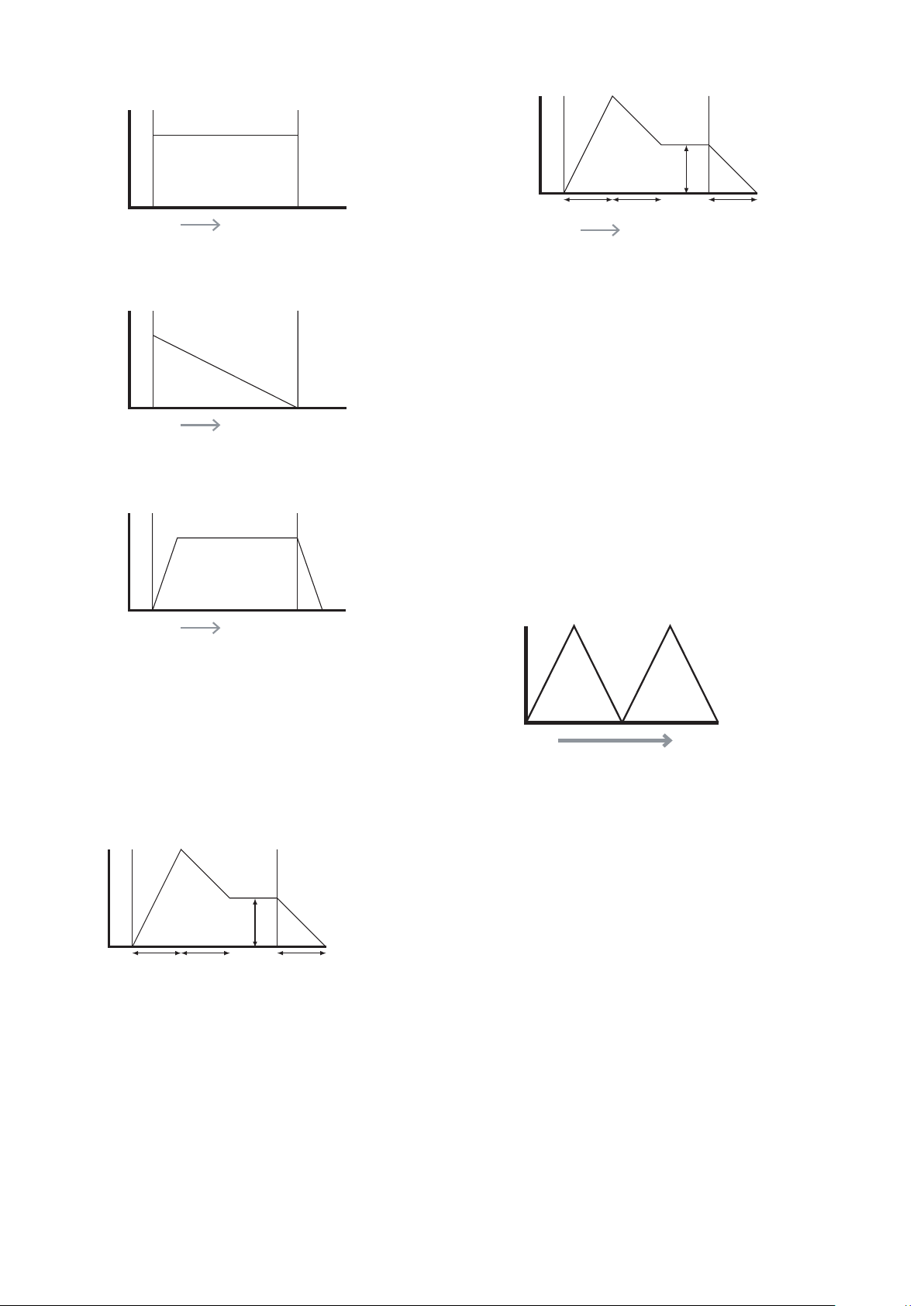
TEMPS
Touche enfoncée Touche relâchée
VOLUME
TEMPS
Touche enfoncée Touche relâchée
VOLUME
TEMPS
Touche enfoncée Touche relâchée
VOLUME
TEMPS
Touche enfoncée Touche relâchée
VOLUME
TEMPS
Touche enfoncée Touche relâchée
VOLUME
TEMPS
Touche enfoncée Touche relâchée
VOLUME
ATTAQU E DÉCLIN RELÂCHEMENT
ATTAQU E DÉCLIN RELÂCHEMENT
RELÂCHEMENT
SUSTAIN
TEMPS
TEMPS
Touche enfoncée Touche relâchée
VOLUME
TEMPS
Touche enfoncée Touche relâchée
VOLUME
ATTAQU E DÉCLIN
RELÂCHEMENTATTAQU E DÉCLIN
SUSTAIN
ÉVOLUTION
DU SUSTAIN
TEMPS
Touche enfoncée Touche relâchée
VOLUME
SUSTAIN
DURÉE DE
SUSTAIN
TEMPS
Touche enfoncée Touche relâchée
VOLUME
SUSTAIN
TEMPS
Touche enfoncée Touche relâchée
VOLUME
Durée
Hauteur
Par exemple, une note jouée sur un orgue atteint rapidement son plein volume quand on
enfonce une touche. Elle reste à plein volume jusqu'à ce que la touche soit relâchée, auquel
cas le volume redescend instantanément à 0.
Touche enfoncée Touche relâchée
VOLUME
TEMPS
Une note de piano atteint rapidement le plein volume après enfoncement d'une touche et son
volume diminue progressivement jusqu'à 0 après quelques secondes, même si on maintient la
touche enfoncée.
Touche enfoncée Touche relâchée
VOLUME
TEMPS
L'émulation d'une section de cordes n'atteint le plein volume que progressivement lorsqu'on
enfonce une touche. Elle reste à plein volume tant que la touche est enfoncée, mais quand on
relâche la touche, le volume retourne à 0 assez lentement.
Touche enfoncée Touche relâchée
VOLUME
Dans le MiniNova, les générateurs d'enveloppe 3 à 6 peuvent servir dans des buts particuliers,
comme la modulation de l'index de la table d'ondes ou des niveaux d'effet.
Touche enfoncée Touche relâchée
FRÉQUENCE
DE COUPURE
DU FILTRE
SUSTAIN
ATTAQU E DÉCLIN RELÂCHEMENT
TEMPS
LFO
Comme les générateurs d'enveloppe, la section LFO (oscillateur de basse fréquence) d'un
synthétiseur est un modulateur. Donc plutôt que de faire partie de la synthèse sonore ellemême, elle sert à changer (ou moduler) d'autres sections du synthétiseur. Par exemple, un LFO
peut être utilisé pour modifier la hauteur d'un oscillateur ou la fréquence de coupure du filtre.
La plupart des instruments de musique produisent des sons qui varient au cours du temps
à la fois en volume, en hauteur et en timbre. Quelquefois, ces variations peuvent être assez
subtiles, mais contribuent néanmoins grandement à caractériser le son final.
Si une enveloppe sert à contrôler une modulation unique au cours de la durée d'une note, les
LFO modulent en utilisant une forme d'onde cyclique ou un motif répétitif. Comme évoqué
précédemment, les oscillateurs produisent une forme d'onde constante qui peut prendre la
forme d'une onde sinusoïdale, triangulaire etc. se répétant. Les LFO produisent leurs formes
d'onde de façon similaire, mais normalement à une fréquence qui est trop basse pour que le
son puisse être perçu par l'oreille humaine (d'où le nom de LFO qui signifie Low Frequency
Oscillator ou oscillateur basse fréquence).
Comme avec une enveloppe, les formes d'onde générées par le LFO peuvent être envoyées à
d'autres parties du synthétiseur pour créer dans le temps les changements – ou mouvements
– désirés dans le son.
Le MiniNova a trois LFO indépendants qui peuvent être utilisés pour moduler différentes
sections du synthétiseur et ils peuvent fonctionner à des vitesses différentes.
L'onde triangulaire est une forme d'onde typique de LFO.
Dans un synthétiseur analogique, les changements apportés au caractère d'un son au cours
de la durée d'une note se contrôle à l'aide d'une section appelée « générateur d'enveloppe ».
Le MiniNova a 6 générateurs d'enveloppe (appelés Env 1 à Env 6). Env 1 est toujours affecté à
un amplificateur, pour contrôler l'amplitude de la note – c'est-à-dire le volume du son – quand
la note est jouée.
Chaque générateur d'enveloppe a quatre commandes principales qui servent à donner la
forme de l'enveloppe.
Durée d'attaque (Attack Time)
Règle le temps nécessaire au volume pour monter de 0 au maximum quand une touche est
pressée. Peut servir à créer un son avec une montée lente du volume.
TEMPS
Touche enfoncée Touche relâchée
VOLUME
Durée de déclin (Decay Time)
Règle le temps nécessaire au volume pour tomber de son volume maximal initial à celui réglé
par la commande Sustain tant qu'une touche est maintenue enfoncée.
Niveau de maintien (Sustain Level)
Contrairement aux autres commandes d'enveloppe, celle-ci règle un niveau plutôt qu'une
durée. Elle détermine le niveau de volume auquel restera l'enveloppe tant que la touche reste
enfoncée, une fois le segment de déclin (Decay) écoulé.
Durée de relâchement (Release Time)
Règle le temps nécessaire au volume pour chuter du niveau de sustain à 0 quand la touche
est relâchée. Peut servir à créer des sons ayant une disparition progressive.
Un synthétiseur typique a une ou plusieurs enveloppes. Une enveloppe est toujours
appliquée à l'amplificateur pour façonner le volume de chaque note jouée. Des enveloppes
supplémentaires peuvent être utilisées pour modifier dynamiquement d'autres sections du
synthétiseur durant la vie de chaque note.
Le second générateur d'enveloppe (Env 2) du MiniNova sert à modifier la fréquence de
coupure du filtre durant la vie d'une note.
ATTAQU E DÉCLIN RELÂCHEMENT
SUSTAIN
Imaginez cette onde de très basse fréquence appliquée à la hauteur d'un oscillateur. Le
résultat est que la hauteur de l'oscillateur monte lentement puis chute de part et d'autre de sa
hauteur d'origine. Cela simulerait par exemple un violoniste déplaçant son doigt plus haut et
plus bas sur la corde de l'instrument pendant que l'archet fait vibrer cette corde. Ce subtil
mouvement d'ondulation de la hauteur est appelé effet « vibrato ».
Sinon, si le même signal de LFO module la fréquence de coupure du filtre plutôt que la hauteur
de l'oscillateur, un effet oscillant familier connu sous le nom de « wah-wah » sera obtenu.
En plus de pouvoir choisir les diverses sections du synthétiseur modulées par les LFO, des
enveloppes supplémentaires peuvent également être employées simultanément comme
modulateurs. En clair, plus un synthétiseur contient d'oscillateurs, de filtres, d'enveloppes et de
LFO, plus il est puissant.
Résumé
Un synthétiseur peut être schématisé en cinq blocs générateurs ou modificateurs
(modulateurs) de son.
1. Les oscillateurs qui génèrent les formes d'onde à différentes hauteurs.
2. Un mélangeur qui mixe les sorties des oscillateurs.
3. Les filtres qui suppriment certaines harmoniques, changeant ainsi le caractère ou timbre du
son.
4. Un amplificateur contrôlé par un générateur d'enveloppe, qui modifie le volume du son
pendant le temps où une note est jouée.
5. Des LFO et des enveloppes qui peuvent servir à moduler n'importe lesquels des blocs
précédents.
Un des grands plaisirs avec un synthétiseur est de tester les sons préréglés en usine et
d'en créer de nouveaux. Rien ne remplace l'expérience pratique. Les essais de réglage des
nombreux paramètres du MiniNova entraîneront au final une compréhension complète de la
façon dont les diverses commandes modifient les sons et aident à en façonner de nouveaux.
Armé de la connaissance apportée par ce chapitre et d'une compréhension de ce qui se fait
réellement dans la machine quand vous bougez les boutons et commutateurs, vous trouverez
facile le processus de création de sons nouveaux et intéressants – amusez-vous bien.
11
Page 12
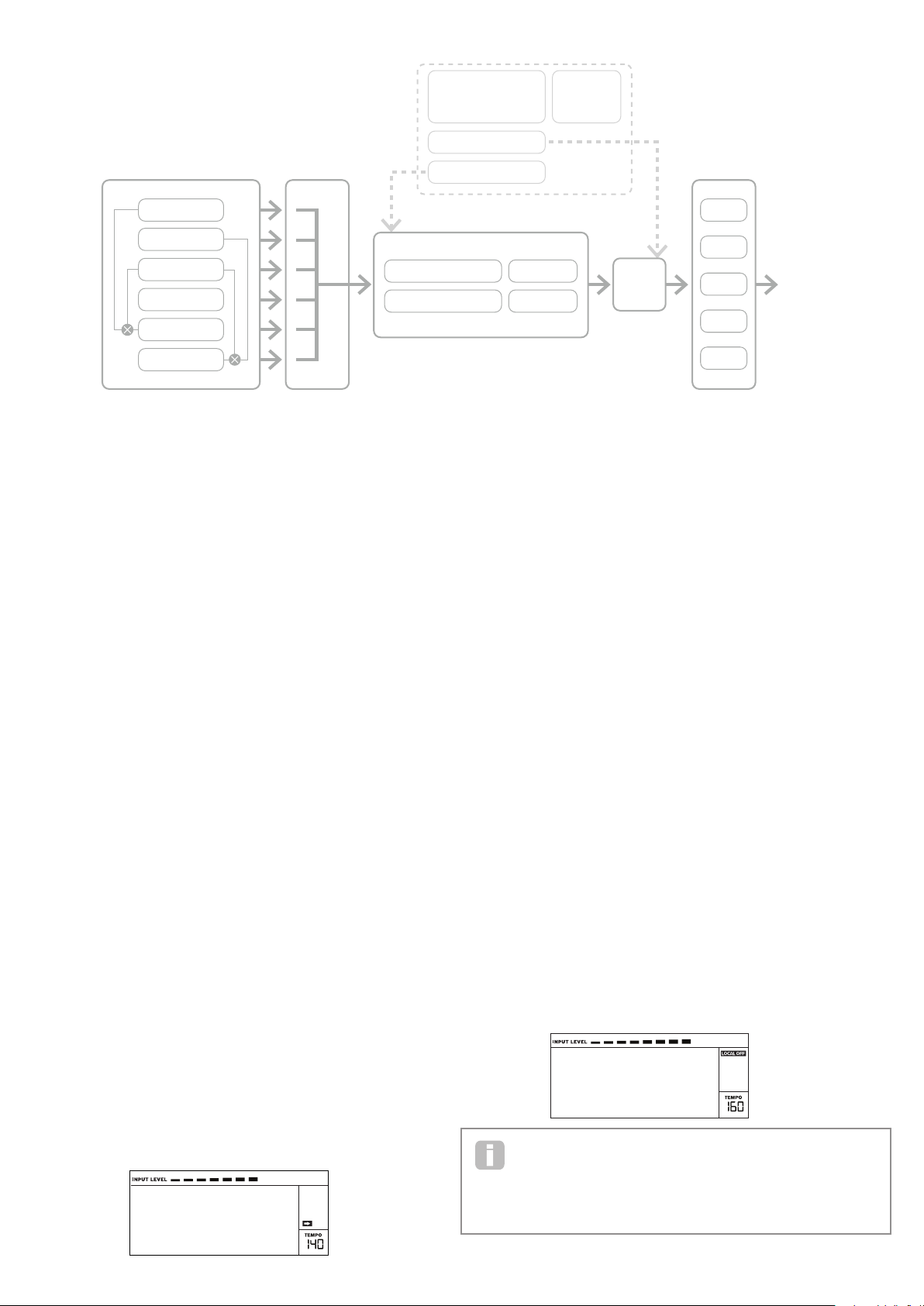
OSCILLATEUR 1
ENVELOPPES 3 - 6 LFO 1 - 3
ENVELOPPE 1
ENVELOPPE 2
MÉLANGEUR
FX 1
OSCILLATEUR 2
OSCILLATEUR 3
BRUIT
MODUL. ANN. 1*3
MODUL. ANN. 2*3
DISTORSION FILTRE 1
DISTORSION FILTRE 2
Schéma synoptique simplié du MiniNova
menus du synthé – sectIon de référence
Cette partie du mode d'emploi vous fournit une description détaillée de tous les paramètres
réglables dans le MiniNova. Comme déjà expliqué, tous les réglages apportés aux patches – autres
que ceux faits via les commandes des sections Perform et Pads du panneau supérieur – se font
via la structure de menus complète du MiniNova. Les menus comprennent les options « système »
ou de configuration, telles que le transfert de patch, la configuration du clavier et autres.
La structure est « contextuelle » – cela signifie que l'éventail des options qui vous seront
offertes dépendra de ce que vous essayez de faire.
Le système de menus s'obtient toujours en pressant la touche MENU [8]. Le système de
menus se compose de six menus individuels :
Audio In (entrée audio)
Global
Arp (arpégiateur)
Chord (accords)
Edit (édition)
Dump (transfert)
Passez d'un menu à l'autre avec les touches PAGE I et H [7], et pressez OK [9] pour accéder
au menu désiré. Utilisez à nouveau les touches PAGE pour accéder au paramètre que vous
souhaitez changer ; utilisez la commande DATA [6] pour changer la valeur du paramètre.
Vous pouvez quitter le système de menus en pressant à nouveau la touche MENU/BACK ;
sinon, cela sera fait automatiquement après une courte période, et l'écran reviendra à
l'affichage des informations concernant le patch actuellement chargé.
NOTE : les valeurs par défaut affichées pour chaque paramètre s'appliquent à un patch
Initial (patch de départ) ; les autres patches d'usine auront des valeurs différentes
faisant partie de leur définition.
Menu supérieur : Audio In (entrée audio)
Paramètre : Gain d'entrée
S'affiche comme : InptGain
Valeur par défaut : +20 dB
Plage de réglage : -10 dB à +65 dB, Off
Cette commande règle le gain de l'entrée audio. Le gain est directement affiché en dB. Quand
on augmente le gain, le signal entrant est visualisé sur l'indicateur de niveau de type bargraph
en haut de l'écran LCD. Le gain doit être réglé pour que l'indicateur de niveau n'arrive qu'à
deux ou trois segments en dessous de celui le plus à droite pour les passages les plus forts.
L'indicateur de niveau comprend aussi un témoin OVER (saturation) ; réglez votre niveau de
signal pour qu'il ne s'allume jamais ! Notez que si InptGain est réglé sur Off, l'entrée audio ne
fonctionne pas.
Vocoder
Voc/MFX
FX 2
FILTRE 1
FILTRE 2
Paramètre : Niveau d'effet d'entrée
S'affiche comme : InputFX
Valeur par défaut : 0
Plage de réglage : 0 – 127
Ce paramètre règle la quantité de signal entrant envoyé au processeur d'effets pour le patch
actuellement sélectionné.
AMPLI SORTIE
FX 3
FX 4
FX 5
Menu supérieur : Global
Paramètre : Version du système d'exploitation
S'affiche comme : OS Ver
Affiche la version de firmware actuellement installée dans votre MiniNova. Vous pouvez avoir
besoin de la connaître en cas de problème technique ou pour vérifier si une version plus
récente est disponible sur le site web Novation.
Paramètre : Protection de la mémoire
S'affiche comme : Protect
Valeur par défaut : On
Plage de réglage : On, Off
C'est une fonction de sécurité servant à éviter l'effacement accidentel des mémoires et la
perte de données. Quand ce paramètre est réglé sur On, il est impossible d'enregistrer en
mémoire des patches ou des données globales et un bref message confirmant l'interdiction
(Memory Protect!) s'affiche sur l'écran du MiniNova. Il est recommandé de laisser
Protect sur On sauf si les patches sont modifiés en vue de les mémoriser ou si un transfert de
données par messages exclusifs venant d'un ordinateur doit être reçu.
Paramètre : Commande Local On/Off
S'affiche comme : Local
Valeur par défaut : On
Plage de réglage : On, Off
Cette commande détermine si le MiniNova est piloté par son propre clavier ou s'il ne répond
qu'aux messages MIDI venant d'un appareil externe, tel qu'un séquenceur MIDI ou un clavier
maître. Réglez Local sur On pour utiliser le clavier et sur Off si vous voulez contrôler le synthé
en externe par MIDI ou employer le clavier du MiniNova comme clavier maître. Quand Off est
sélectionné, un témoin LOCAL OFF s'affiche dans l'écran LCD.
Vocoder
Voc/MFX
Une des utilisations principales du paramètre Local est d'éviter les boucles MIDI
indésirables passant par des équipements externes. Avec un réglage sur Off, le clavier
et les autres commandes du MiniNova continuent de transmettre leurs messages MIDI
par le port de sortie MIDI OUT. Si un équipement externe est réglé pour retransmettre les
messages MIDI au MiniNova, alors le synthé sera toujours piloté. Cela évite que les notes ne
sonnent deux fois, une réduction de polyphonie ou d'autres effets imprévisibles.
12
Page 13

Paramètre : Canal MIDI assigné
S'affiche comme : MIDI Ch
Valeur par défaut : 1
Plage de réglage : 1-16
Le protocole MIDI fournit 16 canaux qui permettent à 16 appareils de coexister sur un
réseau MIDI, si chacun est réglé pour fonctionner sur un canal MIDI différent. MIDI Ch vous
permet de régler le MiniNova pour qu'il reçoive et transmette les données MIDI sur un canal
particulier, afin qu'il s'interface correctement avec les équipements externes.
Paramètre : Diapason général fin
S'affiche comme : TuneCent
Valeur par défaut : 0
Plage de réglage : -50 à +50
Cette commande décale identiquement les fréquences de tous les oscillateurs, ce qui vous
permet d'accorder finement la totalité du synthétiseur sur un autre instrument en cas de
nécessité. Les paliers sont d'un centième de demi-ton et donc régler la valeur sur ±50 règle le
synthé au quart de ton intermédiaire entre deux demi-tons. Un réglage à zéro accorde le clavier
sur le la au-dessus du do médian, à 440 Hz – c'est-à-dire le diapason standard de concert.
Paramètre : Transposition du clavier
S'affiche comme : Transpse
Valeur par défaut : 0
Plage de réglage : -24 à +24
La transposition est un réglage global très utile qui « décale » la totalité du clavier d'un demiton à la fois vers le haut ou le bas. Il diffère de l'accordage d'oscillateur en cela qu'il modifie
les données de commande envoyées par le clavier plutôt que la hauteur des oscillateurs euxmêmes. Par conséquent, régler Transpse sur +4 signifie que vous pouvez jouer avec d'autres
instruments dans une tonalité réelle de mi majeur, tout en continuant de ne jouer que sur les
touches blanches comme si vous jouiez en do majeur.
• Internal – le MiniNova se synchronisera sur l'horloge interne quelles que soient
les sources d'horloge MIDI externes pouvant être présentes.
• USB – la synchronisation ne se fera que sur l'horloge MIDI externe reçue par
la connexion USB. Si aucune horloge n'est détectée, le tempo reste « en roue
libre » à la dernière cadence d'horloge connue.
• MIDI – la synchronisation ne se fera que sur une horloge MIDI externe reçue par
la prise d'entrée MIDI. Si aucune horloge n'est détectée, le tempo reste « en roue
libre » à la dernière cadence d'horloge connue.
• Auto – si aucune source d'horloge MIDI externe n'est présente, le MiniNova
se cale par défaut sur l'horloge interne. Le tempo (BPM) sera celui fixé par la
commande TEMPO. Si une horloge MIDI externe est présente, le MiniNova se
synchronise sur celle-ci.
En cas de réglage sur n'importe laquelle des sources d'horloge MIDi externes, le tempo sera
à la cadence de l'horloge MIDI reçue de la source externe (par exemple un séquenceur).
Assurez-vous que le séquenceur externe est réglé pour transmettre des messages MIDI
d'horloge. Si vous n'êtes pas sûr de la procédure, consultez le mode d'emploi du séquenceur
pour des détails.
La plupart des séquenceurs ne transmettent pas les messages MIDI d'horloge quand ils sont
à l'arrêt. La synchronisation du MiniNova sur l'horloge MIDI ne sera possible que lorsque le
séquenceur sera réellement en enregistrement ou en lecture. En cas d'absence d'horloge
externe, le tempo continuera en roue libre et en tenant compte de la dernière valeur d'horloge
MIDI reçue.
Paramètre : Éclairage des molettes
S'affiche comme : WhelLeds
Valeur par défaut : On
Plage de réglage : On, Off
Les molettes PITCH et MOD [2] ont un éclairage interne. Ce réglage vous permet de l'activer
ou de le désactiver.
Paramètre : Rattrapage de la valeur programmée par la commande
rotative
S'affiche comme : PotPckup
Valeur par défaut : Off
Plage de réglage : On, Off
Fonctionne avec les quatre commandes rotatives PERFORM et la commande FILTER
pour faire correspondre la valeur de paramètre mémorisée dans le patch et la position de
la commande Tweak. Si PotPckup est réglé sur On, la commande rotative n'agit pas tant
que vous ne lui avez pas fait rejoindre le niveau mémorisé dans le patch, ce qui évite les
changements brutaux de valeur de paramètre. L'écran affiche aussi ->Pickup tant que la
valeur mémorisée n'est pas atteinte. Avec PotPckup réglé sur Off, la valeur de paramètre
change dès que vous manipulez la commande.
Paramètre : Courbe de dynamique du clavier
S'affiche comme : VelCurve
Valeur par défaut : Normal
Plage de réglage : Low, Normal, High, Switch, 4 à 127 (fixe)
Sélectionne la relation (courbe) entre la valeur de dynamique des notes MIDI produites et la
force appliquée aux touches du clavier. Les valeurs 4 à 127 correspondent à des valeurs de
dynamique réelles fixes. Normal est le réglage par défaut, et devrait convenir à la plupart des
styles de jeu.
Utilisez Low si vous jouez avec puissance, et High si vous jouez plus délicatement.
Switch est utile pour accentuer un changement de toucher, un toucher léger donnant
une dynamique de 90 et un toucher puissant de 127. Essayez différentes courbes
pour trouver celle qui convient à votre ou vos propres styles de jeu.
Paramètre : Configuration de pédale commutateur
S'affiche comme : FootSwth
Valeur par défaut : Auto
Plage de réglage : Auto, N/Open, N/Closed
Une pédale commutateur de sustain peut être branchée au MiniNova via la prise SUSTAIN
{29}. Vérifiez si votre pédale de sustain est du type normalement ouverte (N/Open) ou
normalement fermée (N/Closed) et réglez ce paramètre en conséquence. Si vous n'êtes
pas sûr du type de votre pédale, branchez-la alors que le MiniNova est éteint puis allumez
ce dernier (sans appuyer sur la pédale !!). À condition que le réglage Auto par défaut soit
toujours sélectionné, la polarité sera alors correctement détectée.
Paramètre : Source d'horloge
S'affiche comme : ClkSourc
Valeur par défaut : Interne
Plage de réglage : Internal, USB, MIDI, Auto
Le MiniNova utilise une horloge MIDI maître pour fixer le tempo (vitesse) de l'arpégiateur et
pour fournir une base temporelle de synchronisation sur un tempo général. Cette horloge
peut être interne ou fournie par un appareil externe capable de transmettre des messages
MIDI d'horloge. Le réglage ClkSourc détermine si les fonctions du MiniNova qui sont
synchronisées sur le tempo (Arpeggiator, Chorus Sync, Delay Sync, Gator Sync, LFO Delay
Sync, LFO Rate Sync & Pan Rate Sync) suivront le tempo de la source d'horloge MIDI externe
ou celui fixé par la commande TEMPO [21].
Paramètre : Économiseur d'énergie du MiniNova
S'affiche comme : PwrSave
Valeur par défaut : On
Plage de réglage : On, Off, 10 mins
C'est une option d'économie d'énergie. Régler PwrSave sur 10 mins fera s'éteindre le
MiniNova (en sauvegardant tous les réglages actuels) après 10 minutes sans utilisation.
Presser n'importe quelle touche le rallumera.
Menu supérieur : Arp (arpégiateur)
Paramètre : Synchro de la vitesse d'arpégiateur
S'affiche comme : ArpSync
Valeur par défaut : 16th.
Plage de réglage : Voir le « Tableau des valeurs de synchro » en page 34
Ce paramètre détermine effectivement la cadence de la séquence d'arpégiateur en fonction
du tempo actuel. Voir « Paramètre : Source d’horloge » en page 13.
Paramètre : Durée des notes de l'arpégiateur
S'affiche comme : Arp Gate
Valeur par défaut : 64
Plage de réglage : 1 à 127
Ce paramètre règle la durée de base des notes jouées par l'arpégiateur (bien qu'elle puisse
être ultérieurement amendée par les paramètres Arp Pttn et Arp Sync). Plus basse est la
valeur du paramètre, plus courte est la durée de la note jouée. Avec sa valeur maximale, une
note de la séquence est immédiatement suivie sans intervalle par la note venant ensuite. Avec
la valeur par défaut, 64, la durée de note vaut exactement la moitié de l'intervalle de temps
(basé sur le tempo actuel), et chaque note est donc suivie par un silence de longueur égale à
sa durée.
Paramètre : Mode d'arpégiateur
S'affiche comme : Arp Mode
Valeur par défaut : Up
Plage de réglage : Voir Tableau des modes d'arpégiateur en page 38
Quand il est activé, l'arpégiateur joue toutes les notes tenues selon une séquence déterminée
par le paramètre Arp Mode. La troisième colonne décrit la nature de la séquence dans
chaque cas.
Paramètre : Octaves d'arpégiateur
S'affiche comme : Arp Octv
Valeur par défaut : 1
Plage de réglage : 1 à 4
Ce réglage ajoute des octaves supérieures à la séquence de l'arpégiateur. Si Arp Octv est
réglé sur 2, la séquence est d'abord jouée normalement, puis répétée immédiatement après
à l'octave supérieure. Des valeurs plus élevées pour Arp Octv étendent ce processus en
ajoutant encore des octaves supérieures supplémentaires. Des valeurs Arp Octv supérieures
à 1 ont pour effet de doubler, tripler, etc., la longueur de la séquence. Les notes ajoutées en
supplément reprennent la totalité de la séquence d'origine, mais transposée par octaves. Donc
une séquence de quatre notes avec Arp Octv réglé sur 1 comprendra huit notes si Arp Octv
est réglé sur 2.
13
Page 14

Paramètre : Pattern d'arpégiateur
S'affiche comme : Arp Pttn
Valeur par défaut : Arp Edit
Plage de réglage : Arp Edit, UN pat 2 à 33
Sur le MiniNova, les séquences d'arpégiateur peuvent être configurées par l'utilisateur pour
avoir jusqu'à huit notes de longueur en réglant Arp Pttn sur Arp Edit. Avec ce réglage, vous
pouvez éditer la séquence de l'arpégiateur à l'aide des huit pads en mode ARPEGGIATE. Il
n'est possible de modifier une séquence d'arpégiateur avec les pads que si Arp Pttn est réglé
sur to Arp Edit.
UN pat 2 à 33 sont des patterns d'arpégiateur pré-assignés de diverses longueurs
(supérieures à huit notes) et timings, et qui sont tirés de l'UltraNova. Ils ne sont pas
modifiables.
Vous devez passer un peu de temps à essayer différentes combinaisons de Arp
Mode et Arp Pttn. Certains patterns fonctionnent mieux dans certains modes.
Paramètre : Longueur de l'arpégiateur
S'affiche comme : ArpLen
Valeur par défaut : 8
Plage de réglage : 1 à 8
Ce paramètre n'est disponible que si Arp Pttn est réglé sur Arp Edit. Ce paramètre
représente le nombre de pas qui constituent la séquence.
Paramètre : Swing d'arpégiateur
S'affiche comme : ArpSwing
Valeur par défaut : 50
Plage de réglage : 1 à 100
Ce paramètre n'est disponible que si Arp Pttn est réglé sur Arp Edit. Si ce paramètre
est réglé sur une autre valeur que celle par défaut, à savoir 50, d'autres effets rythmiques
intéressants peuvent être obtenus. Des valeurs de Swing plus élevées rallongent l'intervalle
entre les notes d'une division impaire et celles qui les suivent (division paire), tandis que
l'intervalle complémentaire (pair puis impair) est d'autant raccourci (ce que l'on appelle parfois
jouer de façon ternaire). Des valeurs basses ont l'effet opposé. C'est un effet plus facile à
expérimenter qu'à décrire !
Menu supérieur : Chord (accords)
Le créateur d'accords du MiniNova est une fonction très utile qui vous permet de jouer des
accords contenant jusqu'à dix notes en pressant une simple touche. L'accord obtenu utilise
la plus basse note jouée comme tonique ; toutes les autres notes de l'accord se situeront
au-dessus de celle-ci.
Paramètre : Mode d'accord
S'affiche comme : ChrdMode
Valeur par défaut : Off
Plage de réglage : On, Off
Active (On) ou désactive (Off) le mode d'accord.
Menu supérieur : Edit (édition)
Ce menu est l'endroit où vous pouvez modifier le son d'un patch ou en créer un nouveau
d'après les principes de base. Le menu Edit est divisé en plusieurs sous-menus qui sont :
Tweaks
Osc
Mixer
Filter
Voice
Env
LFO
ModMatrx
Effects
Vox Tune
Vocoder
Sous-menu 1 : Tweaks
Paramètre : Numéro de commande Tweak
S'affiche comme : Tweak n (où n est compris entre 1 et 8)
Valeur par défaut : (non assignée)
Plage de réglage : Voir le tableau des paramètre Tweak en page 36.
Utilisez les touches PAGE I et H [7] pour sélectionner celle des huit commandes Tweak que
vous désirez configurer et la commande DATA [6] pour sélectionner le paramètre que la
commande Tweak sélectionnée fera varier.
Sous-menu 1 : Osc
Sous-menu 2 : Numéro d'oscillateur
S'affiche comme : Osc n (où n est compris entre 1 et 3)
Valeur par défaut : Osc 1
Plage de réglage : Osc 1 à 3, OscComn
Le MiniNova a trois oscillateurs identiques et une source de bruit ; ce sont les générateurs de
son du synthé. Le premier niveau du sous-menu Osc vous permet de choisir celui des trois
oscillateurs dont les paramètres seront disponibles pour l'édition. Cette sélection se fait avec
les touches PAGE I et H [7].
Paramètres par oscillateur
Dans les descriptions de paramètre suivantes, le texte se réfère à l'oscillateur 1, toutefois,
il s'applique de la même façon à tout oscillateur sélectionné. Un jeu de paramètres
indépendants applicables aux trois oscillateurs est disponible quand le sous-menu Osc a pour
sélection OscComn (voir « Paramètres communs aux oscillateurs » en page 15).
Paramètre : Accordage grossier
S'affiche comme : O1Semi
Valeur par défaut : 0
Plage de réglage : -64 à +63
Ce paramètre règle l'accordage de base par oscillateur. Augmenter sa valeur de 1 transpose
la hauteur de chaque note du clavier d'un demi-ton vers le haut uniquement pour l'oscillateur
sélectionné, donc un réglage de +12 transpose l'oscillateur d'une octave vers le haut. Des
valeurs négatives désaccordent l'oscillateur de la même façon. Voir aussi « Paramètre :
Transposition du clavier » en page 13.
Paramètre : Transposition d'accord
S'affiche comme : ChrdTrns
Valeur par défaut : 0
Plage de réglage : -11 à +11
Cette commande de transposition est calibrée en demi-tons, et la hauteur de l'accord peut
être transposée vers le haut ou le bas d'un maximum de 11 demi-tons.
Paramètre : Sauvegarde d'accord
S'affiche comme : SaveChrd
Pour sauvegarder un accord, réglez d'abord ChrdMode sur On puis sélectionnez cette option
de menu (SaveChrd). La ligne du bas de l'écran affichera OK? ; pressez la touche OK [9].
L'écran affichera alors PlayChrd ; vous devez maintenant jouer l'accord que vous voulez
mémoriser ; vous pouvez le jouer dans n'importe quel ton ou renversement . Puis pressez
la touche OK. Après un court instant, l'écran confirmera l'action avec Chord SAVED!
(accord sauvegardé !).
PlayChrd Chord
SAVED!
Notez que dans le moteur de synthèse du MiniNova, l'arpégiateur précède le créateur
d'accords. Par conséquent, si l'arpégiateur et le créateur d'accords sont tous deux en
service, c'est tout l'accord résultant de chaque enfoncement de touche qui sera
arpégé.
Paramètre : Accordage fin
S'affiche comme : O1Cents
Valeur par défaut : 0
Plage de réglage : -50 à +50
Ce paramètre vous permet d'affiner l'accordage. Les paliers sont d'un centième de demi-ton
et donc régler la valeur sur ±50 règle l'oscillateur au quart de ton intermédiaire entre deux
demi-tons.
Paramètre : Synchro d'oscillateur virtuel
S'affiche comme : O1VSync
Valeur par défaut : 0
Plage de réglage : 0 à 127
Le synchronisation d'oscillateur est une technique utilisant un oscillateur « virtuel »
supplémentaire pour ajouter des harmoniques au premier, la forme d'onde de l'oscillateur
virtuel servant à redéclencher celle du premier oscillateur. Cette technique produit une plage
d'effets sonores intéressante. La nature du son obtenu varie quand la valeur du paramètre
change car la fréquence de l'oscillateur virtuel augmente comme un multiple de la fréquence
de l'oscillateur principal quand la valeur du paramètre augmente. Quand la valeur Vsync
est un multiple de 16, la fréquence de l'oscillateur virtuel est une harmonique musicale de
la fréquence de l'oscillateur principal. L'effet général est une transposition de l'oscillateur
qui décale vers le haut la série harmonique, avec des valeurs produisant des effets plus
discordants si elles sont entre les multiples de 16.
14
Page 15

VSync = 0
VSync = 5
VSync = 16
Paramètre : Dureté
S'affiche comme : O1Hard
Valeur par défaut : 127
Plage de réglage : 0 à 127
Le paramètre de dureté (Hard) modifie le contenu harmonique de la forme d'onde, réduisant le
niveau des harmoniques hautes quand la valeur diminue. Son effet est comparable à celui d'un
filtre passe-bas mais fonctionne au niveau de l'oscillateur. Vous noterez qu'il n'a pas d'effet sur
une onde sinusoïdale puisque celle-ci ne contient pas d'harmoniques.
Paramètre : Densité
S'affiche comme : O1Dense
Valeur par défaut : 0
Plage de réglage : 0 à 127
Le paramètre de densité ajoute effectivement des copies de la forme d'onde de l'oscillateur à
elle-même. Jusqu'à huit oscillateurs virtuels supplémentaires servent à cela selon la valeur du
paramètre. Cela produit un son « plus gros » pour des valeurs basses à moyennes, mais si les
oscillateurs virtuels sont légèrement désaccordés (voir O1DnsDtn ci-dessous), un effet plus
intéressant est obtenu.
O1VSync peut aussi directement se régler en rangée 6 de la section PERFORM
P
du panneau de commandes avec la commande Tweak CR1.
O2VSync peut aussi directement se régler en rangée 6 de la section PERFORM
P
du panneau de commandes avec la commande Tweak CR3.
Pour tirer le meilleur parti de la synchronisation Vsync, essayez de la moduler avec un
LFO. Sinon, sélectionnez la rangée 6 dans la section PERFORM, et faites-la varier
avec la commande Tweak CR1.
Paramètre : Forme d'onde de l'oscillateur
S'affiche comme : O1Wave
Valeur par défaut : Sawtooth (dents de scie)
Plage de réglage : Voir le tableau Formes d'onde en page 34.
Sélectionne la forme d'onde de l'oscillateur parmi 72 options. En plus des formes d'onde de
type synthétiseur analogique comme l'onde sinusoïdale (sine), carrée (square), en dents de
scie (sawtooth), rectangulaire (pulse) et 9 taux de mixage dents de scie/rectangulaire, il existe
diverses formes d'onde numériques et 36 tables d'ondes constituées chacune de 9 formes
d'onde individuelles, plus deux sources d'entrée audio.
Deux sources audio sont incluses dans le tableau des formes d'onde ; bien que le
MiniNova n'ait qu'une seule entrée audio (AudInL/M), AudioInR est inclus pour la
compatibilité avec les patches de l'UltraNova.
Si les sources d'entrée audio sont sélectionnées, alors aucun paramètre
supplémentaire d'oscillateur n'aura d'effet sur le son. L'entrée audio servira de source
pour une manipulation ultérieure (par exemple par les filtres, la modulation etc.).
Quand l'entrée externe est sélectionnée comme source d'oscillateur, elle l'est en fait à la
place de cet oscillateur et entre à partir de ce point dans le circuit de signal du synthé. Pour
entendre l'entrée audio quand elle est sélectionnée comme source d'oscillateur, une note doit
être jouée sur le clavier.
Il est possible de créer un effet de gate MIDI sur les voix en utilisant les entrées audio
comme source.
Paramètre : Pulse Width (facteur de forme)/index de table d'ondes
S'affiche comme : O1PW/Idx
Valeur par défaut : 0
Plage de réglage : -64 à 63
Cette commande a deux fonctions, selon la forme d'onde sélectionnée par O1Wave. Avec
les formes d'onde rectangulaires (à facteur de forme), elle fait varier le facteur de forme de la
sortie de l'oscillateur. Cet effet basique s'entend plus facilement en réglant ce paramètre avec
O1Wave réglé sur PW ; vous noterez comment le contenu harmonique varie et comment pour
des réglages élevés le son devient assez fin et métallique. Une onde à facteur de forme est
essentiellement une onde carrée asymétrique ; avec un réglage à 0, la forme d'onde est une
onde carrée normale (voir page 9). Ce paramètre a une autre fonction si la forme d'onde de
l'oscillateur est une des 36 tables d'ondes (voir O1Wave ci-dessus). Chaque table d'ondes est
constituée de 9 formes d'onde liées et le réglage de O1PW/Idx détermine laquelle est utilisée.
La plage de valeur totale du paramètre (128) est divisée en 9 segments approximativement
égaux de 14 unités de valeur, donc le réglage de la valeur entre -64 et -50 générera la première
des 9 formes d'onde, la seconde étant produite pour un réglage de -49 à -35 et ainsi de suite.
Voir également le paramètre d'interpolation de table d'ondes (O1WTInt) qui peut être utilisé
pour introduire une autre variation de la façon dont sont utilisées les tables d'ondes.
O1Dense peut aussi directement se régler en rangée 6 de la section
P
PERFORM du panneau de commandes avec la commande Tweak CR2.
O2Dense peut aussi directement se régler en rangée 6 de la section
P
PERFORM du panneau de commandes avec la commande Tweak CR4.
Paramètre : Désaccord de densité
S'affiche comme : O1DnsDtn
Valeur par défaut : 0
Plage de réglage : 0 à 127
Ce paramètre doit être utilisé en conjonction avec la commande de densité (Dense). Elle
désaccorde les oscillateurs virtuels de densité et vous noterez non seulement un son plus
épais, mais également un effet de battement.
Les paramètres de densité et de désaccord de densité peuvent être utilisés pour
« grossir » le son et simuler l'effet de l'ajout de voix supplémentaires. Les
paramètres unisson et désaccord d'unisson du menu Voice peuvent être utilisés
pour créer un effet très similaire, mais utiliser la densité et le désaccord de densité a
l'avantage de ne pas consommer de voix supplémentaires, dont le nombre est limité.
Paramètre : Plage de molette de pitch bend
S'affiche comme : O1PtchWh
Valeur par défaut : +12
Plage de réglage : -12 à +12
La molette de pitch bend peut faire varier la hauteur de l'oscillateur jusqu'à une octave vers le
haut ou le bas. Les unités sont les demi-tons, aussi avec une valeur de +12, monter la molette
augmentera la hauteur des notes jouées d'une octave tandis que l'abaisser les fera baisser
d'une octave. Régler le paramètre sur une valeur négative a pour effet d'inverser le sens de
fonctionnement de la molette de pitch bend. Vous constaterez que de nombreux patches
d'usine ont ce paramètre réglé à +2, ce qui donne à la molette de pitch bend une plage de
±1 ton. Il est intéressant de noter que (comme tous les paramètres par oscillateur) la valeur
peut être réglée indépendamment pour chaque oscillateur.
Paramètre : Interpolation de table d'ondes
S'affiche comme : O1WTInt
Valeur par défaut : 127
Plage de réglage : 0 à 127
Ce paramètre règle la progressivité de la transition entre formes d'onde adjacentes dans
la même table d'ondes. Une valeur de 127 crée une transition très douce, avec un fondu
enchaîné des formes d'onde adjacentes. Avec une valeur de 0, les transitions seront abruptes
et évidentes. Avec une valeur élevée de 01WInt, il est possible de conserver un mixage des
formes d'onde adjacentes si la valeur de modulation reste fixe. Quand vous modulez l'index
de table d'ondes (via LFO etc.), le paramètre d'interpolation de table d'ondes détermine la
progressivité (ou non !) de la transition.
Paramètres communs aux oscillateurs
Les paramètres restants du menu Osc sont communs aux 3 oscillateurs. Ils sont disponibles
quand le numéro d'oscillateur Osc n est réglé sur OscComn.
Paramètre : Amplitude du vibrato
S'affiche comme : ModVib
Valeur par défaut : 0
Plage de réglage : 0 à 127
Ajouter du vibrato à un oscillateur module (fait varier) cycliquement la hauteur de la note,
ajoutant une « oscillation » au son. Ce paramètre détermine l'amplitude du vibrato et donc
le fait qu'on le remarque plus ou moins. La molette de modulation sert à appliquer le vibrato,
la valeur du paramètre ModVib représentant l'amplitude de vibrato maximale qui peut être
obtenue avec la molette de modulation en position totalement « relevée ». Sur le MiniNova,
les paramètres VibMod et MVibRate sont des paramètres communs affectant tous les
oscillateurs et ne nécessitant pas l'emploi de la section LFO.
15
Page 16

Paramètre : Vitesse du vibrato
S'affiche comme : MVibRate
Valeur par défaut : 65
Plage de réglage : 0 à 127
Ce paramètre règle la vitesse (ou fréquence) du vibrato de très lente (valeur = 0) à très rapide
(valeur = 127).
Paramètre : Dérive d'oscillateur
S'affiche comme : OscDrift
Valeur par défaut : 0
Plage de réglage : 0 à 127
Quand les trois oscillateurs sont accordés de la même façon, leurs formes d'onde sont
parfaitement synchronisées. Les anciens synthétiseurs analogiques n'étaient pas capables
de rester parfaitement accordés et la dérive d'oscillateur « émule » cette imperfection en
appliquant un désaccord contrôle afin que les oscillateurs soient très légèrement désaccordés
les uns par rapport aux autres. Cela donne un caractère « plus plein » au son.
Paramètre : Phase d'oscillateur
S'affiche comme : OscPhase
Valeur par défaut : 0deg
Plage de réglage : Free, 0deg à 357deg
Règle le point de la forme d'onde duquel les oscillateurs démarrent, et se détermine par
paliers de 3 degrés sur la totalité du cycle de la forme d'onde (360°). L'effet de ce paramètre
consiste à ajouter un léger « clic » ou « bord » au début de la note, puisque la tension de
sortie instantanée au moment de la pression de la touche n'est pas égale à 0. Régler le
paramètre sur 90deg ou 269deg produit l'effet le plus évident. Avec le paramètre sur 0deg,
les oscillateurs démarrent toujours précisément sur le début de la forme d'onde. Si vous
choisissez le réglage Free (libre), les phases des formes d'onde ne sont pas liées quand une
touche est pressée.
Paramètre : Note unique fixe
S'affiche comme : FixNote
Valeur par défaut : Off
Plage de réglage : off, C-2 (do-2) à G8 (sol8)
Certains sons n'ont pas à être chromatiquement dépendant. C'est le cas par exemple de
certains sons de percussion (par exemple les grosses caisses) et des effets sonores, tels
qu'un pistolet laser. Il est possible d'assigner une note fixe à un patch, de façon à ce que
jouer n'importe quelle touche sur le clavier entraîne le même son. La hauteur sur laquelle le
son est basé peut être n'importe quel demi-ton dans une gamme de plus de dix octaves. Avec
le paramètre réglé sur Off, le clavier se comporte normalement. S'il est réglé sur toute autre
valeur, toutes les touches du clavier jouent le son à la hauteur correspondant à cette valeur.
Paramètre : Type de source de bruit
S'affiche comme : NoiseTyp
Valeur par défaut : White
Plage de réglage : White, High, Band, HiBand
En plus des trois oscillateurs principaux, le MiniNova a également un générateur de bruit. Le
bruit blanc (White) se définit comme un signal ayant une « même puissance pour toutes les
fréquences » et c'est un son « chuintant » familier. Restreindre la bande passante du générateur
de bruit altère les caractéristiques du « chuintement » et les trois autres options de ce
paramètre appliquent ce type de filtrage. Notez que le générateur de bruit a sa propre entrée
dans le mélangeur et afin de l'entendre isolément, son entrée doit être montée tandis que celles
des oscillateurs sont baissées (voir « Paramètre : Niveau de la source de bruit » en page 16).
Sous-menu 1 : Mixer
Les sorties des trois oscillateurs et de la source de bruit passent au travers d'un simple
mélangeur audio dans lequel leur contribution individuelle à la sortie générale du son peut
être réglée. La plupart des patches d'usine utilisent deux ou trois oscillateurs mais avec leurs
sorties additionnées selon diverses combinaisons de niveau. Un total de six entrées et de
deux départs d'effet (FX) sont disponibles pour le réglage.
Comme avec tout autre mélangeur audio, ne soyez pas tenté de mettre à fond toutes
les entrées. Le mélangeur doit être utilisé pour équilibrer les sons. Si plusieurs
sources sont utilisées, alors le réglage de chaque entrée doit se trouver environ à
mi-course – autour de 64 ou environ, et plus vous utilisez d’entrées, plus attentif vous devez
être. Si vous réglez mal cela, vous risquez un écrêtage interne du signal qui sonne de façon
extrêmement désagréable.
Paramètre : Niveau de l'oscillateur 1
S'affiche comme : O1Level
Valeur par défaut : 127
Plage de réglage : 0 à 127
Ce paramètre règle la quantité de signal d'oscillateur 1 présente dans le son global.
Paramètre : Niveau de l'oscillateur 2
S'affiche comme : O2Level
Valeur par défaut : 0
Plage de réglage : 0 à 127
Ce paramètre règle la quantité initiale de signal d'oscillateur 2 présente dans le son global.
Paramètre : Niveau de l'oscillateur 3
S'affiche comme : O3Level
Valeur par défaut : 0
Plage de réglage : 0 à 127
Ce paramètre règle la quantité initiale de signal d'oscillateur 3 présente dans le son global.
Paramètre : Niveau du modulateur en anneau (Osc. 1 * 3)
S'affiche comme : RM1*3Lvl
Valeur par défaut : 0
Plage de réglage : 0 à 127
Sous sa forme la plus simple, un modulateur en anneau est un bloc de traitement ayant deux
entrées et une sortie, qui effectivement « multiplie » les deux signaux d'entrée entre eux. Selon
les fréquences et le contenu harmonique relatifs des deux entrées, le résultat contiendra des
fréquences obtenues par somme et différence ainsi que les fondamentales. Le MiniNova
a deux modulateurs en anneau : les deux utilisent l'oscillateur 3 comme une entrée, un la
combine avec l'oscillateur 1 et l'autre avec l'oscillateur 2. Les sorties du modulateur en
anneau sont disponibles comme deux entrées supplémentaires dans le mixer, contrôlées par
RM1*3Lvl et RM2*3Lvl. Le paramètre contrôlé par RM1*3Lvl règle la quantité de la sortie du
modulateur en anneau Osc. 1 * 3 dans le son global.
Essayez les réglages suivants pour avoir une bonne idée de la façon dont sonne un
modulateur en anneau.
Dans le menu Mixer (mélangeur), baissez les niveaux des oscillateurs 1, 2 et 3 et
montez RM1*3Lvl. Puis allez dans le menu Oscillateur. Réglez Osc 3 sur un intervalle situé à
+5, +7 ou +12 demi-tons au-dessus d'Osc1 et le son sera harmoniquement agréable.
Changer la hauteur d'Osc1 pour d'autres valeurs en demi-tons crée des sons discordants
mais intéressants. O1 Cents peut être modifié pour introduire un effet de « battement ».
Paramètre : Niveau du modulateur en anneau (Osc. 2 * 3)
S'affiche comme : RM2*3Lvl
Valeur par défaut : 0
Plage de réglage : 0 à 127
Le paramètre contrôlé par RM2*3Lvl règle la quantité de la sortie du modulateur en anneau
Osc. 2 * 3 dans le son global.
Paramètre : Niveau de la source de bruit
S'affiche comme : NoiseLvl
Valeur par défaut : 0
Plage de réglage : 0 à 127
Ce paramètre règle la quantité de bruit présente dans le son global.
Paramètre : Niveau de départ pré-effet
S'affiche comme : PreFXLvl
Valeur par défaut : 0 dB
Plage de réglage : -12 dB à +18 dB
Les entrées additionnées du mélangeur sont routées vers le bloc d'effets (même si aucun effet
n'est actif) avec un niveau déterminé par PreFXLvl. Cette commande doit être soigneusement
réglée pour éviter de saturer le traitement d'effet.
Paramètre : Niveau de retour post-effet
S'affiche comme : PostFXLv
Valeur par défaut : 0 dB
Plage de réglage : -12 dB à +18 dB
Ce paramètre règle le niveau revenant de la sortie du processeur d'effet. Par conséquent,
PreFXLvl et PostFXLv modifieront le niveau du signal même si tous les slots d'effet du bloc
FX sont court-circuités.
PreFXLvl et PostFXLvl sont des commandes essentielles et leur réglage incorrect
peut entraîner un écrêtage dans la section de traitement d'effet et ailleurs. Il est
toujours conseillé de commencer par configurer les paramètres d'effet que vous
pensez utiliser (voir « Sous-menu 1 : Effects » en page 26) puis de monter
progressivement ces deux paramètres jusqu'à ce que vous obteniez la quantité d'effet que
vous recherchez.
Sous-menu 1 : Filter
Sous-menu 2 : Numéro de filtre
S'affiche comme : Filter n (où n est égal à 1 ou 2)
Valeur par défaut : Filter 1
Plage de réglage : Filter 1, Filter 2, FiltrCmn
Le MiniNova a deux sections de filtrage identiques qui modifient le contenu harmonique des
sorties des oscillateurs. Elles peuvent être comparées à des commandes de tonalité élaborées
ayant la possibilité supplémentaire d'être contrôlées dynamiquement par les autres parties du
synthé. Au total, 8 paramètres sont réglables par filtre. Notez que certains paramètres sont
communs aux deux filtres (on les trouve dans le sous-menu FiltrCmn). Il est possible d'utiliser
les deux blocs de filtrage en même temps, en les plaçant selon différentes configurations
série/parallèle, par réglage du paramètre commun FRouting (routage des filtres).
16
Page 17

Paramètres par filtre
Le filtre 1 servira d'exemple dans les descriptions qui suivent, mais les deux filtres fonctionnent
de façon identique, sauf indication contraire.
F1Type peut aussi directement se régler en rangée 3 de la section PERFORM
P
du panneau de commandes avec la commande Tweak CR3.
Paramètre : Fréquence du filtre
S'affiche comme : F1Freq
Valeur par défaut : 127
Plage de réglage : 0 à 127
Ce paramètre règle la fréquence à laquelle fonctionne le type de filtre sélectionné par F1Type.
Dans le cas de filtres passe-haut ou passe-bas, c'est la fréquence de « coupure » ; pour les
filtres passe-bande, c'est la fréquence « centrale ». Faire balayer manuellement le filtre donnera
un caractère « dur – doux » à quasiment tous les sons.
Si le couplage des fréquences des filtres est réglé sur On (voir FreqLink ci-dessous),
F2Freq a une autre fonction :
Paramètre : Décalage de fréquence du filtre 2
S'affiche comme : Fq1<>Fq2
Valeur par défaut : +63
Plage de réglage : -64 à +63
Voir « Paramètre : Couplage des fréquences des filtres » en page 19 pour plus d'informations.
Paramètre : Résonance du filtre
S'affiche comme : F1Res
Valeur par défaut : 0
Plage de réglage : 0 à 127
Ce paramètre ajoute du gain au signal dans une bande de fréquences étroite centrée sur la
fréquence réglée par F1Freq. Il peut considérablement accentuer l'effet de filtre à balayage.
Augmenter le paramètre résonance est très bon pour mettre en valeur la modulation de la
fréquence de coupure, en créant un son très nerveux. Augmenter la résonance accentue
également l'action du paramètre de fréquence du filtre, pour qu'un mouvement de la
commande de filtre FILTER [14] donne un effet plus prononcé.
F1Res peut aussi directement se régler en rangée 3 de la section PERFORM du
P
panneau de commandes avec la commande Tweak CR1.
Si le couplage des résonances des filtres est réglé sur On (voir ResLink ci-dessous),
les valeurs de résonance des filtres 1 et 2 sont les mêmes et peuvent être changées
depuis l'une ou l'autre des commandes.
Paramètre : Résonance des filtres 1 et 2
S'affiche comme : F1&F2Res
Valeur par défaut : non applicable
Plage de réglage : 0 à 127
Paramètre : Contrôle du filtre par l'enveloppe 2
S'affiche comme : F1Env2
Valeur par défaut : 0
Plage de réglage : 0 à 127
L'action du filtre peut être déclenchée par le générateur d'enveloppe 2. Le propre menu de
l'enveloppe 2 donne un contrôle complet de la précision avec laquelle cette forme d'enveloppe
est dérivée, voir « Enveloppe de filtre» en page 22. F1Env2 vous permet de contrôler la
« profondeur » et la « direction » de cette commande externe ; plus haute est la valeur, plus
grande est la plage de fréquences sur laquelle le filtre balaiera. Des valeurs positives et
négatives font balayer le filtre dans des directions opposées, mais le résultat audible sera
encore modifié par le type de filtre utilisé.
Paramètre : Ampleur de la saturation
S'affiche comme : F1DAmnt
Valeur par défaut : 0
Plage de réglage : 0 à 127
La section de filtrage comprend un générateur de saturation (ou distorsion) dédié ; ce
paramètre règle le degré de distorsion appliqué au signal. Le « type » basique de saturation
ajoutée est déterminé par F1DType (voir ci-dessous). La saturation est ajoutée avant le filtre
(mais voir ci-dessous).
F1DAmnt peut aussi directement se régler en rangée 3 de la section PERFORM
P
du panneau de commandes avec la commande Tweak CR4.
La saturation du filtre est toujours ajoutée avant le filtre, et par conséquent la
fréquence de filtrage affecte la quantité de saturation que vous entendez. Si vous
voulez filtrer votre son avant qu'il ne soit traité par le processeur de saturation,
essayez des réglages tels que ceux ci-dessous :
PARAMÈTRE DANS LE MENU VALEUR
FRouting FiltrCmn Series
FBalance FiltrCmn +63
F1DAmnt Filter 1 0
F2DAmnt Filter 2 Selon les besoins
Paramètre : Type de saturation
S'affiche comme : F1DType
Valeur par défaut : Diode
Plage de réglage : Diode, Valve (lampe), Clipper (écrêteur), XOver (crossover),
Le processeur de saturation (Drive) de chaque filtre est placé immédiatement avant la section
filtre elle-même. Le type de saturation (ou distorsion) produit peut être sélectionné avec le
paramètre F1DType.
Paramètre : Normalisation du rapport Q du filtre
S'affiche comme : F1QNorm
Valeur par défaut : 64
Plage de réglage : 0 à 127
Ce paramètre modifie la largeur de bande de la crête créée par la commande de résonance
F1Res. La valeur de F1Res doit être réglée sur une autre valeur que 0 pour que ce paramètre
ait un effet quelconque. Cette fonction permet à la section Filtre d'émuler de nombreuses
réponses de filtre trouvées dans les divers synthétiseurs analogiques et numériques
classiques.
Rectify (redressement), BitsDown (baisse de résolution),
RateDown (baisse de fréquence d'échantillonnage)
Fréquence de
coupure
Résonance basse,
Normalisation de Q basse
F1Env2 peut aussi directement se régler en rangée 4 de la section PERFORM du
P
panneau de commandes avec la commande Tweak CR4.
Paramètre : Asservissement du filtre au clavier
S'affiche comme : F1Track
Valeur par défaut : 127
Plage de réglage : 0 à 127
La hauteur de la note jouée peut être prise en compte pour modifier la fréquence de coupure
du filtre. Avec une valeur maximale (127), cette fréquence suit demi-ton par demi-ton les notes
jouées au clavier – c'est-à-dire que le filtre est asservi directement au changement de hauteur
(par exemple, quand vous jouez deux notes écartées d'une octave, la fréquence de coupure
du filtre change également d'une octave). Avec un réglage minimal (valeur 0), la fréquence du
filtre reste constante, quelles que soient la ou les notes jouées sur le clavier.
F1Track peut aussi directement se régler en rangée 3 de la section PERFORM
P
du panneau de commandes avec la commande Tweak CR2.
Paramètre : Type de filtre
S'affiche comme : F1Type
Valeur par défaut : LP24
Plage de réglage : Voir Tableau des filtres en page 38.
Les sections de filtrage du MiniNova offrent 14 types de filtrage différents : 4 passe-haut et 4
passe-bas (avec des pentes différentes) et 6 filtres passe-bande de type divers. Chaque type de
filtre différencie les bandes de fréquences d'une façon différente, rejetant certaines fréquences
en laissant passer d'autres, et chacun impose un caractère de son légèrement différent.
Résonance haute,
Normalisation de Q basse
Résonance haute,
Normalisation de Q haute
Paramètres communs aux filtres
Avec numéro de filtre réglé sur FiltrCmn, les paramètres affichés dans le menu Filter sont
communs aux deux filtres.
Paramètre : Balance des filtres
S'affiche comme : FBalance
Valeur par défaut : -64
Plage de réglage : -64 à +63
Les deux sections filtrage du MiniNova peuvent être utilisées simultanément mais configurées de
différentes façons (voir FRouting ci-dessous). Les filtres passe-bas et passe-bande peuvent
17
Page 18

être combinés en parallèle pour créer des sons de type discours (voir Trucs ci-dessous). Pour
des configurations utilisant les deux filtres, FBalance vous permet de mixer les sorties des deux
sections de filtrage selon la combinaison voulue. La valeur minimale de -64 pour le paramètre
représente une sortie maximale du filtre 1 et aucune sortie du filtre 2, tandis que la valeur
maximale de +63 représente une sortie maximale du filtre 2 et rien du filtre 1. Avec une valeur
de 0, les sorties des deux sections de filtrage sont mixées en proportions égales.
Paramètre : Routage des filtres
S'affiche comme : FRouting
Valeur par défaut : Parallel
Plage de réglage : Bypass, Single, Series, Parallel, Paral2, Drum
Le MiniNova offre cinq combinaisons possibles pour les deux blocs de filtrage, plus
bypass (filtre court-circuité). Le mode Single n'utilise que le filtre 1, les deux autres modes
interconnectant les deux sections de filtrage de différentes façons.
BRUIT
2*3
1*3
OSC 3
OSC 2
OSC 1
OSC 1
OSC 2
OSC 3
1*3
BRUIT
2*3
BALANCE
DES FILTRES
EFFETS
FILTRE 1
FILTRE 2
OSC 1
OSC 2
OSC 3
DES FILTRES
Bypass - Pas de filtre en circuit
BRUIT
2*3
1*3
BALANCE
DES FILTRES
BALANCE
EFFETS
FILTRE 1
FILTRE 2
Parallel - Les sections de filtrage reçoivent le même signal d'entrée
et leur balance de sortie est réglée par CR1
OSC 1
FILTRE 1
BRUIT
2*3
1*3
OSC 3
OSC 2
FILTRE 2
BALANCE
DES FILTRES
EFFETS
Paral2 - Comme le mode Parallel, mais le filtre 1 a comme source Osc 3 et le bruit,
les autres sources allant dans le filtre 2.
BRUIT
2*3
1*3
OSC 3
OSC 2
OSC 1
FILTRE 1
EFFETS
Single - Filtre 1 uniquement
OSC 1
FILTRE 1
BALANCE
DES FILTRES
EFFETS
FILTRE 2
BRUIT
2*3
1*3
OSC 3
OSC 2
Drum - Comme le mode Paral2, mais la sortie du filtre 1 s'ajoute aux
signaux entrants dans le filtre 2.
BALANCE
DES FILTRES
FILTRE 2
Notez que les modes Paral2 et Drum diffèrent de façon importante par rapport aux autres
en cela que les filtres 1 et 2 ont des sources différentes. Cela permet à la source de bruit et
à l'oscillateur 3 d'être filtrés d'une autre façon que les sorties des oscillateurs 1 et 2 et du
modulateur en anneau, un besoin important lors de la création de certains sons de percussion.
EFFETS
Series - Le filtre 1 est la source du filtre 2 mais la sortie reste dérivée
de la commande de balance des filtres FBalance
18
Page 19

Deux exemples de routage de filtre…
Fréquence
Volume
Filtre 1 Filtre 2
…un filtre coupe-bande
(à encoche ou « Notch ») :
F1Type : HP
F2Type : LP
…un filtre passe-bande large bande
F1Type : LP
F2Type : HP
F1Routing : Series
F1Routing : Parallel
Volume
Filtre 1 Filtre 2
Fréquence
Volume
Filtre 1 Filtre 2
Fréquence
Paramètre : Couplage des fréquences des filtres
S'affiche comme : FreqLink
Valeur par défaut : Off
Plage de réglage : Off ou On
Régler le couplage des fréquences FreqLink sur On crée une relation entre les fréquences
des deux sections de filtrage et transforme la fonction de réglage de fréquence de F2Freq
pour le filtre 2 en réglage de décalage de fréquence (voir la Page 1 du menu Filtre, F1Freq,
ci-dessus). Le décalage du filtre 2 se fait par rapport à la fréquence du filtre 1.
Filtre 1 Filtre 2
Volume
Paramètre : Couplage des résonances des filtres
S'affiche comme : ResLink
Valeur par défaut : Off (éteint)
Plage de réglage : Off ou On
Régler ResLink sur On applique la même valeur aux paramètres de résonance des filtres 1 et
2. La commande de résonance des filtres (F1Res) affecte les deux filtres, quel que soit celui
actuellement sélectionné pour le réglage.
Sous-menu : Voice
Le MiniNova est un synthétiseur polyphonique à voix multiples, ce qui signifie essentiellement
que vous pouvez jouer des accords sur le clavier et que chaque note que vous jouerez sera
produite. Chaque note est appelée « voix » et le moteur à DSP du MiniNova est suffisamment
puissant pour que vous soyez à court de doigts avant d'être à court de voix ! Toutefois, si vous
contrôlez le MiniNova depuis un séquenceur MIDI, il est théoriquement possible de tomber
à court de voix (il y a un maximum de 18 voix en interne). Bien que cela ne puisse arriver que
rarement, des utilisateurs peuvent occasionnellement observer ce phénomène, qui est appelé
« vol de voix ».
L'alternative à la polyphonie est la monophonie. Avec la monophonie, une seule note est jouée
à la fois ; enfoncer une seconde touche tout en maintenant la première annulera la première
et fera jouer la seconde – et ainsi de suite. La dernière note jouée est toujours la seule que
vous entendez. Comme les premiers synthétiseurs étaient mono, si vous essayez d'émuler
un synthétiseur analogique des années 1970, vous pouvez vouloir régler les voix en mode
monophonique car ce mode impose une certaine restriction du style de jeu qui ajoutera de
l'authenticité.
En plus de pouvoir sélectionner la polyphonie ou la monophonie, le menu Voice vous permet
aussi de régler le portamento et d'autres paramètres relatifs aux voix.
Paramètre : Voix à l'unisson
S'affiche comme : Unison
Valeur par défaut : Off
Plage de réglage : Off, 2, 3, 4
L'unisson peut être utilisé pour « grossir » le son en lui assignant des voix supplémentaires
(jusqu'à 4 au total) pour chaque note. Sachez que le « réservoir » de voix n'est pas infini et
qu'avec plusieurs voix assignées pour une note, la polyphonie est réduite en conséquence.
Avec 4 voix par note, un accord de quatre notes approchera de la limite du MiniNova et si
d'autres notes sont ajoutées à l'accord, des voix devront être volées, ce qui peut entraîner la
disparition des notes initialement jouées.
Fréquence
Augmenter la fréquence du filtre 1 augmente aussi celle du filtre 2
Filtre 1 Filtre 2
Volume
Fréquence
Augmenter la fréquence du filtre 2 diminue celle du filtre 1
Filtre 1 Filtre 2
Volume
Si la limitation de polyphonie imposée par l'unisson est restrictive, un effet similaire
peut être obtenu en utilisant plusieurs oscillateurs et en réglant leurs paramètres de
densité et de désaccord. En fait, la plupart des patches d'usine utilisent la densité et
le désaccord plutôt que l'unisson pour obtenir leur effet de grossissement.
Paramètre : Désaccord d'unisson
S'affiche comme : UniDTune
Valeur par défaut : 25
Plage de réglage : 0 à 127
UniDTune ne s'applique que quand Unison n'est pas réglé sur Off. Le paramètre détermine
comment chaque voix est désaccordée par rapport aux autres ; vous entendrez une différence
dans le son de la même note avec un nombre de voix différent même si UniDTune est réglé
sur 0, mais le son est plus intéressant quand cette valeur est montée.
Changer les réglages de Unison ou de UniDtune en maintenant enfoncée une
touche n'a pas d'effet sur le son. Les nouveaux réglages n'entrent en vigueur que
pour les notes jouées ensuite.
Paramètre : Durée de portamento
S'affiche comme : PortTime
Valeur par défaut : Off
Plage de réglage : Off, 1 à 127
Avec le portamento activé, les notes jouées à la suite glissent de l'une à l'autre plutôt que
d'immédiatement sauter à la hauteur de la note désirée. Le synthé mémorise la dernière note
jouée et le glissement part de cette note même après qu'elle ait été relâchée. PortTime est
la durée du glissement et une valeur de 115 correspond à environ 1 seconde. Le portamento
est principalement destiné à l'emploi en mode mono (voire PortMode ci-dessous), dans
lequel il est particulièrement efficace. Il peut également être utilisé en mode poly, mais son
fonctionnement peut être imprévisible, particulièrement quand on joue des accords. Notez que
PreGlide doit être réglé sur 0 pour que le portamento fonctionne.
Fréquence
Diminuer la fréquence du filtre 2 augmente celle du filtre 1
Paramètre : Mode de portamento
S'affiche comme : PortMode
Valeur par défaut : Expo
Plage de réglage : Expo ou Linear
Détermine la « forme » des transitions par portamento et PreGlide (voir ci-dessous) d'une
note à la suivante. En mode Linear (linéaire), le glissement fait évoluer la hauteur de façon
régulière entre la note précédente et celle jouée. En mode Expo (exponentiel), la hauteur
change d'abord plus rapidement puis approche plus lentement la note « visée ».
19
Page 20

Touche enfoncée Touche enfoncée
TEMPS
Touche enfoncée Touche relâchée
VOLUME
ATTAQ UE DÉCLIN RELÂCHEMENT
SUSTAIN
TEMPS
Touche enfoncée Touche relâchée
VOLUME
TEMPS
Touche enfoncée Touche relâchée
VOLUME
TEMPS
Touche enfoncée Touche relâchée
VOLUME
HAUTEUR
Durée de portamento
TEMPS
PortMode = Linear
Touche enfoncée Touche enfoncée
HAUTEUR
Durée de portamento
TEMPS
PortMode = Expo
Paramètre : Pré-glissement
S'affiche comme : PreGlide
Valeur par défaut : 0
Plage de réglage : 0 à 127
PreGlide a priorité sur le portamento, bien qu'il utilise le paramètre PortTime pour déterminer
sa durée. PreGlide se calibre en demi-tons et chaque note jouée démarrera en réalité sur
une note liée chromatiquement par un intervalle pouvant atteindre une octave au-dessus
(valeur = +12) ou en dessous (valeur = -12) de la note jouée, et glissera vers la note « visée ».
Cela diffère du portamento en cela que deux notes jouées en séquence auront leur propre
PreGlide, relatif aux notes jouées et qu'il n'y aura pas de glissement d'une note à l'autre.
Bien que l'emploi du mode portamento ne soit pas recommandé dans les modes
Poly quand vous jouez plus d'une note à la fois, cette restriction ne s'applique pas
au PreGlide qui peut être très efficace avec des accords complets.
Paramètre : Mode de polyphonie
S'affiche comme : PolyMode
Valeur par défaut : Poly1
Plage de réglage : Mono, MonoAG, Poly1, Poly2, Mono2
Comme leur nom l'indique, trois des modes possibles sont monophoniques et deux sont
polyphoniques.
1. Mono – c'est le mode monophonique standard ; une seule note jouée à la fois, et la
règle de priorité à la « dernière jouée » s'applique.
2. MonoAG – AG signifie Auto-Glide. C'est un autre mode mono, qui diffère du mode
mono par la façon dont fonctionnent le portamento et le PreGlide. En mode mono, le
portamento et le PreGlide s'appliquent tous les deux si les notes sont jouées séparément
ou de façon legato (une note est jouée alors que l'autre est encore enfoncée). En mode
MonoAG, le portamento et le PreGlide ne fonctionnent que si les touches sont jouées de
façon legato ; jouer les notes séparément ne produit pas d'effet de glissement.
3. Poly1 – dans ce mode polyphonique, jouer successivement la ou les mêmes notes
utilise des voix différentes et les notes « s'empilent ». Par conséquent, le son devient
plus fort quand plus de notes sont jouées. L'effet ne sera évident qu'avec des patches à
longue durée de relâchement d'amplitude.
4. Poly2 – dans cet autre mode, jouer successivement la ou les mêmes notes utilise les
mêmes voix donc cela évite l'augmentation de volume inhérente au mode Poly1.
5. Mono 2 – il diffère de Mono par la façon dont sont déclenchées les phases d'attaque
des enveloppes. En mode Mono, quand vous jouez de façon legato, les enveloppes ne
sont déclenchées qu'une fois, par l'enfoncement de la touche initiale. En mode Mono 2,
chaque pression de touche redéclenche toutes les enveloppes.
Sous-menu : Env
Le MiniNova offre beaucoup de flexibilité dans l'emploi des enveloppes pour la création
sonore, en se basant sur le concept familier d'enveloppe ADSR.
Touche enfoncée Touche relâchée
L'enveloppe ADSR peut être facilement visualisée en considérant l'évolution de l'amplitude (du
volume) d'une note dans le temps. L'enveloppe décrivant la « vie » d'une note peut être divisée
en quatre phases distinctes et des réglages sont prévus pour chacune d'entre elles :
• Attaque – le temps nécessaire à la note pour passer de 0 (par exemple quand la
touche est pressée) à son niveau maximal. Une longue durée d'attaque produit un effet
de fondu entrant ou « fade-in ».
• Déclin – le temps nécessaire à la note pour que son niveau chute de la valeur maximale
atteinte à la fin de la phase d'attaque jusqu'à un nouveau niveau, défini par le paramètre
sustain.
• Sustain – c'est une valeur d'amplitude qui représente le volume de la note après les
phases initiales d'attaque et de déclin – c'est-à-dire lorsque vous maintenez la touche
enfoncée. Choisir une faible valeur de sustain peut donner un effet percussif très court
(à condition que les durées d'attaque et de déclin soient courtes).
• Relâchement – c'est le temps nécessaire au volume de la note pour revenir à 0 après
que la touche ait été relâchée. Une valeur élevée du relâchement entraînera un son qui
restera audible (bien que d'un volume diminuant progressivement) après que la touche
ait été relâchée.
Bien que cet exemple parle de l'ADSR en terme de volume, notez que le MiniNova est
équipé de six générateurs d'enveloppe séparés, permettant le contrôle d'autres blocs
du synthé que l'amplitude – par exemple les filtres, les oscillateurs etc. Notez que les
générateurs d'enveloppe 1 et 2 sont respectivement dédiés au contrôle de l'amplitude
et du filtre, et sont appelés Amp Env et Fltr Env. Pour chaque enveloppe, un total de
16 paramètres s'affichent pour le réglage.
Sous-menu 1 : Env
Sous-menu 2 : Numéro (n) d'enveloppe
S'affiche comme : xxx Env ou Env n (voir ci-dessous)
Valeur par défaut : Amp Env
Plage de réglage : Amp Env, Fltr Env, Env 3, Env 4, Env 5, Env 6
Enveloppe d'amplitude Sous-menu 2 : Enveloppe d'amplitude
Paramètre : Durée d'attaque de l'amplitude
S'affiche comme : AmpAtt
Valeur par défaut : 2
Plage de réglage : 0 à 127
Ce paramètre règle la durée d'attaque de la note. Avec une valeur de 0, la note atteint son
niveau maximal immédiatement à l'enfoncement de la touche ; avec une valeur de 127, il
faut environ 20 secondes à la note pour atteindre son niveau maximal. Avec un réglage
médian (64), le temps de montée est d'environ 250 ms (à condition que la pente d'attaque
d'amplitude (AmpAtSlp) ait une valeur de 0).
AmpAtt peut aussi directement se régler en rangée 5 de la section PERFORM du
P
panneau de commandes avec la commande Tweak CR1.
Paramètre : Durée de déclin d'amplitude
S'affiche comme : AmpDec
Valeur par défaut : 90
Plage de réglage : 0 à 127
Règle le temps de déclin des notes. Le temps de déclin n'a de signification que si le
paramètre AmpSus (voir ci-dessous) est réglé sur une valeur inférieure à 127, car sinon la
phase de déclin sera inaudible puisque le niveau de sustain sera le même que celui atteint
durant la phase d'attaque. Avec un réglage médian (64), le temps de montée est d'environ
150 ms (à condition que AmpDcSlp ait une valeur de 0).
AmpDec peut aussi directement se régler en rangée 5 de la section PERFORM du
P
panneau de commandes avec la commande Tweak CR2.
Paramètre : Niveau de sustain d'amplitude
S'affiche comme : AmpSus
Valeur par défaut : 127
Plage de réglage : 0 à 127
La valeur du paramètre sustain détermine le volume de la note à la fin de la phase de déclin.
Choisir une valeur basse aura évidemment pour effet d'accentuer le début de la note ; un
réglage à 0 rendra la note silencieuse une fois la phase de déclin écoulée.
AmpSus peut aussi directement se régler en rangée 5 de la section PERFORM du
P
panneau de commandes avec la commande Tweak CR3.
VOLUME
SUSTAIN
ATTAQ UE DÉCLIN RELÂCHEMENT
TEMPS
20
Page 21

Paramètre : Durée de relâchement d'amplitude
TEMPS
Touche enfoncée Touche relâchée
VOLUME
ATTA QU E DÉCLIN RELÂCHEMENT
SUSTAIN
TEMPS
Touche enfoncée Touche relâchée
VOLUME
TEMPS
Touche enfoncée Touche relâchée
VOLUME
TEMPS
Touche enfoncée Touche relâchée
VOLUME
S'affiche comme : AmpRel
Valeur par défaut : 40
Plage de réglage : 0 à 127
De nombreux sons tirent leur caractère du fait que les notes restent audibles après
relâchement de la touche ; cet effet de « persistance » ou « fade-out » avec la note qui
s'évanouit délicatement et naturellement (comme c'est le cas de nombreux instruments réels)
peut être très efficace. Un réglage de 64 donne une durée de relâchement d'environ 360 ms.
Le MiniNova a une durée de relâchement maximale d'environ 20 secondes (avec AmpRel réglé
sur 127), mais des valeurs plus courtes seront vraisemblablement plus utiles ! Notez que la
relation entre la valeur du paramètre et la durée de relâchement n'est pas linéaire.
Qu'est-ce que le legato ?
Comme indiqué ci-dessus, le terme musical legato signifie « lié ». Un style de
jeu legato entraîne qu'au moins deux notes se chevauchent. Cela signifie que
quand vous jouez la mélodie, vous ne relâchez pas la note avant d'avoir joué la suivante.
Une fois que cette dernière joue, vous pouvez relâcher la précédente.
Le style de jeu legato concerne certaines des possibilités sonores du MiniNova. Dans
le cas par exemple du multi-déclenchement d'enveloppe d'amplitude (AmpMTrig), il
est important de savoir que l'enveloppe se redéclenchera si on laisse un « blanc » entre
les notes.
AmpRel peut aussi directement se régler en rangée 5 de la section PERFORM du
P
panneau de commandes avec la commande Tweak CR4.
Notez que quand vous jouez polyphoniquement avec des sons ayant de longues
durées de relâchement, il est possible de tomber à court de polyphonie et qu'il y ait
du « vol de voix ». Cela signifie que certaines notes encore en cours (dans leur phase
de relâchement) seront soudainement coupées lors du jeu d'autres notes. Cela arrivera plus
probablement si plusieurs voix sont utilisées. Voir « Paramètre : Voix à l’unisson » en page
19 pour plus d'informations sur ce sujet.
Paramètre : Dynamique d'amplitude
S'affiche comme : AmpVeloc
Valeur par défaut : 0
Plage de réglage : -64 à +63
AmpVeloc ne modifie pas la forme de l'enveloppe ADSR d'amplitude mais ajoute au volume
une sensibilité au toucher, qui fait qu'avec des valeurs de paramètre positives, plus fort vous
jouez sur le clavier, plus fort sera le son. Avec AmpVeloc à 0, le volume est le même quelle que
soit la façon dont vous enfoncez les touches. La relation entre la dynamique de jeu d'une note
et le volume est déterminée par la valeur. Notez que des valeurs négatives ont un effet inverse.
Pour le style de jeu le plus « naturel », essayez de régler AmpVeloc à environ +40.
Paramètre : Répétition de l'enveloppe d'amplitude
S'affiche comme : AmpRept
Valeur par défaut : Off
Plage de réglage : Off, 1 à 126, KeyOff
En utilisant AmpRept, il est possible de répéter les phases d'attaque et de déclin de
l'enveloppe avant d'initier la phase de sustain. Cela peut produire un effet de « bégaiement »
intéressant au début de la note si les durées d'attaque et de déclin sont réglées de façon
appropriée. La valeur du paramètre AmpRept (de 1 à 126) est le nombre réel de répétitions,
donc si vous le réglez par exemple sur 3, vous entendrez un total de 4 phases d'attaque/
déclin de l'enveloppe – la phase initiale plus 3 répétitions. S'il est réglé sur Off, il n'y a pas de
répétitions. Le réglage maximal KeyOff génère un nombre infini de répétitions.
Paramètre : Déclenchement tactile de l'enveloppe d'amplitude
S'affiche comme : AmpTTrig
Valeur par défaut : Off
Plage de réglage : Off, T1ReTrig….T8ReTrig
Vous aurez remarqué que les huit pads de jeu du MiniNova sont sensibles au toucher. Les
pads peuvent être utilisés en temps réel pour fournir un contrôle créatif du son, qui est
particulièrement utile en jeu live.
AmpTTrig assigne n'importe lequel des pads à la fonction de redéclenchement – dès que
l'assignation est faite, le pad s'allume. Quand on touche le pad, l'enveloppe d'amplitude est
redéclenchée. Une fois l'assignation faite, pour utiliser la fonction, il faut faire passer les pads
en mode Animate (voir « Emploi des pads comme commandes de jeu » en page 7) .
Paramètre : Multi-déclenchement d'enveloppe d'amplitude
S'affiche comme : AmpMTrig
Valeur par défaut : Re-Trig
Plage de réglage : Legato, Re-Trig
Quand ce paramètre est réglé sur Re-Trig, chaque note jouée déclenche la totalité de
l'enveloppe ADSR d'amplitude, même si d'autres touches sont tenues. En mode Legato,
seule la première touche pressée produit une note avec l'enveloppe complète, toutes les notes
suivantes omettant les phases d'attaque et de déclin et ne sonnant qu'à partir du début de la
phase de sustain. « Legato » signifie littéralement « lié » et ce mode aide à produire ce style
de jeu.
Il est important de savoir que pour que le mode legato fonctionne, il faut sélectionner un mode
monophonique pour les voix – il ne fonctionne pas avec un mode polyphonique. Voir « Sousmenu : Voice » en page 19.
Paramètre : Pente d'attaque d'enveloppe d'amplitude
S'affiche comme : AmpAtSlp
Valeur par défaut : 0
Plage de réglage : 0 à 127
Ce paramètre contrôle la « forme » du segment d'attaque. Avec une valeur de 0, le volume
monte linéairement durant la phase d'attaque, c'est-à-dire qu'il augmente de valeurs égales
pour des mêmes intervalles de temps. Une attaque non linéaire peut être sélectionnée, auquel
cas le volume augmente d'abord plus rapidement. Le schéma ci-dessous l'illustre :
Paramètre : Pente de déclin d'enveloppe d'amplitude
S'affiche comme : AmpDcSlp
Valeur par défaut : 127
Plage de réglage : 0 à 127
Ce paramètre applique la même fonction que AmpAtSlp mais à la phase de déclin (Decay) de
l'enveloppe. Avec une valeur de 0, le volume chute linéairement de la valeur maximale à celle
définie par le paramètre sustain mais régler AmpDcSlp sur une valeur plus élevée entraînera
une réduction initialement plus rapide du volume. Le schéma ci-dessous l'illustre.
Touche enfoncée Touche relâchée
VOLUME
SUSTAIN
ATTA QU E DÉCLIN RELÂCHEMENT
TEMPS
Paramètre : Asservissement au clavier de l'attaque d'enveloppe
d'amplitude
S'affiche comme : AmpAtTk
Valeur par défaut : 0
Plage de réglage : -64 à +63
Ce paramètre associe la durée d'attaque d'une note à sa position sur le clavier. Quand
AmpAttTk a une valeur positive, la durée d'attaque d'une note diminue d'autant plus que l'on
joue haut sur le clavier. À l'opposé, les notes basses ont une durée d'attaque plus grande.
Cela aide à simuler l'effet d'un véritable instrument à cordes (tel qu'un piano à queue) dans
lequel la masse des cordes graves a un temps de réponse plus lent quand on les frappe.
Quand une valeur négative est appliquée, la relation s'inverse.
Paramètre : Asservissement au clavier du déclin d'enveloppe
d'amplitude
S'affiche comme : AmpDecTk
Valeur par défaut : 0
Plage de réglage : -64 à +63
Ce paramètre fonctionne exactement de la même façon que AmpAttTk, excepté que c'est la
durée de déclin (Decay) d'une note qui devient dépendante de sa position sur le clavier.
Paramètre : Évolution du sustain de l'enveloppe d'amplitude
S'affiche comme : AmpSusRt
Valeur par défaut : Flat
Plage de réglage : -64 à -1, Flat, +1 à +63
Quand ce paramètre est réglé sur Flat, le volume reste constant durant la phase de sustain de
l'enveloppe. Des variations supplémentaires du caractère de la note peuvent être obtenues en
forçant la note à devenir plus forte ou plus douce pendant son maintien. Une valeur positive de
AmpSusRt causera une augmentation du volume durant la phase de sustain et cela jusqu'à
ce que le niveau maximal soit atteint. Le paramètre contrôle la vitesse à laquelle le volume de
la note augmente, et plus haute est la valeur, plus rapide est l'augmentation. Toute durée de
relâchement choisie fonctionnera normalement au relâchement de la touche, que le volume
maximal ait été ou non atteint. Si une valeur négative est réglée, le volume diminue durant la
phase de sustain et si la touche n'est pas relâchée, la note finira par devenir inaudible.
21
Page 22

TEMPS
Touche enfoncée Touche relâchée
VOLUME
ATTA QU E DÉCLIN RELÂCHEMENT
ATTA QU E DÉCLIN RELÂCHEMENT
SUSTAIN
TEMPS
Touche enfoncée Touche relâchée
VOLUME
TEMPS
Touche enfoncée Touche relâchée
VOLUME
TEMPS
Touche enfoncée Touche relâchée
VOLUME
Touche enfoncée Touche relâchée
SUSTAIN
TEMPS
Touche enfoncée Touche relâchée
VOLUME
TEMPS
Touche enfoncée Touche relâchée
VOLUME
ATTA QU E DÉCLIN RELÂCHEMENT
ATTA QU E DÉCLIN RELÂCHEMENT
RELÂCHEMENT
SUSTAIN
TEMPS
Touche enfoncée Touche relâchée
VOLUME
TEMPS
Touche enfoncée Touche relâchée
VOLUME
TEMPS
Touche enfoncée Touche relâchée
VOLUME
ATTA QU E DÉCLIN
SUSTAIN
ÉVOLUTION
DU SUSTAIN
TEMPS
Touche enfoncée Touche relâchée
VOLUME
SUSTAIN
TEMPS
Touche enfoncée Touche relâchée
VOLUME
ÉVOLUTION
VOLUME
ATTA QU E DÉCLIN
TEMPS
DU SUSTAIN
SUSTAIN
RELÂCHEMENT
Des valeurs basses (positives ou négatives) de AmpSusRt sont généralement plus
utiles.
Paramètre : Durée de sustain de l'enveloppe d'amplitude
S'affiche comme : AmpSusTm
Valeur par défaut : 0
Plage de réglage : 0 à 126, KeyOff
Ce paramètre règle la durée de la phase de sustain. Avec une valeur KeyOff, la note restera
audible tant que la touche sera enfoncée (à moins qu'une valeur négative de AmpSusRt n'ait
été appliquée pour réduire son volume). Toute autre valeur de AmpSusTm coupera la note
automatiquement après un temps déterminé même si la touche est maintenue enfoncée. La
durée de relâchement s'applique toujours si la touche est relâchée plus tôt. Une valeur de 126
règle le sustain sur une durée d'environ 10 secondes tandis que des valeurs autour de 60 la
règle sur environ 1 seconde.
Paramètre : Asservissement au clavier du niveau
S'affiche comme : AmpLvlTk
Valeur par défaut : 0
Plage de réglage : -64 à +63
Ce paramètre fonctionne comme les autres paramètres d'asservissement au clavier, AmpAttTk
et AmpDecTk, mais c'est le volume de la note qui change, en fonction de l'intervalle qui la
sépare de la note de référence LvlTkNte (voir ci-dessous). Avec une valeur positive, les notes
supérieures à la note de référence deviennent d'autant plus fortes qu'elles sont éloignées de
celle-ci et vice-versa. Avec une valeur négative, les notes supérieures à la note de référence
deviennent progressivement d'autant plus douces qu'elles sont éloignées de celle-ci et là
encore, vice-versa. Notez que cette modification de volume s'applique de façon égale à toutes
les phases de l'enveloppe d'amplitude ; c'est le volume général de la note qui change avec
AmpLvlTk. L'effet doit être utilisé avec modération ; des valeurs basses ont un meilleur effet.
Notez que bien que l'asservissement au clavier du niveau d'enveloppe d'amplitude
(AmpLvlTk) semble fonctionner de façon très similaire aux asservissements au clavier
des phases d'attaque et de déclin de l'enveloppe d'amplitude (AmpAttTk et
Touche enfoncée Touche relâchée
DURÉE DE
VOLUME
TEMPS
SUSTAIN
SUSTAIN
RELÂCHEMENTATTA QU E DÉCLIN
AmpDecTk), seul AmpLvlTk utilise une note définissable par l'utilisateur comme référence
(LvlTkNte) au-dessus de laquelle, pour des valeurs positives, les notes deviennent plus fortes
et en dessous de laquelle elles deviennent plus douces. Avec des valeurs négatives, c'est la
relation inverse qui s'applique.
Paramètre commun aux enveloppes
Paramètre : Note de référence pour l'asservissement au clavier du
S'affiche comme : LvlTkNte
Valeur par défaut : C3 (do3)
niveau de l'enveloppe d'amplitude
Plage de réglage : C-2 (do-2) à G8 (sol8)
Ce paramètre est commun à toutes les enveloppes. Il définit la note servant de référence
à tous les paramètres d'asservissement de niveau, dont AmpLvlTk. Quand il est activé, ce
paramètre augmente le volume des notes situées au-dessus de la note de référence choisie
et le réduit pour les notes situées en dessous. C3 (do3), la valeur par défaut, est le do médian
du clavier ; c'est le do situé une octave au-dessus de la note la plus basse du clavier (un do
également), si aucune touche OCT [24] n'est sélectionnée.
Enveloppe de filtre
Les 16 paramètres réglables en rapport avec l'enveloppe de filtre ressemblent beaucoup à ceux
de l'enveloppe d'amplitude. Si l'enveloppe d'amplitude modifie l'amplitude du son, l'enveloppe
de filtre vous donne un filtrage « dynamique » ; en établissant une relation entre la section filtre
et l'enveloppe ADSR de filtre, la fréquence du filtre varie avec la forme de l'enveloppe.
Afin d'entendre l'effet de n'importe lequel des paramètres d'enveloppe de filtre, vous
devez d'abord aller dans les menus Filtre et configurer un certain filtrage. Puis réglez
F1Env2 ou F2Env2 sur une valeur initiale d'environ +30 et assurez-vous que le filtre
n'est pas complètement ouvert, c'est-à-dire que F1Freq est réglée sur une valeur moyenne.
22
Sous-menu 2 : Fltr Env (enveloppe de filtre)
Paramètre : Durée d'attaque de l'enveloppe de filtre
S'affiche comme : FltAtt
Valeur par défaut : 2
Plage de réglage : 0 à 127
Règle la façon dont la section Filtre agit durant la phase d'attaque de la note. Plus haute est la
valeur, plus le filtre met de temps à réagir durant cette phase.
FltAtt peut aussi directement se régler en rangée 4 de la section PERFORM
P
du panneau de commandes avec la commande Tweak CR1.
Pour évaluer l'action des paramètres d'enveloppe de filtre pour chacune des
phases ADSR, il peut être utile de ne pas régler les trois premières à 0.
Paramètre : Durée de déclin de l'enveloppe de filtre
S'affiche comme : FltDec
Valeur par défaut : 75
Plage de réglage : 0 à 127
Règle la façon dont la section Filtre agit durant la phase de déclin de la note. À nouveau, plus
haute est la valeur du paramètre et plus longue est la période d'application du filtre.
FltDec peut aussi directement se régler en rangée 4 de la section PERFORM
P
du panneau de commandes avec la commande Tweak CR2.
Paramètre : Niveau de sustain de l'enveloppe de filtre
S'affiche comme : FltSus
Valeur par défaut : 35
Plage de réglage : 0 à 127
La fréquence du filtre (coupure ou centrale selon le type de filtre) « s'établit » à une valeur
déterminée par FltSus. Par conséquent, une fois les segments d'attaque et de déclin de
l'enveloppe terminés, le contenu harmonique le plus mis en évidence dans le son sera
déterminé par ce paramètre. Rappelez-vous que si le paramètre de fréquence du filtre (réglé
dans le menu Filter) est réglé trop bas ou trop haut, l'effet de l'enveloppe sera limité.
FltSus peut aussi directement se régler en rangée 4 de la section PERFORM
P
du panneau de commandes avec la commande Tweak CR3.
Paramètre : Durée de relâchement du filtre
S'affiche comme : FltRel
Valeur par défaut : 45
Plage de réglage : 0 à 127
Quand on monte la valeur de FltRel, la note subit une action croissante du filtre une fois la
touche relâchée.
Notez que la durée de relâchement de l'enveloppe d'amplitude AmpRel (réglée
dans le sous-menu de l'enveloppe d'amplitude) doit être réglée suffisamment haut
pour produire un fondu de sortie (fade-out) audible afin que l'effet du filtrage sur la
« queue » de la note soit entendu.
Paramètre : Dynamique du filtre
S'affiche comme : FltVeloc
Valeur par défaut : 0
Plage de réglage : -64 à +63
Comme la dynamique d'amplitude AmpVeloc donnait au volume la sensibilité au toucher, la
dynamique de filtre FltVeloc peut être réglée pour rendre l'action du filtre sensible au toucher.
Avec des valeurs de paramètre positives, plus vous jouez fort sur les touches, plus grand sera
l'effet du filtre. Avec FltVeloc réglé à 0, les caractéristiques du son restent les mêmes quelle que
soit la façon dont vous enfoncez les touches. Notez que des valeurs négatives ont un effet inverse.
Paramètre : Répétition du filtre
S'affiche comme : FltRept
Valeur par défaut : Off
Plage de réglage : Off, 1-126, KeyOff
Quand FltRept est réglé sur une valeur autre que Off, les phases d'attaque et de déclin de
l'enveloppe sont répétées avant que ne soit initiée la phase de sustain. Cela a un effet similaire
à la répétition d'amplitude AmpRept et l'emploi de l'un ou l'autre des paramètres de répétition
ou des deux peut créer des sons assez détonants.
Paramètre : Déclenchement tactile de l'enveloppe de filtre
S'affiche comme : FltTTrig
Valeur par défaut : Off
Plage de réglage : Off, T1ReTrig…T8ReTrig, T1Triggr…T8Triggr,
T1Enable…T8Enable
Contrairement au déclenchement tactile de l'enveloppe d'amplitude AmpTTrig, celui de
l'enveloppe de filtre (FltTTrig) a trois options par commande de pad : Trigger, Re-trigger et
Enable. Toutefois, comme avec AmpTTrig, il faut passer en mode ANIMATE pour que les
pads fonctionnent ainsi (voir « Emploi des pads comme commandes de jeu » en page 7).
Page 23

1. Re-Trigger – agit de façon similaire au Re-Trigger d'enveloppe d'amplitude, excepté
que c'est l'action du filtre qui est redéclenchée quand on touche le pad sélectionné. La
note joue normalement quand la touche est enfoncée, et presser le pad redéclenche la
totalité de l'enveloppe.
2. Trigger – dans ce mode, l'action du filtre déclenché par l'enveloppe n'est pas initiée
par l'enfoncement d'une touche, et la note sonnera initialement sans enveloppe agissant
sur le filtre. Presser le pad (quand la touche est enfoncée) déclenchera l'enveloppe de
filtre.
3. Enable – dans ce mode, l'action du filtre déclenché par l'enveloppe est initiée depuis le
clavier, mais uniquement tant que le pad est pressé. Par conséquent, vous pouvez très
facilement faire alterner le son avec et sans l'action de l'enveloppe sur le filtre.
Paramètre : Multi-déclenchement d'enveloppe de filtre
S'affiche comme : FltMTrig
Valeur par défaut : Re-Trig
Plage de réglage : Re-Trig ou Legato
Fonctionne de façon très similaire au multi-déclenchement d'enveloppe d'amplitude
AmpMTrig. Quand ce paramètre est réglé sur Re-Trig, chaque note jouée déclenche la
totalité de l'enveloppe ADSR, même si d'autres touches sont maintenues enfoncées. Avec
l'enveloppe appliquée à la section Filtre, cela signifie que l'effet de tout filtrage déclenché par
enveloppe sera entendu sur chaque note. Avec un réglage Legato, seule la première touche
pressée produira une note ayant la totalité de l'enveloppe et donc produira un effet de filtrage.
Toutes les notes suivantes n'auront aucun filtrage dynamique. Rappelez-vous que pour que le
mode Legato fonctionne, il faut sélectionner un mode de voix monophonique – il ne fonctionne
pas avec un mode polyphonique. Voir « Sous-menu : Voice » en page 19.
de s'appliquer tant que la touche n'est pas relâchée. Toute valeur inférieure de FltSusTm
entraînera l'arrêt brutal de l'effet de filtrage avant la fin de la note et il vous restera la phase de
relâchement de l'enveloppe. Cela ne se produit bien entendu que si la durée de sustain de
l'enveloppe d'amplitude AmpSusTm est plus grande que la durée de sustain de l'enveloppe
de filtre, sinon la note cessera de sonner avant que le filtre n'ait été coupé.
Paramètre : Asservissement au clavier du niveau de l'enveloppe de
filtre
S'affiche comme : FltLvlTk
Valeur par défaut : 0
Plage de réglage : -64 à +63
Ce paramètre fonctionne de façon similaire aux autres paramètres d'asservissement au clavier,
mais c'est la profondeur avec laquelle l'enveloppe est appliquée au filtre qui se modifie, en
relation avec l'intervalle séparant la note jouée et la note de référence pour l'asservissement
au clavier réglée avec LvlTkNte. Avec une valeur positive, l'effet de filtrage déclenché par
enveloppe devient progressivement plus prononcé pour les notes supérieures à la note de
référence d'autant plus qu'elles en sont éloignées, et vice-versa. Avec une valeur négative, les
notes supérieures à la note de référence subissent progressivement moins de filtrage d'autant
plus qu'elles sont éloignées de celle-ci et là encore, vice-versa.
Paramètre : Asservissement au clavier du niveau
S'affiche comme : LvlTkNte
Valeur par défaut : C3 (do3)
Plage de réglage : C-2 (do-2) à G8 (sol8)
Ce paramètre est commun à toutes les enveloppes. Voir « Paramètre : Note de référence pour
l’asservissement au clavier du niveau de l’enveloppe d’amplitude » en page 22.
Voir « Qu’est-ce que le legato ? » en page 21 pour plus de détails sur le style legato.
Paramètre : Pente d'attaque d'enveloppe de filtre
S'affiche comme : FltAtSlp
Valeur par défaut : 0
Plage de réglage : 0 à 127
Ce paramètre contrôle la « forme » du segment d'attaque appliqué aux filtres. Avec une valeur
de zéro, tout effet de filtrage appliqué à la phase d'attaque augmente linéairement – c'est-àdire qu'il augmente de valeurs égales pour des mêmes intervalles de temps. Une attaque non
linéaire peut être sélectionnée, auquel cas l'effet du filtre augmente d'abord plus rapidement.
Paramètre : Pente de déclin d'enveloppe du filtre
S'affiche comme : FltDcSlp
Valeur par défaut : 127
Plage de réglage : 0 à 127
Correspond à FltAtSlp de la même manière que la pente de déclin de l'enveloppe de
l'amplitude AmpDcSlp correspondait à la pente d'attaque de l'enveloppe d'amplitude
AmpAtSlp. Par conséquent, la linéarité de la réaction de la section Filtre durant la phase de
déclin de l'enveloppe peut varier, d'une pente linéaire à une pente plus exponentielle, dans
laquelle tout effet de filtrage est plus prononcé durant la première partie de la phase de déclin.
Paramètre : Asservissement au clavier de l'attaque d'enveloppe de
S'affiche comme : FltAtTk
Valeur par défaut : 0
Plage de réglage : -64 à +63
Comme l'asservissement au clavier de l'attaque d'enveloppe d'amplitude AmpAtTk, ce
paramètre lie la durée d'attaque d'une note à sa position sur le clavier. Quand FltAttTk a une
valeur positive, l'effet de filtrage durant la phase d'attaque d'une note est raccourci quand vous
allez plus haut sur le clavier. À l'opposé, les notes basses ont une durée d'attaque plus grande.
Quand une valeur négative est appliquée, la relation s'inverse.
Paramètre :
S'affiche comme : FltDecTk
Valeur par défaut : 0
Plage de réglage : -64 à +63
Ce paramètre fonctionne exactement de la même façon que FltAtTk, excepté que c'est l'effet
de filtrage durant le déclin d'une note qui devient dépendant de sa position sur le clavier.
Paramètre : Évolution du sustain de l'enveloppe de filtre
S'affiche comme : FltSusRt
Valeur par défaut : Flat
Plage de réglage : -64 à -1, Flat, 1 à 63
Avec une valeur Flat, la fréquence du filtre reste constante durant la phase de sustain de
la note. Si FltSusRt est réglé sur une valeur positive, la fréquence du filtre continue de
monter durant la phase de sustain, donc le caractère de la note continue de se modifier de
façon audible plus longtemps. Avec des valeurs basses de FltSusRt, le changement est
lent et accélère si la valeur est augmentée. Avec des valeurs négatives, la fréquence du filtre
diminue durant la phase de sustain. Voir « Paramètre : Évolution du sustain de l’enveloppe
d’amplitude » en page 21 pour une illustration.
Paramètre : Durée de sustain de l'enveloppe de filtre
S'affiche comme : FltSusTm
Valeur par défaut : Flat
Plage de réglage : 0 – 126, KeyOff
Ce paramètre s'applique aussi à la phase de sustain et détermine le temps durant lequel le
filtrage déclenché par enveloppe reste actif. Avec un réglage sur KeyOff, le filtrage continue
filtre
Asservissement au clavier du déclin d'enveloppe de filtre
Enveloppes 3 à 6
En plus de ses enveloppes dédiées à l'amplitude et au filtre, le MiniNova est équipé de quatre
autres enveloppes assignables, les enveloppes 3 à 6. Ces enveloppes ont virtuellement le
même jeu de paramètres que les enveloppes d'amplitude et de filtre, mais elles peuvent être
assignées à volonté au contrôle de nombreuses autres fonctions du synthé, y compris à la
plupart des paramètres d'oscillateur, de filtre, d'égaliseur et de panoramique, entre autres.
L'assignation des enveloppes 3 à 6 aux autres paramètres de synthé s'effectue dans le
menu Matrice de modulation (ModMatrx) (voir « Sous-menu : ModMatrx » en page 25
pour des détails complets). En plus d'écouter leurs effets, vous devez d'abord ouvrir le menu
ModMatrx et régler Mod Slot Source sur Env3 et la Destination sur un paramètre de votre
choix (par exemple la hauteur globale des oscillateurs – 0123Ptch).
L'arrangement des paramètres des enveloppes 3 à 6 est identique et suit étroitement celui
des enveloppes 1 et 2 (amplitude et filtres). Bien qu'associé à l'enveloppe 3, le résumé des
paramètres ci-dessous s'applique également aux enveloppes 4, 5 et 6 et n'est donc pas répété.
La fonction réelle des enveloppes 3 à 6 dépendra évidemment de ce qu'elles contrôlent
dans le menu Matrice de modulation. Toutefois, la dérivation des paramètres d'enveloppe
eux-mêmes suit celle déjà décrite pour les enveloppes d'amplitude et de filtre, à l'exception du
paramètre Delay (par exemple, E3Delay), dont la fonction est décrite ci-dessous.
Sous-menu 2 : Env n (où n est compris entre 3 et 6)
Paramètre : Durée d'attaque d'enveloppe 3
S'affiche comme : E3Att
Valeur par défaut : 10
Plage de réglage : 0 à 127
Paramètre : Durée de déclin d'enveloppe 3
S'affiche comme : E3Dec
Valeur par défaut : 70
Plage de réglage : 0 à 127
Paramètre : Niveau de sustain d'enveloppe 3
S'affiche comme : E3Sus
Valeur par défaut : 64
Plage de réglage : 0 à 127
Paramètre : Durée de relâchement d'enveloppe 3
S'affiche comme : E3Rel
Valeur par défaut : 40
Plage de réglage : 0 à 127
Paramètre : Retard d'enveloppe 3
S'affiche comme : E3Delay
Valeur par défaut : 0
Plage de réglage : 0 à 127
Ce paramètre retarde le début de la totalité de l'enveloppe. Quand une touche est pressée, sa
note sonne normalement, avec les enveloppes 1 et 2 fonctionnant comme programmées. Mais
tous les autres effets de modulation déclenchés par les enveloppes 3 à 6 seront retardés d'un
temps déterminé par le paramètre Delay. La valeur maximale de 127 représente un retard de
10 secondes, tandis qu'une valeur d'environ 60~70 représente un retard d'environ 1 seconde.
Paramètre : Répétition de l'enveloppe 3
S'affiche comme : E3Rept
Valeur par défaut : Off
Plage de réglage : Off, 0 à 126, KeyOff
23
Page 24
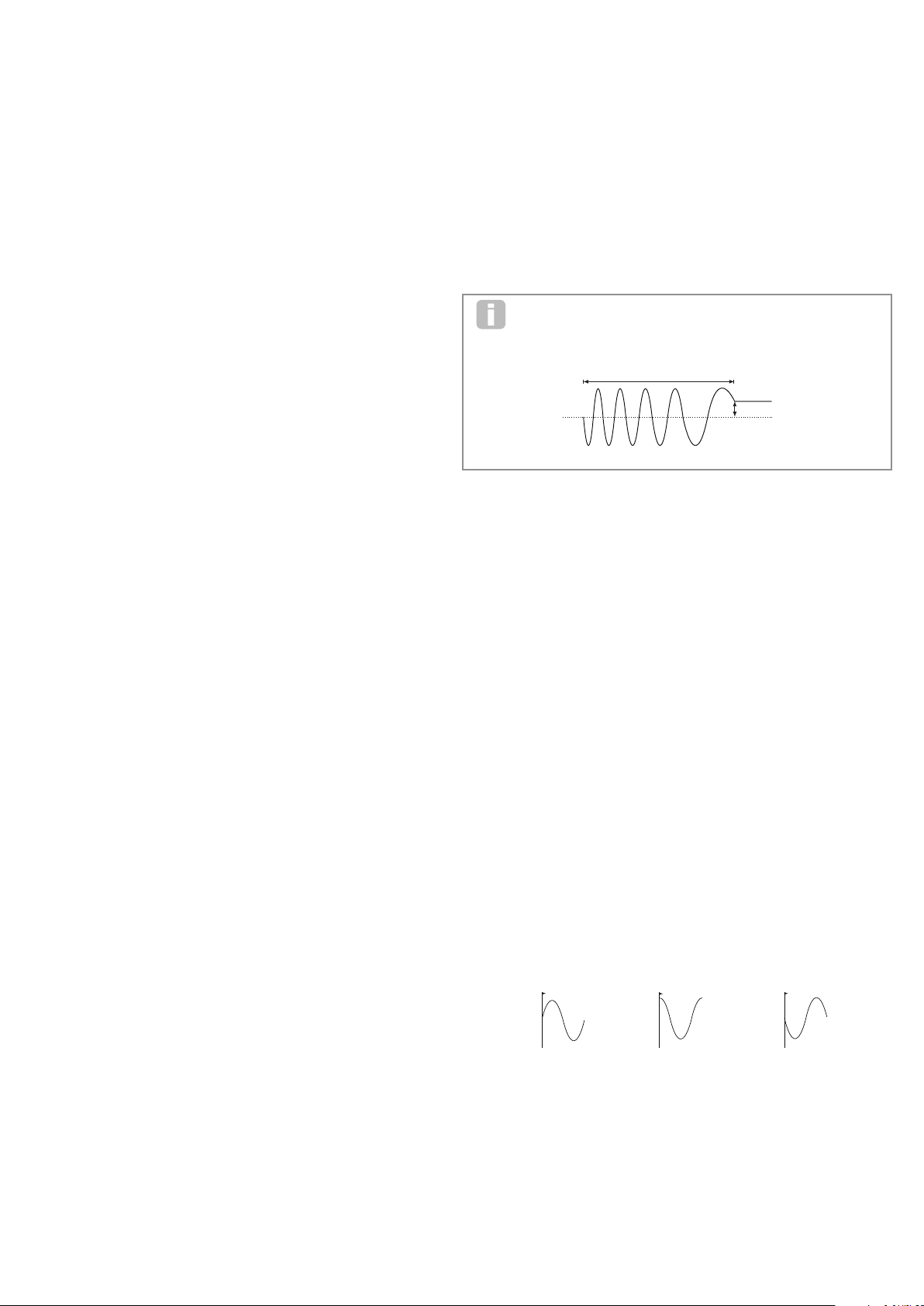
Paramètre : Déclenchement tactile de l'enveloppe 3
S'affiche comme : E3TTrig
Valeur par défaut : Off
Plage de réglage : Off, T1ReTrig…T8ReTrig, T1Triggr…T8Triggr, T1Enable…
T8Enable
Paramètre : Multi-déclenchement de l'enveloppe 3
S'affiche comme : E3MTrig
Valeur par défaut : Re-Trig
Plage de réglage : Re-Trig ou Legato
Paramètre : Pente de l'attaque de l'enveloppe 3
S'affiche comme : E3AtSlp
Valeur par défaut : 0
Plage de réglage : 0 à 127
Paramètre : Pente du déclin de l'enveloppe 3
S'affiche comme : E3DcSlp
Valeur par défaut : 127
Plage de réglage : 0 à 127
Paramètre : Asservissement au clavier de l'attaque de l'enveloppe 3
S'affiche comme : E3AtTk
Valeur par défaut : 0
Plage de réglage : 0 à 127
Paramètre : Asservissement au clavier du déclin de l'enveloppe 3
S'affiche comme : E3DecTk
Valeur par défaut : 0
Plage de réglage : -64 à +63
Paramètre : Évolution du sustain de l'enveloppe 3
S'affiche comme : E3SusRt
Valeur par défaut : 0
Plage de réglage : -64 à -1, Flat, +1 à +63
Paramètre : Durée du sustain de l'enveloppe 3
S'affiche comme : E3SusTm
Valeur par défaut : 0
Plage de réglage : 0 à 126, KeyOff
Paramètre : Asservissement au clavier du niveau de l'enveloppe 3
S'affiche comme : E3LvlTk
Valeur par défaut : 0
Plage de réglage : -64 à +63
Paramètre : Note de référence pour l’asservissement au clavier du
niveau
S'affiche comme : LvlTkNte
Valeur par défaut : C3 (do3)
Plage de réglage : C-2 (do-2) à G8 (sol8)
Ce paramètre est commun à toutes les enveloppes. Voir « Note de référence pour
l’asservissement au clavier du niveau de l’enveloppe d’amplitude » en page 22.
Sous-menu : LFO
Le MiniNova a trois oscillateurs basse fréquence ou LFO (Low Frequency Oscillators)
indépendants. Ils se nomment LFO1, 2 et 3, sont identiques en termes de caractéristiques,
et peuvent être librement employés pour modifier de nombreux autres paramètres de synthé,
comme la hauteur ou le niveau d'un oscillateur, les filtres, le panoramique, etc.
L'assignation des LFO 1 à 3 aux autres paramètres de synthé s'effectue dans le menu Matrice
de modulation (voir « Sous-menu : ModMatrx » en page 25 pour des détails complets).
Pour écouter leurs effets, vous devez d'abord ouvrir le menu Matrice de modulation et régler
une source de modulation sur Lfo1+/- ou Lfo1+* et sa Destination sur le paramètre de votre
choix. Notez aussi que la commande Depth de ce menu détermine l'ampleur de la modulation
appliquée par le LFO au paramètre Destination, et qu'augmenter cette valeur aura un effet
différent en fonction du paramètre de Destination, mais cela correspond généralement à « plus
d'effet ». L'interprétation de valeurs négatives de Depth dépendra aussi du paramètre choisi
pour Destination.
Sous-menu 1 : LFO
Sous-menu 2 : Numéro du LFO
S'affiche comme : LFO n (où n est compris entre 1 et 3)
Valeur par défaut : LFO 1
Plage de réglage : LFO 1, LFO 2, LFO 3
Sous-menu 2 : LFO 1
Paramètre : Vitesse du LFO 1
S'affiche comme : L1Rate
Valeur par défaut : 68
Plage de réglage : 0 à 127
La vitesse (Rate) est la fréquence du LFO. Une valeur de zéro arrête le LFO, et les effets les
plus musicaux utilisent généralement des valeurs comprises entre 40 et 70, bien que des
valeurs supérieures ou inférieures puissent convenir à certains effets sonores.
Quand la vitesse du LFO est réglée sur zéro, le LFO est « arrêté », mais il applique
quand même au paramètre qu'il module un décalage d'une ampleur dépendant de
l'endroit de son cycle auquel il est arrêté.
VITESSE LFO = X VITESSE LFO = 0
DÉCALAGE
Paramètre : Synchro de la vitesse du LFO 1
S'affiche comme : L1Sync
Valeur par défaut : Off
Plage de réglage : Voir le Tableau des valeurs de synchro en page 34.
Cette commande permet de synchroniser la fréquence du LFO sur une horloge MIDI interne/
externe. Sur Off, les LFO oscillent à la fréquence voulue par le paramètre L1Rate. Avec tous
les autres réglages, L1Rate n'agit plus, et la vitesse du LFO est déterminée par L1Sync, qui
dérive à son tour de l'horloge MIDI. Si vous utilisez l'horloge interne, la vitesse peut être réglée
avec la commande TEMPO [21].
Paramètre : Forme d'onde du LFO 1
S'affiche comme : L1Wave
Valeur par défaut : Sine (sinusoïdale)
Plage de réglage : Voir le Tableau des formes d'onde de LFO en page 34.
Les LFO du MiniNova peuvent produire non seulement les habituelles ondes sinusoïdale,
en dents de scie, triangulaire et carrée pour la modulation, mais aussi une large gamme de
séquences préprogrammées de différentes longueurs avec des formes d'onde aléatoires. Un
usage courant du LFO est la modulation des principaux oscillateurs, et avec bon nombre des
formes d'onde séquencées, régler le paramètre Depth du menu Matrice de modulation sur
30 ou 36 (voir le tableau) assurera une correspondance harmonique musicale des hauteurs
d'oscillateur obtenues.
Paramètre : Phase du LFO 1
S'affiche comme : L1Phase
Valeur par défaut : free
Plage de réglage : free, 0-357 deg
Cette commande n'est active que si L1KSync (même menu) est réglé sur On. Cela détermine
le point de départ de la forme d'onde du LFO quand la touche est enfoncée. Une forme
d'onde complète couvre 360º, et la commande se règle par paliers de 3º. Par conséquent, un
réglage de moitié (180deg) fera démarrer la forme d'onde de modulation à mi-cycle.
PHASE = 0
TOUCHE ENFONCÉE
O
PHASE = 90
TOUCHE ENFONCÉE
O
PHASE = 180
TOUCHE ENFONCÉE
O
Au total, 12 paramètres sont réglables par LFO. Comme les paramètres des trois LFO sont
identiques, seules les fonctions du LFO1 sont décrites.
* Avec Lfo1+ sélectionné comme source, le LFO ne fait varier le paramètre contrôlé que dans le sens
positif (c'est-à-dire qu'il ne fait que l'augmenter). Sélectionner Lfo1+/- fait varier dans les deux sens,
positif et négatif.
24
Paramètre : Inclinaison du LFO 1
S'affiche comme : L1Slew
Valeur par défaut : Off
Plage de réglage : Off, 1 à 127
Slew a pour effet de modifier la forme d'onde du LFO. Les bords anguleux s’adoucissent
quand on augmente Slew. Cet effet se constate facilement en sélectionnant une forme d'onde
carrée (Square) pour le LFO et en réglant la vitesse assez bas pour que l'enfoncement d'une
touche ne donne qu'une alternance entre deux notes. Monter la valeur de Slew entraînera
une transition progressive entre les deux notes plutôt qu'un changement brutal. Cela est dû à
l'inclinaison des fronts verticaux de l'onde carrée du LFO.
Page 25

Notez que l'inclinaison (Slew) a un effet sur toutes les formes d'onde du LFO, y
compris la sinusoïdale. L'effet de l'inclinaison du LFO change selon la forme d'onde
du LFO. Quand on monte Slew, le temps nécessaire pour atteindre l'amplitude
maximale augmente et au final, celle-ci peut même ne pas être atteinte, mais le réglage pour
en arriver là varie avec la forme d'onde.
ONDE CARREE
PAS D'INCLINAISON
PETITE VALEUR
D'INCLINAISON
GRANDE VALEUR
D'INCLINAISON
Paramètre : Activation de la synchro du LFO 1 sur les touches
S'affiche comme : L1KSync
Valeur par défaut : Off
Plage de réglage : Off ou On
Chaque LFO oscille continuellement, « en arrière-plan ». Si L1KSync est réglé sur Off,
il n'y a aucun moyen de prévoir à quel endroit de son cycle se trouve la forme d'onde au
moment où une touche est enfoncée. Les enfoncements successifs d'une touche produiront
inévitablement des résultats différents. Régler LK1Sync sur On fait redémarrer le LFO
du même point de sa forme d'onde chaque fois qu'une touche est enfoncée. Ce point est
déterminé par le paramètre Phase (L1Phase).
Synchro sur les touches = OFF
NOTE 1
Synchro sur les touches = ON
NOTE 1
Paramètre : Déclenchement unique du LFO 1
S'affiche comme : L1OneSht
Valeur par défaut : Off
Plage de réglage : Off ou On
Comme son nom le suggère, ce paramètre, quand il est réglé sur On, force le LFO à ne
produire qu'un seul cycle de sa forme d'onde. Notez qu'un cycle de forme d'onde complet
est toujours produit quel que soit le réglage de phase du LFO ; si la phase du LFO est réglée
sur 90°, la forme d'onde unique démarrera au point 90°, exécutera un cycle complet, et se
terminera à 90°.
Paramètre : Retard du LFO 1
S'affiche comme : L1Delay
Valeur par défaut : 0
Plage de réglage : 0 à 127
L1Delay est un paramètre de temps dont la fonction est déterminée par L1InOut (voir cidessous).
Paramètre : Synchro du retard de LFO 1
S'affiche comme : L1DSync
Valeur par défaut : Off
Plage de réglage : Voir le Tableau des valeurs de synchro en page 34.
Quand ce paramètre est réglé sur Off, le retard du LFO est contrôlé par le paramètre Delay
(L1Delay). Pour tous les autres réglages, L1Delay est inopérant, et le retard du LFO est tiré
de l'horloge MIDI interne/externe.
Paramètre : Fade In/Fade Out du LFO 1
S'affiche comme : L1InOut
Valeur par défaut : FadeIn
Plage de réglage : FadeIn, FadeOut, GateIn, GateOut
Les fonctions des quatre réglages possibles de L1InOut sont les suivantes :
1. FadeIn - la modulation du LFO augmente progressivement sur un temps fixé par le
paramètre Delay (L1Delay).
2. GateIn – l'arrivée de la modulation du LFO est retardé d'un temps fixé par le paramètre
L1Delay, mais elle démarre ensuite immédiatement à plein niveau.
3. FadeOut – la modulation du LFO diminue progressivement sur un temps fixé par le
paramètre L1Delay, laissant au final la note sans modulation par le LFO.
4. GateOut – la note subit une modulation complète par le LFO durant le temps fixé par le
paramètre L1Delay. Après cela, la modulation s'arrête brutalement.
NOTE 2
NOTE 2
Paramètre : Synchro commune du LFO 1
S'affiche comme : L1Comm
Valeur par défaut : Off
Plage de réglage : Off ou On
Quand des LFO servent à la modulation de hauteur (leur application la plus courante),
L1Comm ne s'applique qu'aux voix polyphoniques. Il assure que la phase de la forme
d'onde du LFO est synchronisée pour chaque note jouée. Avec un réglage sur Off, cette
synchronisation ne se fait pas, et jouer une seconde note pendant qu'une est déjà tenue
entraînera un son désynchronisé puisque les modulations ne correspondront pas.
Synchro commune = OFF
NOTE 1
NOTE 2
Synchro commune = ON
NOTE 1
NOTE 2
Paramètre : Déclenchement du retard de LFO 1
S'affiche comme : L1DTrig
Valeur par défaut : Legato
Plage de réglage : Legato ou Re-Trig
Ce paramètre fonctionne en conjonction avec les options Fade/Gate du paramètre L1InOut.
En mode Re-Trig, chaque note jouée a son propre temps de retard, réglé par L1Delay
(ou l'horloge MIDI si la synchro L1Dsync est activée). En mode Legato, seule la première
note d'un passage joué legato déclenche le retard – c'est-à-dire que les notes suivantes ne
redéclenchent pas la fonction Delay. Pour que le réglage Legato de L1DTrig fonctionne,
il faut sélectionner un mode de voix monophonique – il ne fonctionne pas avec un mode
polyphonique. Voir « Sous-menu : Voice » en page 19.
Voir « Qu’est-ce que le legato ? » en page 21 pour plus de détails sur le style legato.
Sous-menu : ModMatrx
Le cœur de la polyvalence d'un synthétiseur tient à sa capacité d'interconnecter les divers
contrôleurs, générateurs de sons et blocs de traitement de façon à ce que l'un contrôle – ou
« module » – l'autre, d'autant de façons que possible. Le MiniNova procure une flexibilité de
routage de contrôle incroyable, et un menu est dédié à cela, le menu Matrice de modulation
(ModMatrx).
NUMÉRO 20
NUMÉRO 1
SOURCE 1
SOURCE 2
SÉLECTION TACTILE
DESTINATION
AMPLEUR
+
-
Réglez la synchro commune du LFO (LnComm) sur On pour une émulation des
premiers synthés polyphoniques analogiques.
Le menu peut être vu comme un système de connexion de sources de contrôle dans un
secteur spécifique du synthé. Une telle assignation de connexion est appelée un slot, et
il existe 20 de ces slots, accessibles par ModSlt (voir ci-dessous). Chaque slot définit
comment une ou deux sources de contrôle sont routées vers un paramètre contrôlé. Les
possibilités de routage disponibles sont identiques pour chacun des 20 slots, et la description
de contrôle ci-dessous s'applique à tous.
25
Page 26

La matrice de modulation est à la fois variable et additive. Qu'entendons-nous par
matrice « variable » et « additive » ?
Par « variable », nous voulons dire que ce n'est pas juste le routage d'une source de contrôle
vers un paramètre à contrôler qui est défini dans chaque slot, mais aussi l'« ampleur » de ce
contrôle. C'est donc vous qui décidez de l'ampleur (ou plage de contrôle) de votre action.
Par « additive », nous voulons dire qu'un paramètre peut varier sous l'influence de plusieurs
sources si vous le désirez. Chaque slot permet de router deux sources vers un paramètre, et
leurs effets se multiplient entre eux. Cela signifie que si l'une d'entre elles est à zéro, il n'y aura
pas de modulation. Toutefois, il n'y a aucune raison pour ne pas utiliser d'autres slots routant
ces sources ou d'autres vers le même paramètre. Dans ce cas, les signaux de contrôle des
différent slots « s'ajoutent » pour produire l'effet global.
SLOT MOD N° 1
SOURCE 1 : LFO
SOURCE 2 : MOLETTE MOD
Paramètre : Activation des contrôleurs tactiles
S'affiche comme : TouchSel
Valeur par défaut : Off
Plage de réglage : Touch1….Touch 8
Les huit pads ANIMATE peuvent être programmés comme contrôleurs tactiles, de façon à
ce qu'ils puissent entraîner un changement de valeur pour un paramètre (défini par Destin,
voir ci-dessous) quand on les presse. Notez que le mode Animate doit être en service pour
que les pads soient actifs. Les pads ANIMATE s'allument en violet si un contrôleur leur a été
assigné. Voir « Emploi des pads comme commandes de jeu » page 7 pour plus de détails
concernant l'emploi des pads. Notez que quand un Pad et d'autres sources (Source 1 et/ou
Source 2) sont assignés au même slot, le pad sert de commutateur pour les autres sources,
dont l'effet ne sera entendu que si le pad est pressé.
Notez que les pads peuvent aussi être directement assignés au déclenchement de
n'importe lesquelles des six enveloppes d'une certaine façon (AMPTTrig,
FltTTrig, E3Ttrig….E6TTrg). Quand ils sont réglés pour déclencher une
enveloppe, il n'est pas nécessaire de configurer une assignation entre l'enveloppe et le
déclenchement tactile dans un slot de modulation. Bien sûr, si vous souhaitez ré-utiliser le
même pad pour faire autre chose en même temps, allez-y et employez-le aussi dans un slot
de modulation !
SLOT MOD N°1
SLOT MOD N°1
SLOT MOD N°2
SLOT MOD N°1
SLOT MOD N°2
SOURCE 1 : LFO
SOURCE 2 : MOLETTE MOD
SOURCE 1 : LFO
SOURCE 2 :
SOURCE 1 : MOLETTE MOD
SOURCE 2 :
SOURCE 1 : LFO
SOURCE 2 :
SOURCE 1 : MOLETTE MOD
SOURCE 2 :
Vous devez être attentif aux réglages des patches de ce type afin de veiller à ce que
l'effet combiné de tous les contrôleurs agissant simultanément crée bien le son que
vous recherchez.
De plus, le menu Matrice de modulation vous permet d'assigner les pads comme des
contrôleurs supplémentaires, du moment que le mode Animate est activé (voir « Emploi des
pads comme commandes de jeu » en page 7).
Sous-menu 1 : ModMatrx
Sous-menu 2 : Numéro de slot de modulation
S'affiche comme : ModSltn n (où n est compris entre 1 et 20)
Valeur par défaut : ModSlt1
Plage de réglage : ModSlt1…ModSlt20
La matrice de modulation a 20 « slots » (« ModSlt »), chacun définissant une assignation de
routage d'une ou deux sources vers une destination. Tous les slots offrent le même choix de
sources et de destinations et n'importe lesquels peuvent être utilisés. La même source peut
contrôler plusieurs destinations, et une destination peut être contrôlée par plusieurs sources.
Sous-menu 2 : ModSlt1
Paramètre : Première source
S'affiche comme : Source 1
Valeur par défaut : Direct
Plage de réglage : Voir le Tableau des sources de matrice de modulation en
page 35.
Cela sélectionne une source de contrôle (un modulateur), qui sera routée vers la destination
choisie avec Destin. Régler à la fois Source 1 et Source 2 sur Direct signifie qu'aucune
modulation n'est définie.
Paramètre : Seconde source
S'affiche comme : Source 2
Valeur par défaut : Direct
Plage de réglage : Voir le Tableau des sources de matrice de modulation en
page 35.
Cela sélectionne une seconde source de contrôle pour la destination choisie. Si une seule
source est utilisée par patch, réglez Source2 sur Direct.
Paramètre : Destination
S'affiche comme : Destin
Valeur par défaut : O123Ptch
Plage de réglage : Voir le Tableau des destinations de matrice de
modulation en page 36.
Cela détermine le paramètre du MiniNova qui sera contrôlé par la ou les sources
sélectionnées dans la configuration actuelle de la matrice. La plage de possibilités comprend :
• Paramètres qui affectent directement le son :
• quatre paramètres par oscillateur
• hauteur globale (0123Ptch)
• les six entrées du mélangeur pour les oscillateurs, la source de bruit et les
modulateurs en anneau, plus le niveau de sortie du mélangeur
• quantité de saturation, fréquence et résonance par filtre, plus balance des filtres
• 34 paramètres d'effets assortis incluant chorus, delay, égaliseur etc.
• 3 paramètres de Vocoder
• transposition VocalTune
• Paramètres qui peuvent aussi agir comme sources de modulation (permettant ainsi une
modulation récursive) :
• vitesse des LFO 1 à 3
• les phases de déclin (Decay) de l'enveloppe d'amplitude (Env1Dec) et de
l'enveloppe de filtre (Env2Dec)
Paramètre : Ampleur
S'affiche comme : Depth
Valeur par défaut : 0
Plage de réglage : -64 à +63
Le paramètre Depth règle le niveau de contrôle appliqué à la Destination – c'est-à-dire au
paramètre modulé. Si Source1 et Source2 sont toutes les deux actives dans le slot actuel,
Depth contrôle leur effet combiné.
Depth définit effectivement l'« ampleur » de variation du paramètre contrôlé en
réponse à la modulation. Considérez cela comme une « plage » de contrôle. Cela
détermine aussi le « sens » ou polarité du contrôle – un réglage positif de Depth
augmentera la valeur du paramètre contrôlé et un réglage négatif de Depth la diminuera,
tout cela pour la même réception de commande. Notez qu'après avoir défini une source et
une destination dans un patch, aucune modulation ne se fait tant que le paramètre Depth
n'est pas réglé sur une autre valeur que zéro.
Avec les deux sources réglées sur Direct et TouchSel réglé sur Off, le paramètre
Depth devient une commande de modulation « manuelle » qui affectera
constamment le paramètre choisi comme Destination.
Sous-menu 1 : Effects
Le MiniNova est équipé d'un jeu complet de processeurs d'effets basés sur DSP qui peuvent être
appliqués au son du synthé comme à tout signal audio reçu par les entrées audio du MiniNova.
La section FX (« effets ») comprend cinq slots de traitement pouvant chacun être « chargé »
avec un processeur d'effet du pool de périphériques comprenant des effets de panoramique,
égalisation, compression, delay, chorus, distorsion, reverb et Gator. En plus des slots, des
commandes sont aussi prévues pour les paramètres d'effets généraux comme panoramique,
niveau d'effet, réinjection d'effet, etc.
Les commandes d'effets (FX) sont accessibles depuis le menu Effects. Le premier niveau de
sous-menu permet la sélection de panoramique et de slot. Accéder à n'importe quelle option
de ce niveau vous amène au second niveau de sous-menu ; là, les paramètres de panoramique
sont toujours les mêmes, mais ceux disponibles pour chaque slot d'effet (FX) dépendront du
périphérique FX chargé dans le slot.
26
Page 27

Sous-menu 1 : Effects
Sous-menu 2 : PanRoute
Paramètre : Position panoramique
S'affiche comme : PanPosn
Valeur par défaut : 0
Plage de réglage : -64 à +63
C'est la principale commande manuelle de panoramique qui positionne le son de synthé sec (préFX)/entrée audio dans l'image stéréo entre les sorties gauche et droite. Des valeurs négatives
de PanPosn déplacent le son vers la gauche et des valeurs positives vers la droite. Notez que
certains effets (par ex., reverb, chorus) sont par nature stéréo, et qu'ils sont donc ajoutés après le
panoramique. Donc si vous faites appel à un son qui utilise de tels effets, les réglages extrêmes
de PanPosn ne sembleront pas déplacer le son complètement à gauche ou à droite.
FXRouting = 3
ENTRÉE
RÉINJECTION
FXRouting = 4
ENTRÉE
SLOT
RÉINJECTION
1
SLOT
1
SLOT
2
SLOT
2
SLOT
3
SLOT
3
SLOT
4
SLOT
4
SLOT
5
SLOT
5
SEC/EFFET
SORTIE
SEC/EFFET
Paramètre : Vitesse de panoramique
S'affiche comme : PanRate
Valeur par défaut : 40
Plage de réglage : 0 à 127
Un panoramique automatique est aussi possible, et la section Pan a un LFO à onde
sinusoïdale dédié pour contrôler cela. Le paramètre PanRate contrôle la fréquence du LFO,
et donc la rapidité avec laquelle le son va et vient entre la gauche et la droite. Avec une valeur
de 40, il faut environ 3 secondes au son pour effectuer un cycle complet, et la plage de
contrôle permet des panoramiques extrêmement lents ou rapides.
Pour les résultats les plus efficaces avec PanRate, assurez-vous que PanPosn est
réglé sur 0 (c'est-à-dire au centre).
Paramètre : Synchro de panoramique
S'affiche comme : PanSync
Valeur par défaut : Off
Plage de réglage : Voir le Tableau des valeurs de synchro en page 34.
La vitesse d'auto-panoramique peut être synchronisée sur l'horloge MIDI interne ou externe, à
l'aide d'une grande variété de tempos.
Paramètre : Ampleur du panoramique
S'affiche comme : PanDepth
Valeur par défaut : 0
Plage de réglage : 0 à 127
Ce paramètre détermine l'ampleur du mouvement d'image appliqué par l'auto-panoramique.
À sa valeur maximale de 127, l'auto-panoramique enverra le son à la fois à l'extrême gauche
et à l'extrême droite ; des valeurs plus basses donneront des panoramiques moins extrêmes,
le son restant en position plus centrale. L'auto-panoramique est en réalité désactivé quand le
paramètre a pour valeur zéro (mais le paramètre de panoramique « manuel » PanPosn reste
fonctionnel).
Paramètre : Routage de slot d'effet (FX)
S'affiche comme : FXRouting
Valeur par défaut : 1
Plage de réglage : 0 à 7
Ce paramètre vous permet de configurer l'interconnexion des slots d'effet. Les cinq slots
peuvent être interconnectés en série, en parallèle ou selon diverses combinaisons de série et
de parallèle.
FXRouting = 0
ENTRÉE
RÉINJECTION
(DÉSACTIVÉE)
SLOT
1
SLOT
2
SLOT
3
SLOT
4
SLOT
5
SEC/EFFET
SORTIE
FXRouting = 1
ENTRÉE
RÉINJECTION
SLOT
1
SLOT
2
SLOT
3
SLOT
4
SLOT
5
SEC/EFFET
SORTIE
FXRouting = 2
ENTRÉE
RÉINJECTION
SLOT
1
SLOT
2
SLOT
3
SLOT
4
SLOT
5
SEC/EFFET
SORTIE
SORTIE
FXRouting = 5
ENTRÉE
RÉINJECTION
SLOT
1
SLOT
2
SLOT
3
SLOT
4
SLOT
5
SEC/EFFET
SORTIE
FXRouting = 6
ENTRÉE
RÉINJECTION
SLOT
1
SLOT
2
SLOT
3
SLOT
4
SLOT
5
SEC/EFFET
SORTIE
FXRouting = 7
ENTRÉE
RÉINJECTION
SLOT
1
SLOT
2
SLOT
3
SLOT
4
SLOT
5
SEC/EFFET
SORTIE
Paramètre : Réinjection d'effet
S'affiche comme : FXFedback
Valeur par défaut : 0
Plage de réglage : 0 à 127
Ce paramètre contrôle la quantité de signal sortant de la chaîne d'effets qui sera réinjectée
à l'entrée de cette dernière. Le slot d'effet (FX) duquel est tiré la réinjection varie avec la
configuration de FXRouting en service – voir les schémas ci-dessus. Toutefois, quelle que
soit la configuration de routage, la réinjection se fait dans la chaîne au niveau du slot d'effet 1.
Notez que toutes les configurations n'emploient pas la réinjection (feedback).
Sous-menu 1: Effects
Les cinq slots d'effet sont identiques, et peuvent être chargés avec un des processeurs
disponibles. Les descriptions de paramètre suivantes ne se réfèrent qu'au slot FX 1 ; le
fonctionnement des quatre autres est identique.
Les types d'effet peuvent être classés de différentes façons : certains sont basés sur
le temps (chorus, delay), d'autres sont statiques (égaliseur, distorsion). Certains
doivent être employés dans une boucle d'effet par départ/retour (impliquant une
connexion en parallèle), d'autres en insertion (impliquant une connexion en série). Selon le
son de synthé et les effets utilisés, certaines configurations fonctionneront nettement mieux
que d'autres. Si vous utilisez plusieurs effets, essayez plusieurs interconnexions pour trouver
celle qui fonctionne le mieux.
Sous-menu 2: FXSlotn (où n est compris entre 1 et 5)
Paramètre : Type d'effet FX1
S'affiche comme : Type d'effet FX1
Valeur par défaut : Bypass
Plage de réglage : Voir le Tableau des types d'effet en page 38.
Le tableau présente le « pool » d'effets disponible. Comme la capacité du DSP n'est pas
infinie, chaque périphérique de la liste peut n'être chargeable que dans un slot, après quoi il
n'apparaîtra plus dans la liste des processeurs disponibles pour les autres slots. Vous verrez
que la plupart des effets sont fournis en plusieurs exemplaires pour permettre l'usage le plus
créatif des effets.
27
Page 28

Paramètre : Ampleur de l'effet
S'affiche comme : FX1 Amnt
Valeur par défaut : 64
Plage de réglage : 0 à 127
La fonction précise de ce paramètre dépend de l'effet chargé dans le slot. Voir le tableau
ci-dessous pour un résumé.
TYPE D'EFFET PARAMÈTRE RÉGLÉ
Compresseur Niveau
Égaliseur (EQ) Niveau
Distorsion
Delay Niveaux de départ et de retour
Chorus Niveau
Reverb Niveaux de départ et de retour
Gator Niveau
Les paramètres restant à régler dans le sous-menu FXSLOTn sont déterminés par le
périphérique d'effets chargé dans le slot. Un slot sans effet chargé n'a pas d'autre option de
menu disponible.
Chaque périphérique d'effet a son propre menu ; ceux-ci sont décrits individuellement cidessous. Toutes les références à FX1 doivent être considérées comme également applicables
aux quatre autres slots d'effets (FX).
Menu EQ
L'égaliseur est de type « glissant » à 3 bandes, avec pour chaque bande des commandes
d'atténuation/renforcement et de fréquence. Les sections BF et HF sont des filtres en plateau
du second ordre (pente de 12 dB/octave), et la section MF est un filtre à réponse en cloche.
Notez que le paramètre FX1 Amnt doit être réglé sur 127 pour pouvoir disposer de
toute la plage d'atténuation ou de renforcement (±12 dB). Des réglages plus bas de
FX1 Amnt entraîneront l'application d'une correction moindre pour les valeurs
minimale ou maximale des paramètres de niveau d'égaliseur.
Paramètre : Atténuation/renforcement des basses fréquences (BF)
S'affiche comme : EQBasLvl
Valeur par défaut : 0
Plage de réglage : -64 à +63
Ce paramètre contrôle la réponse en BF de l'égaliseur ; une valeur de 0 donne une réponse
plate dans la zone des BF, des valeurs positives rehaussent la réponse en BF (c'est-à-dire plus
de graves) et des valeurs négatives ont l'effet opposé. La plage de réglage est de ±12 dB
(avec FX1 Amnt réglé sur 127).
Paramètre : Atténuation/renforcement des fréquences moyennes
S'affiche comme : EQMidLvl
Valeur par défaut : 0
Plage de réglage : -64 à +63
Ce paramètre contrôle la réponse en MF de l'égaliseur ; une valeur de 0 donne une réponse
plate dans la zone des MF, des valeurs positives rehaussent la réponse en MF (c'est-à-dire
plus de médiums) et des valeurs négatives réduisent en conséquence la réponse en MF. La
plage de réglage est de ±12 dB (avec FX1 Amnt réglé sur 127).
Paramètre : Atténuation/renforcement des hautes fréquences (HF)
S'affiche comme : EQTrbLvl
Valeur par défaut : 0
Plage de réglage : -64 à +63
Ce paramètre contrôle la réponse en HF de l'égaliseur ; une valeur de 0 donne une réponse
plate dans la zone des HF, des valeurs positives rehaussent la réponse en HF (c'est-à-dire
plus d'aigus) et des valeurs négatives ont l'effet opposé. La plage de réglage est de ±12 dB
(avec FX1 Amnt réglé sur 127).
Paramètre : Fréquence de correction BF
S'affiche comme : EQBasFre
Valeur par défaut : 64
Plage de réglage : 0 à 127
L'égaliseur est de type « glissant », ce qui signifie qu'en plus de pouvoir renforcer ou atténuer
les aigus, médiums ou graves, vous pouvez aussi contrôler la bande de fréquences sur laquelle
agissent les commandes d'atténuation/renforcement – c'est-à-dire de ce que l'on sous-entend
par « graves », « médiums » et « aigus ». Cela vous donne un contrôle beaucoup plus précis
de la réponse en fréquence. Augmenter la valeur de EQBasFre fait monter la fréquence en
dessous de laquelle EQBasLvl agit, donc en général, plus haute sera la valeur de EQBasFre,
plus la valeur de EQBasLvl aura d'effet sur le son. Baisser la valeur de EQBasFre abaisse
la fréquence sous laquelle la commande d'atténuation/renforcement opère, une valeur de 0
correspondant à environ 140 Hz. La valeur maximale de 127 correspond à environ 880 Hz et
la valeur par défaut de 64 à environ 500 Hz.
Paramètre : Fréquence de correction MF
S'affiche comme : EQMidFre
Valeur par défaut : 64
Plage de réglage : 0 à 127
Augmenter la valeur de ce paramètre fait monter la fréquence « centrale » de la bande
de correction MF. La fréquence centrale est celle qui reçoit la correction (atténuation ou
28
Ampleur ou réduction de la résolution en bits/fréquence d'échantillonnage
(MF)
renforcement) maximale que vous réglez avec EQMidLvl, et cette commande aura un effet
progressivement décroissant sur les fréquences de part et d'autre de la fréquence centrale. La
plage de réglage va de 440 Hz (valeur = 0) à 2,2 kHz (valeur = 127). La valeur par défaut de
64 correspond approximativement à 1,2 kHz.
Paramètre : Fréquence HF
S'affiche comme : EQTrbFre
Valeur par défaut : 64
Plage de réglage : 0 à 127
Diminuer la valeur de EQTrbFre fait baisser la fréquence au-dessus de laquelle EQTrbLvl agit,
donc en général, plus basse sera la valeur de EQTrbFre, plus la valeur de EQTrbLvl aura d'effet
sur le son. Augmenter la valeur de EQTrbFre fait monter la fréquence au-dessus de laquelle
la commande d'atténuation/renforcement opère, une valeur de 127 correspondant à environ
4,4 kHz. La valeur 0 correspond à environ 650 Hz et la valeur par défaut de 64 à environ 2 kHz.
Menu Compressor (compresseur)
Deux compresseurs sont disponibles. Leurs possibilités sont identiques ; l'exemple ci-dessous
prend pour exemple le compresseur 1.
Les compresseurs peuvent servir à réduire la plage dynamique du son de synthé (ou de
l'entrée audio externe), ce qui a pour effet de « grossir » le son et/ou de lui donner plus de
« punch » ou d'impact. Ils sont particulièrement efficaces sur les sons à fort contenu percussif.
Paramètre : Taux de compression
S'affiche comme : C1Ratio
Valeur par défaut : 1.0
Plage de réglage : 1.0 à 13.7 (paliers de 0.1)
Avec un réglage sur la valeur minimale de 1.0, le compresseur n'a pas d'effet car 1.0 signifie
que tout changement dans le niveau d'entrée donne le même changement dans le niveau
de sortie. Ce paramètre règle le degré de réduction de volume des sons qui sont plus forts
que le niveau fixé avec le paramètre de niveau seuil (C1Thrsh). Si le taux est réglé sur 2.0,
un changement de niveau d'entrée entraînera un changement de niveau de sortie moitié
moins grand, donc la plage dynamique globale du signal est réduite. Plus élevé est le taux
de compression, plus il y a de compression appliquée aux parties du son qui se trouvent audessus du niveau seuil.
Paramètre : Niveau seuil
S'affiche comme : C1Thrsh
Valeur par défaut : -16
Plage de réglage : -60 à 0
Le niveau seuil C1Thrsh définit le niveau de signal à partir duquel démarre l'action du
compresseur. Les signaux inférieurs au seuil (c'est-à-dire les parties douces du son) restent
inchangées, mais les signaux supérieurs au seuil (les sections les plus fortes) voient leur niveau
réduit – selon un taux fixé avec C1Ratio – pour une réduction générale de la plage dynamique
du son. Notez que la valeur du paramètre représente approximativement le niveau réel du signal
analogique, c'est-à-dire le nombre de dB sous le niveau numérique maximal d'écrêtage de 0 dB.
Notez que toute altération de volume résultant de l'action du compresseur n'a rien à
voir avec le réglage du niveau de sortie du synthé. Que vous utilisiez la commande
MASTER VOLUME du MiniNova ou une pédale d'expression pour contrôler votre
volume général, toute compression dans la section d'effets est appliquée « avant » les
méthodes de contrôle du volume, et reste donc constante.
Paramètre : Durée d'attaque
S'affiche comme : C1Attack
Valeur par défaut : 0
Plage de réglage : 0 à 127
Le paramètre C1Attack détermine la rapidité avec laquelle le compresseur applique la
réduction de gain à un signal dépassant le seuil. Avec des sons percussifs comme la batterie
ou une basse jouée au médiator, il peut être souhaitable de compresser l'enveloppe générale
du son tout en conservant son bord d'attaque caractéristique ou « transitoires » du son. Une
valeur basse donne une attaque rapide et la compression s'appliquera aux transitoires du
signal. Des valeurs élevées donnent des réponses lentes, et les transitoires percussives ne
seront pas compressées, pour un son ayant plus de « punch ». La plage des durées d'attaque
va de 0,1 ms à 100 ms.
Paramètre : Durée de relâchement
S'affiche comme : C1Rel
Valeur par défaut : 64
Plage de réglage : 0 à 127
Ce paramètre doit être réglé en conjonction avec le paramètre de durée de maintien C1Hold
(voir C1Hold ci-dessous). La durée de relâchement C1Rel détermine le temps nécessaire à
la disparition de la réduction de gain (retour à une absence de compression) une fois le temps
de maintien C1Hold écoulé. Des valeurs basses donnent une courte durée de relâchement
C1Rel, des valeurs élevées en donnent une longue. La plage des durées d'attaque possibles
va de 25 ms à 1 s.
Paramètre : Durée de maintien
S'affiche comme : C1Hold
Valeur par défaut : 32
Plage de réglage : 0 à 127
La durée de maintien détermine le temps durant lequel toute réduction de gain appliquée
à un signal dépassant le niveau seuil reste appliquée après que le niveau du signal soit
redescendu sous le niveau seuil C1Thrsh. À la fin de la durée de maintien C1Hold, l'ampleur
de la réduction de gain se réduit en un temps fixé par C1Rel. Des valeurs basses donnent une
Page 29

courte durée de maintien C1Hold, des valeurs élevées en donnent une longue. La plage des
durées de maintien va de 2,5 ms à 500 ms.
Les durées d'action du compresseur sont particulièrement importantes pour les sons
rythmiques, répétitifs. Par exemple, régler une durée de maintien (CnHold) trop
courte peut entraîner un effet de « pompage » audible du bruit de fond entre les notes,
ce qui peut être assez désagréable. Il vaut généralement mieux régler l'une par rapport à
l'autre les durées de maintien (Hold), de relâchement (Rel) et d'attaque (Attack), à l'oreille,
afin d'obtenir un effet optimal pour le son particulier que vous utilisez.
Paramètre : Gain automatique
S'affiche comme : C1Gain
Valeur par défaut : 127
Plage de réglage : 0 à 127
La compression peut avoir pour conséquence une réduction du volume général du son.
Les compresseurs du MiniNova « compensent » automatiquement cette perte de niveau et
assurent que le niveau du signal compressé reste aussi proche que possible de celui de
l'entrée. Le gain automatique C1Gain fournit un gain supplémentaire qui peut être utile dans
les cas nécessitant une forte compression.
Menu Distortion (distorsion)
La distorsion est généralement considérée comme indésirable, et bien que nous nous
donnions tous la plupart du temps beaucoup de mal pour l'éviter, il existe des circonstances
dans lesquelles ajouter un peu de distorsion soigneusement maîtrisée vous donnera
exactement le son que vous recherchiez.
La distorsion survient quand un signal passe au travers d'un canal non linéaire d'un certain
genre, la non-linéarité produisant des altérations de la forme d'onde que nous entendons
comme une distorsion. La nature du circuit manifestant cette non-linéarité dicte la nature
précise de la distorsion. Les algorithmes de distorsion du MiniNova peuvent simuler divers
types de circuits non linéaires, avec des résultats allant d'un léger grossissement du son à
quelque chose de vraiment désagréable.
Faites attention quand vous changez de type de distorsion, car le même réglage du
paramètre FX1 Amnt donnera des volumes très différents selon le type de distorsion
(DistnTyp)) employé.
Le MiniNova a deux effets de distorsion. Ils peuvent être chargés dans deux slots d'effet (FX)
quelconques. Leurs possibilités sont identiques ; l'exemple ci-dessous prend pour exemple la
Distorsion 1.
Paramètre : Type de distorsion
S'affiche comme : Dist1Typ
Valeur par défaut : Diode
Plage de réglage : Diode, Valve, Clipper, XOver, Rectify, BitsDown, RateDown
(voir ci-dessous)
• Diode - Simulation d'un circuit analogique produisant une distorsion par laquelle la forme
d'onde est progressivement « écrêtée » quand on augmente l'ampleur de la distorsion.
• Valve - Simulation d'un circuit analogique produisant une distorsion similaire à celle de
Diode, mais aux réglages extrêmes, les demi-cycles en alternance de la forme d'onde
sont inversés.
• Clipper - Simulation d'une saturation numérique (écrêtage).
• XOver - Simulation de la distorsion de crossover générée par un circuit analogique
bipolaire, par ex. les étages de sortie d'un amplificateur.
• Rectify - Tous les demi-cycles en zone négative sont inversés, simulant l'effet d'un
redressement.
• BitsDown - Reproduit le « grain » associé aux résolutions à plus faible nombre de bits,
comme celle d'anciens appareils numériques.
• RateDown - Donne l'effet d'une réduction de la définition et d'une perte de HF,
similaire à l'emploi d'un fréquence d'échantillonnage plus basse.
Paramètre : Compensation de distorsion
S'affiche comme : Dist1Typ
Valeur par défaut : 100
Plage de réglage : 0 à 127
La compensation de distorsion n'a un effet que sur les types de distorsion Diode et Valve.
Augmenter la compensation réduit la rudesse de l'effet de distorsion.
Menu Delay
Le processeur d'effet Delay produit une ou plusieurs répétitions de la note jouée. Bien que les deux
soient intimement liés d'un point de vue acoustique, le retard (Delay) ne doit pas être confondu
avec la réverbération en termes d'effet. Pensez simplement au Delay comme à un « écho ».
Le MiniNova a deux processeurs de retard. Leurs possibilités sont identiques ; l'exemple cidessous prend pour exemple le Delay 1.
Paramètre : Temps de retard
S'affiche comme : Dly1Time
Valeur par défaut : 64
Plage de réglage : 0 à 127
Ce paramètre règle le temps de retard de base. Avec Dly1Sync (voir ci-dessous) réglé sur
Off, la note jouée sera répétée après un intervalle de temps fixe. Des valeurs plus élevées
correspondent à un retard plus long, la valeur maximale de 127 étant approximativement
équivalente à 700 ms. Si on fait varier Dly1Time (manuellement ou par une modulation)
pendant qu'une note est jouée, il en résulte une transposition. Voir aussi Dly1Slew.
Paramètre : Synchro du retard
S'affiche comme : Dly1Sync
Valeur par défaut : Off
Plage de réglage : Voir le Tableau des valeurs de synchro en page 34.
Le temps de retard peut être synchronisé sur l'horloge MIDI interne ou externe en employant
une grande variété de diviseurs/multiplicateurs de tempo pour produire des retards allant
d'environ 5 ms à 1 seconde.
Sachez que la durée totale de retard n'est pas infinie. Utiliser de grandes divisions
de tempo avec un tempo très lent peut entraîner un dépassement de la limite de
temps de retard.
Paramètre : Réinjection dans le Delay
S'affiche comme : Dly1Fbck
Valeur par défaut : 64
Plage de réglage : 0 à 127
La sortie du processeur de retard est reliée à son entrée, avec un niveau réduit ; Dly1Fbck
détermine ce niveau. Cela entraîne des échos multiples, puisque le signal retardé est à
nouveau répété. Avec Dly1Fbck réglé sur zéro, aucun signal retardé n'est réinjecté, donc il n'y
a qu'un seul écho. Quand vous augmentez la valeur, vous entendez plus d'échos pour chaque
note, bien que leur volume continue de s'estomper. Régler le paramètre au centre de sa plage
(64) donne environ 5 ou 6 échos audibles ; avec le réglage maximal, les répétitions seront
encore audibles après une minute ou plus.
Paramètre : Rapport gauche/droite du retard
S'affiche comme : Dly1L/R
Valeur par défaut : 1/1
Plage de réglage : 1/1, 4/3, 3/4, 3/2, 2/3, 2/1,1/2, 3/1, 1/3, 4/1, 1/4,
1/OFF, OFF/1
La valeur de ce paramètre est un rapport qui détermine comment chaque note retardée se
répartit entre les sorties gauche et droite. Régler Dly1L/R sur la valeur par défaut 1/1 place
tous les échos au centre de l'image stéréo. Avec d'autres valeurs, le plus grand nombre
représente le temps de retard et un écho se produira à ce moment sur un seul canal, qui
dépend de la position du plus grand chiffre (à gauche ou à droite de la barre de fraction).
Il sera accompagné d'un écho plus rapide sur l'autre canal, avec un intervalle défini par le
rapport des deux chiffres. Les valeurs avec OFF d'un côté de la barre de fraction donnent des
échos qui se trouvent tous sur un seul et même canal.
Le paramètre PanPosn (le premier du sous-menu PanRoute) règle le placement
stéréo global à la fois de la note initiale et de ses répétitions retardées, et il a priorité.
Cela signifie par exemple que si vous sélectionnez 1/OFF pour L/R Ratio de façon à
ce que tous les échos soient sur la gauche, ces échos diminueront progressivement si vous
réglez PanPosn sur une valeur positive, ce qui panoramique le signal vers la droite. Quand
PanPosn est sur +63 (à fond à droite), vous n'entendez plus aucun écho. Toutefois, tout cela
ne s'applique qu'au slot d'effet (FX) 1, quand FXRouting est réglé sur 1 ! Avec les autres
slots d'effets et/ou d'autres configurations de slot, vous pouvez constater que le panoramique
fonctionne un peu différemment.
Paramètre : Largeur d'image stéréo du Delay
S'affiche comme : Dly1Widt
Valeur par défaut : 127
Plage de réglage : 0 à 127
Le paramètre Dly1Widt ne concerne que les réglages de rapport gauche/droite du retard
(Dly1L/R) qui donnent une répartition des échos dans l'image stéréo. Avec sa valeur par
défaut de 127, tout placement stéréo des signaux retardés se fera à l'extrême gauche et
à l'extrême droite. Diminuer la valeur de Dly1Widt réduit la largeur de l'image stéréo et le
panoramique des échos se trouve entre le centre et les extrêmes (gauche et droite).
Paramètre : Temps de réaction du Delay à la modulation
S'affiche comme : Dly1Slew
Valeur par défaut : Off
Plage de réglage : Off, 1 à 127
Dly1Slew n'a un effet sur le son que si le temps de retard Dly1Time est modulé. Moduler
le temps de retard entraîne une transposition. Avec les retards générés par DSP, des
changements de retard très rapides sont possibles, mais ils peuvent produire des effets
indésirables, dont des artéfacts et clics numériques. Dly1Slew ralentit en fait l'application de
la modulation, pour que de tels problèmes venant d'une tentative de changement trop rapide
du temps de retard puissent être évités. La valeur Off par défaut correspond à la vitesse de
changement maximale, et le temps de retard essaiera de coller à toute modulation. Des valeurs
plus élevées produirons un effet plus lissé.
Menu Reverb
Les algorithmes de reverb ajoutent au son l'effet d'un espace acoustique. Contrairement au
retard (Delay), la réverbération (Reverb) est créée en générant un ensemble dense de signaux
retardés, généralement déphasés et avec application de corrections tonales pour recréer ce
que subit le son dans un véritable espace acoustique.
Le MiniNova a deux processeurs de reverb. Leurs possibilités sont identiques ; l'exemple cidessous prend pour exemple la Reverb 1.
29
Page 30

Paramètre : Type de reverb
S'affiche comme : Rvb1Type
Valeur par défaut : LrgHall
Plage de réglage : Chamber, Small Room, Large Room, Small Hall, Large Hall,
Great Hall
Le MiniNova propose six algorithmes de reverb différents, conçus pour simuler les réflexions
qui se passent dans des pièces et salles de tailles diverses.
Paramètre : Déclin de reverb
S'affiche comme : Rvb1Dec
Valeur par défaut : 90
Plage de réglage : 0 à 127
Le paramètre Rvb1Dec définit le temps de réverbération de base de l'espace sélectionné. On
peut le considérer comme le réglage de la taille de la pièce.
Menu Gator
Le Gator intégré est un effet Novation très puissant. Essentiellement, il est similaire à un Noise
Gate, mais est déclenché par un pattern répétitif dérivé de l'horloge MIDI interne ou externe. Cela
coupe rythmiquement les notes. Un des six patterns peut être choisi en réglant le paramètre de
mode GtMode ; les patterns de base ont 16 pas, mais en les combinant de différentes façons, le
réglage du mode de Gator produit des patterns plus longs et plus complexes.
Le Gator est compatible avec les patches préparés sur l'UltraNova de Novation.
L'UltraNova permet à l'utilisateur de librement créer et éditer des patterns à 32 pas,
contenant une définition de volume par pas, et de sauvegarder ces patterns comme
partie d'un patch. Comme les patches de l'UltraNova sont entièrement compatibles avec le
MiniNova, ces patterns de Gator seront correctement reproduits s'ils sont importés dans un
MiniNova.
Menu Chorus
Le Chorus est un effet produit par le mixage d'une version continuellement retardée d'un signal
avec le signal d'origine. L'effet tourbillonnant caractéristique est produit par le propre LFO
du processeur de Chorus qui apporte de tout petits changements dans les retards. Le retard
changeant produit aussi l'effet de multiples voix, dont certaines sont légèrement transposées ;
cela ajoute à l'effet.
Le processeur de Chorus peut aussi être configuré comme un Phaser, dans lequel un
déphasage variable est appliqué au signal dans des bandes de fréquence spécifiques, et le
résultat est remixé avec le signal d'origine. L'effet familier de « bruissement » en est le résultat.
Le MiniNova a quatre processeurs de Chorus. Leurs possibilités sont identiques ; l'exemple
ci-dessous prend pour exemple le Chorus 1. Notez que si les paramètres portent le nom
« Chorus », ils agissent tous aussi bien en mode Chorus qu'en mdoe Phaser.
Paramètre : Type de Chorus
S'affiche comme : Ch1Type
Valeur par défaut : Chorus
Plage de réglage : Phaser ou Chorus
Configure le processeur d'effet comme Chorus ou comme Phaser.
Paramètre : Vitesse du Chorus
S'affiche comme : Ch1Rate
Valeur par défaut : 20
Plage de réglage : 0 à 127
Le paramètre Ch1Rate contrôle la fréquence du LFO dédié du processeur de Chorus.
Des valeurs basses donnent une fréquence basse et donc un son dont les caractéristiques
changent plus progressivement. Une vitesse lente est généralement plus efficace.
Paramètre : Synchro du Chorus
S'affiche comme : Ch1Sync
Valeur par défaut : Off
Plage de réglage : Voir le Tableau des valeurs de synchro en page 34.
La vitesse de Chorus Ch1Rate peut être synchronisée sur l'horloge MIDI interne ou externe, à
l'aide d'une grande variété de tempos.
Paramètre : Réinjection dans le Chorus
S'affiche comme : Ch1Fbck
Valeur par défaut : 10
Plage de réglage : -64 à +63
Le processeur de Chorus a son propre circuit de réinjection (feedback) entre la sortie et
l'entrée, et il sera généralement nécessaire d'appliquer une certaine quantité de réinjection
pour obtenir un son efficace. Des valeurs plus élevées sont en général nécessaires quand le
mode Phaser est sélectionné. Des valeurs de réinjection négatives signifient que le signal est
réinjecté après inversion de sa phase.
Paramètre : Ampleur du Chorus
S'affiche comme : Ch1Depth
Valeur par défaut : 64
Plage de réglage : 0 à 127
Le paramètre Ch1Depth détermine l'ampleur de la modulation appliquée par le LFO au temps
de retard du Chorus, et donc l'ampleur générale de l'effet. Une valeur de zéro ne produit
aucun effet.
Paramètre : Retard de Chorus
S'affiche comme : Ch1Delay
Valeur par défaut : 64
Plage de réglage : 0 à 127
Ch1Delay est le retard réel utilisé pour générer l'effet de Chorus/Phaser. Altérer
dynamiquement ce paramètre produira des effets intéressants, bien que la différence de son
entre différents réglages statiques ne soit pas marquée, sauf si Ch1Fbck est réglé sur une
valeur élevée. L'effet global de Ch1Delay est plus prononcé en mode Phaser.
Moduler ChnDelay avec un LFO donne un effet Chorus double, plus riche.
30
Les patterns de Gator du MiniNova peuvent être édités « hors ligne » au moyen du
logiciel MiniNova Editor.
Notez que pour obtenir un plein effet du Gator, le paramètre FX Amnt du slot dans
lequel il est chargé doit être au maximum, c'est-à-dire 127. De plus, la configuration
FXRouting influencera aussi son audibilité.
Paramètre : Gator On/Off
S'affiche comme : GtOn/Off
Valeur par défaut : On
Plage de réglage : Off ou On
Cela active (On) ou désactive (Off) l'effet Gator.
Paramètre : Verrouillage du Gator
S'affiche comme : GtLatch
Valeur par défaut : On
Plage de réglage : Off ou On
Avec GtLatch sur Off, une note ne sonne que tant que sa touche est maintenue enfoncée.
Avec GtLatch sur On, enfoncer une touche fera sonner continuellement la note, modifiée par
son pattern Gator. Le maintien est annulé en réglant de nouveau GtLatch sur Off.
Paramètre : Synchro de la vitesse du Gator
S'affiche comme : GtRSync
Valeur par défaut : 8th
Plage de réglage : Voir le Tableau des valeurs de synchro en page 34.
L'horloge qui gère le déclenchement du Gator est tirée de l'horloge de tempo maître du
MiniNova et la valeur de tempo (BPM) peut être réglée avec la commande ARP TEMPO [21].
La vitesse du Gator peut être synchronisée sur l’horloge MIDI interne ou externe, en utilisant
une grande variété de tempos.
Paramètre : Synchro du Gator sur l'enfoncement des touches
S'affiche comme : GtKSync
Valeur par défaut : On
Plage de réglage : Off ou On
Quand GtKSync est sur On, chaque fois que vous enfoncez une touche, le pattern du Gator
reprend à son début. Avec GtKSync sur Off, le pattern se poursuit indépendamment en
arrière plan.
Paramètre : Pente d'attaque du Gator
S'affiche comme : GtSlew
Valeur par défaut : 16
Plage de réglage : 0 à 127
GtSlew contrôle le temps de montée de l'horloge de déclenchement. Cela contrôle à son
tour la rapidité d'ouverture et de fermeture du gate et détermine par conséquent si la note a
une attaque franche ou des légers fondus « fade-in » et « fade-out ». Des valeurs élevées de
GtSlew allongent la durée de montée et par conséquent ralentissent la réponse du gate.
Paramètre : Maintien du Gator
S'affiche comme : GtHold
Valeur par défaut : 64
Plage de réglage : 0 à 127
Le paramètre GtHold contrôle la durée d'ouverture du Noise Gate une fois qu'il a été
déclenché et par conséquent la durée d'audition de la note. Notez que ce paramètre est
indépendant du tempo de l'horloge et du paramètre GtRSync, et que la durée de note fixée
par GtHold est constante, quelle que soit la vitesse à laquelle tourne le pattern.
Paramètre : Retard gauche-droite du Gator
S'affiche comme : GtL/RDel
Valeur par défaut : 0
Plage de réglage : -64 à +63
Pour accroître encore plus l'effet des patterns de séquence, le Gator intègre un processeur
de retard (delay) dédié. S'il est réglé sur zéro, les notes du pattern sont centrées dans l'image
stéréo. Avec des valeurs positives, les notes sont panoramiquées sur la gauche et une
répétition retardée de chaque note est panoramiquée sur la droite. La valeur du paramètre
contrôle le temps de retard. Avec des valeurs négatives, il s'en suit un pré-écho (un écho
qui précède la note). L'image stéréo est la même, avec la note du pattern temporisée sur la
gauche et le pré-écho sur la droite.
Page 31

Paramètre : Mode de Gator
S'affiche comme : GtMode
Valeur par défaut : Mono16
Plage de réglage : voir le Tableau des modes de Gator en page 38.
Le paramètre GtMode vous permet de sélectionner une des six méthodes de combinaison des
deux jeux de groupes de 16 pas, {A} et {B}. trois des modes sont mono et trois sont stéréo,
dans lesquels les notes du jeu {A} sont dirigées vers la sortie gauche et celles du jeu {B} vers
la sortie droite.
Mono16
Ligne inf.
MonoAlt1
MonoAlt2
Ligne
1 2 3 5 764 8 9 10 12 14 15 161311
sup.
1 2 3 5 764 8 9 10 12 14 15 161311
Ligne sup.
Ligne inf.
Ligne sup.
Ligne sup.
Ligne inf.
Ligne inf.
1 2 3 5 764 8 9 10 12 14 15 161311
1 2 3 5 764 8 9 10 12 14 15 161311
1 2 3 5 764 8 9 10 12 14 15 161311
1 2 3 5 764 8 9 10 12 14 15 161311
1 2 3 5 764 8 9 10 12 14 15 161311
1 2 3 5 764 8 9 10 12 14 15 161311
Stereo16
Canal gauche
Canal droit
SterAlt1
Canal gauche
Canal droit
SterAlt2
Canal gauche
Ligne sup.
Canal droit
Ligne sup.
Ligne inf.
Ligne sup.
Ligne inf.
Ligne inf.
Ligne sup.
Ligne sup.
Ligne inf.
Ligne inf.
Ligne inf.
Ligne inf.
Ligne
Ligne
sup.
sup.
1 2 3 5 764 8 9 10 12 14 15 161311
1 2 3 5 764 8 9 10 12 14 15 161311
1 2 3 5 764 8 9 10 12 14 15 161311
1 2 3 5 764 8 9 10 12 14 15 161311
1 2 3 5 764 8 9 10 12 14 15 161311
1 2 3 5 764 8 9 10 12 14 15 161311
1 2 3 5 764 8 9 10 12 14 15 161311
1 2 3 5 764 8 9 10 12 14 15 161311
1 2 3 5 764 8 9 10 12 14 15 161311
1 2 3 5 764 8 9 10 12 14 15 161311
1 2 3 5 764 8 9 10 12 14 15 161311
1 2 3 5 764 8 9 10 12 14 15 161311
1 2 3 5 764 8 9 10 12 14 15 161311
1 2 3 5 764 8 9 10 12 14 15 161311
Essayez de trouver toutes les notes qui constituent une mélodie simple et jouez-les
toutes d'un coup en accord. Ensuite, si vous chantez la mélodie, VocalTune ne
recalera votre voix que sur ces notes.
Paramètre : Tonique de référence VocalTune
S'affiche comme : VT Key
Valeur par défaut : C (do)
Plage de réglage : C à B (do à si, gamme standard de 12 notes)
Règle la tonalité dans laquelle fonctionnera VocalTune (avec VT Mode réglé sur ScalCorr et
VT Scale non réglé sur Played).
Paramètre : Vitesse de VocalTune
S'affiche comme : VT Speed
Valeur par défaut : 64
Plage de réglage : 0 à 127
Règle le temps nécessaire à VocalTune pour amener la hauteur de l'audio entrant sur la
hauteur visée. Une valeur de 0 donne une action lente et une valeur de 127 une action rapide.
Paramètre : Routage de VocalTune
S'affiche comme : VTInsert
Valeur par défaut : PreFx
Plage de réglage : PreFilt, PostFilt, PreFX
Ce paramètre contrôle le routage de la sortie VocalTune dans le synthé.
• PreFilt – Pré-filtre ; insère l'audio transposé (avant le filtre) dans le même canal audio
du mélangeur que l'oscillateur. Le signal vocal ne sera donc entendu que si une touche
est enfoncée (ou quand un message MIDI de note (Note On) est reçu.
• PostFilt – Post-filtre ; insère l'audio transposé (après le filtre) dans le même canal
audio du mélangeur que l'oscillateur. Le signal vocal ne sera toujours entendu que si
une touche est enfoncée (ou déclenchée par un message MIDI Note On.
• PreFX – Insère l'audio transposé directement dans l'étage d'effet du MiniNova. Avec ce
réglage, il n'est pas nécessaire d'enfoncer une touche pour entendre la voix.
Paramètre : Niveau de sortie de VocalTune
S'affiche comme : VT Level
Valeur par défaut : 127
Plage de réglage : 0 à 127
VT Level règle le niveau de sortie de l'audio transposé.
Les paramètres généraux de panoramique d'effet du premier sous-menu du menu Effects
supplanteront les modes stéréo du Gator. Les modes stéréo ne fonctionneront comme
décrit que si les paramètres généraux de panoramique d'effet sont réglés au centre.
Sous-menu 1 : VoxTune
Paramètre : Mode VocalTune
S'affiche comme : VT Mode
Valeur par défaut : Off
Plage de réglage : Off, ScalCorr, KBCtrl, Pitch
VocalTune est une puissante fonction du MiniNova, qui vous permet de modifier la hauteur
d'un signal reçu en entrée audio/micro (par exemple votre voix au travers du micro du
MiniNova). Il y a trois méthodes pour indiquer la tonalité musicale que VocalTune utilise comme
référence lors du changement de hauteur du signal audio.
• ScalCorr – Scale Correction (correction de gamme). Une gamme fixe est sélectionnée
avec le paramètre VT Scale (ci-dessous) et une tonique avec VT Key. Cette option
réglera la hauteur de l'entrée micro pour la faire correspondre à cette gamme.
• KBDCtrl – Keyboard Control (contrôle au clavier). Le clavier détermine la hauteur de
guidage à partir de la ou des dernières notes jouées. Si vous jouez un accord, l'entrée
audio prendra la hauteur de la note la plus proche dans l'accord.
• Pitch – Pitch Shift (transposition). Ajoute une transposition fixe à l'audio entrant.
L'ampleur de la transposition est définie par le paramètre PtchShft. Une transposition
supplémentaire en temps réel peut être contrôlée à l'aide de la molette Pitch (la plage
d'action se règle avec le paramètre BendShft).
Paramètre : Gamme de référence VocalTune
S'affiche comme : VT Scale
Valeur par défaut : Played
Plage de réglage : Played (jouée), Chrmatic (chromatique), Major (majeure),
RelMinor (mineure relative), HarMinor (mineure harmonique),
MelMinor (mineure mélodique)
En mode de correction de gamme (avec VT Mode réglé sur ScalCorr), vous pouvez
sélectionner la gamme que VocalTune utilisera comme référence. Si VT Scale est réglé sur
Played, VocalTune se référera aux notes du dernier accord joué.
Plus il y a de notes dans le dernier accord, plus il y a de références sur lesquelles
VocalTune peut se caler. Une simple triade (trois notes) ne donne pas de bons
résultats.
Paramètre : Niveau de vibrato de VocalTune
S'affiche comme : VibAmont
Valeur par défaut : 0
Plage de réglage : -12 à +12
La fonction VocalTune intègre un effet vibrato qui apporte plus d'authenticité à l'audio
transposé. VibAmont règle l'ampleur du vibrato appliqué à l'audio transposé.
Paramètre : Niveau de vibrato de VocalTune par la molette MOD
S'affiche comme : VibModWl
Valeur par défaut : 0
Plage de réglage : -12 à +12
En plus de VibAmont, vous avez la possibilité de modifier en temps réel l'ampleur du vibrato
appliqué à l'audio transposé au moyen de la molette MOD. VibModWl détermine la plage de
variation applicable.
Paramètre : Vitesse du vibrato de VocalTune
S'affiche comme : VibRate
Valeur par défaut : 80
Plage de réglage : 0 à 127
La vitesse (cadence) du vibrato appliqué à la fois à VibAmont et VibModWl.
Paramètre : Transposition de VocalTune
S'affiche comme : PtchShft
Valeur par défaut : 0
Plage de réglage : -24 à +24
VocalTune applique une transposition à la fois fixe et dynamique. PtchShft détermine la
transposition fixe qui sera appliquée au signal audio entrant. Cela se fera en plus de toute
transposition appliquée suite à l'emploi de VocalTune pour modifier la hauteur d'un signal audio
entrant en temps réel (par exemple avec les réglages ScalCorr et KBDCntl de VTMode).
Les intervalles de PtchShft sont des demi-tons.
Paramètre : Plage de molette Pitch pour VocalTune
S'affiche comme : BendShft
Valeur par défaut : 12
Plage de réglage : -24 à +24
BendShft fixe la plage de transposition supplémentaire accessible par l'emploi de la molette
Pitch. Les intervalles de BendShft sont aussi des demi-tons. Les réglages ScalCorr et
KBDCntl de VT Mode appliquent une correction supplémentaire avant l'étage de variation de
hauteur par la molette (BendShft).
31
Page 32

Paramètre : Seuil de gate de VocalTune
S'affiche comme : GateThr
Valeur par défaut : 50
Plage de réglage : -96 à 0
Le canal d'entrée de la fonction VocalTune comprend un Noise Gate pour aider à rejeter le
bruit indésirable capté par le microphone. Réglez GateThr en fonction de la source audio
entrante. Les valeurs de seuil sont en dB.
Paramètre : Durée de relâchement du gate de VocalTune
S'affiche comme : GateRel
Valeur par défaut : 64
Plage de réglage : 0 à 127
Ce paramètre détermine le temps durant lequel le gate reste ouvert après que le niveau du
signal soit redescendu sous la valeur seuil réglée avec GateThr. La valeur par défaut de 64
doit suffire dans la plupart des cas, mais des durées supérieures ou inférieures peuvent mieux
convenir à certains types de signaux.
Sous-menu : Vocoder
Un Vocoder est un dispositif qui analyse les fréquences sélectionnées présentes dans un
signal audio (appelé le modulateur) et superpose ces fréquences à un autre son (appelé la
porteuse). Cela se fait en faisant entrer le signal du modulateur dans une banque de filtres
passe-bande. Chacun de ces filtres (12 dans le MiniNova) couvre une bande particulière
du spectre audio et la banque de filtres « fractionne » par conséquent le signal audio en 12
bandes de fréquences séparées. Le résultat de cet arrangement est que le contenu spectral –
c'est le « caractère » du signal audio est « imposé » au son de synthé et ce que vous entendez
est un son de synthé simulant l'entrée audio (généralement une voix).
Le caractère final du son vocodé dépendra grandement des harmoniques présentes dans
le son de synthé servant de porteuse. Les patches très riches en harmoniques (utilisant par
exemple des ondes en dents de scie) donneront généralement les meilleurs résultats.
Généralement, le signal de modulateur utilisé par un Vocoder sera une voix humaine parlant
ou chantant dans un microphone. Cela crée ces sons « robotiques » caractéristiques qui
sont récemment revenus à la mode et sont maintenant utilisés dans un grand nombre de
genres musicaux actuels. Gardez toutefois à l'esprit que le signal de modulateur n'a pas à se
limiter à la parole humaine. D'autres types de signaux de modulateur peuvent être utilisés (par
exemple une guitare électrique ou une batterie) et peuvent souvent donner des résultats assez
inattendus et intéressants.
La façon la plus courante d'utiliser le Vocoder est d'employer le micro dynamique à col de
cygne fourni avec le MiniNova (ou tout autre micro dynamique) branché dans la prise XLR
[22] du panneau supérieur. Sinon, les signaux du modulateur peuvent venir d'un instrument
ou d'une autre source connecté à la prise EXT IN {32}, située en face arrière, mais n'oubliez
pas qu'une fiche branchée dans cette entrée supplantera l'entrée XLR du panneau supérieur.
L'entrée du modulateur dans le Vocoder se fait toujours en mono.
La hauteur du son vocodé final dépendra des notes que joue la porteuse (le patch
actuellement sélectionné). Les notes peuvent être jouées sur le clavier du MiniNova ou reçues
par MIDI d'un clavier externe ou d'un séquenceur. Les signaux de porteuse et de modulateur
doivent être tous deux présents simultanément pour que l'effet Vocoder fonctionne, aussi les
notes doivent être jouées quand le signal de modulateur est présent. Le Vocoder est activé par
sélection d'un patch de type VOCODER/MIC FX avec la commande TYPE/GENRE [4], et
contrôlé depuis le sous-menu VOCODER.
Sous-menu : Vocoder
Paramètre : Vocoder On/Off
S'affiche comme : On/Off
Valeur par défaut : Audition
Plage de réglage : Audition ou On
Active/désactive la fonction Vocoder. Avec un réglage sur Audition, le Vocoder peut être
configuré et entendu tant que le menu Vocoder est affiché. L'action du Vocoder cesse quand
on ouvre un autre menu. Une fois que le Vocoder a été réglé sur On, il reste opérationnel quel
que soit le menu ouvert.
Paramètre : Niveau du Vocoder
S'affiche comme : VocodLvl
Valeur par défaut : 0
Plage de réglage : 0 à 127
Les sons caractéristiques de Vocoder sont obtenus en mélangeant la sortie du Vocoder
avec l'un ou l'autre des deux signaux source. Le MiniNova vous permet de mixer la sortie du
Vocoder avec le signal de modulateur ou le signal de la porteuse, ou les deux. VocodLvl règle
le niveau de la sortie Vocoder dans ce mixage.
Paramètre : Niveau du modulateur
S'affiche comme : ModulLvl
Valeur par défaut : 0
Plage de réglage : 0 à 127
ModulLvl règle le niveau du microphone (ou d'une autre entrée externe) qui est mixé avec le
signal de sortie du Vocoder.
MiniNova
127 127 127
0 0 0
VocoderModulateur Porteuse
Paramètre : Largeur du Vocoder
S'affiche comme : VocWidth
Valeur par défaut : 127
Plage de réglage : 0 à 127
Les sorties de chaque banque de filtres du Vocoder sont routées alternativement vers les
canaux gauche et droit pour produire une image stéréo de bonne ampleur. Diminuer la valeur de
VocWidth routera progressivement toutes les sorties de filtre vers les deux sorties, donc avec
VocWidth réglé à zéro, la sortie du Vocoder se fera en mono au centre de l'image stéréo.
Paramètre : Mode de Vocoder
S'affiche comme : VocMode
Valeur par défaut : Normal
Plage de réglage : Normal, AllMax
Le réglage Normal donne un fonctionnement de Vocoder standard. Le signal du modulateur
(généralement l'entrée micro) est analysé pour produire des niveaux d'attaque des bandes de
synthèse de la porteuse du Vocoder. Utilisez ce mode si vous voulez le son « robot » parlant
typique.
Si VocMode est réglé sur AllMax, aucune analyse n'est accomplie. Toutes les bandes de
synthèse de la porteuse sont réglées à un niveau élevé et cela permet au Vocoder d'être utilisé
comme un puissant effet multi-filtre. En utilisation conjointe avec les autres paramètres de
Vocoder, en particulier Resonate, VocShift et VocSpred (voir ci-dessous), on peut obtenir
des effets allant d'un subtil filtrage en peigne stéréo et d'un phasing jusqu'à d'étranges texture
de type cloche. Essayez !
Paramètre : Mode figé du Vocoder
S'affiche comme : VocFreez
Valeur par défaut : Off
Plage de réglage : Off ou On
Avec VocFreez réglé sur Off, un fonctionnement normal du Vocoder est disponible. Dans
ce mode, l'entrée du modulateur (normalement le micro) sera constamment analysée par le
Vocoder.
Si VocFreez est réglé sur On, les niveaux actuels des filtres d'analyse du modulateur du
Vocoder sont figés et mémorisés (imaginez par analogie que cela revient à sortir une seule
image d'un film). Cela peut servir à « capturer » le signal de micro. Les patches d'usine
« Aaah1 » et « Aaah2 » utilisent ce mode de gel. Notez que le formant gelé est conservé avec
les données du patch.
Paramètre : Décalage du Vocoder
S'affiche comme : VocShift
Valeur par défaut : 0
Plage de réglage : -64 à +63
Le paramètre VocShift change la façon dont les fréquences de bande de filtrage d'analyse
du modulateur du Vocoder sont affectées aux bandes de fréquences de synthèse de la
porteuse. Il décale la totalité des bandes d'analyse d'une même valeur par rapport aux
bandes de synthèse. Une valeur positive décale les bandes de porteuse vers le haut du
spectre tandis que des valeurs négatives les décalent vers le bas.
Paramètre : Niveau de la porteuse
S'affiche comme : CarriLvl
Valeur par défaut : 0
Plage de réglage : 0 à 127
CarriLvl règle le niveau du signal de porteuse (le patch de synthé actuellement sélectionné)
dans le mixage de sortie du Vocoder.
32
Page 33

Niveau
Niveau
Niveau
NORMAL – VOCSHIFT ET VOCSPRED À ZÉRO
VOCSHIFT (positif)
VOCSHIFT (négatif)
Bandes de ltrage de la porteuse
Bandes d’analyse du
modulateur
Bandes de ltrage
de la porteuse
Fréquence
Bandes d’analyse du modulateur
Bandes de ltrage
de la porteuse
Fréquence
Bandes d’analyse du
modulateur
Fréquence
Paramètre : Portée du Vocoder
S'affiche comme : VocSpred
Valeur par défaut : 0
Plage de réglage : -64 à +63
Le paramètre VocSpred modifie encore la façon dont les fréquences de bande de filtrage
d'analyse du modulateur du Vocoder sont affectées aux bandes de fréquences de synthèse
de la porteuse. Il augmente ou diminue la plage de fréquences impliquée (pensez en termes
de « rétrécissement » et « élargissement »). Des valeurs positives de VocSpred élargissent
l'application des fréquences, des valeurs négatives ont l'effet opposé.
Niveau
Niveau
VOCSPRED (positif)
VOCSPRED (négatif)
Bandes d’analyse du modulateur
Bandes de ltrage
de la porteuse
Fréquence
Bandes d’analyse du modulateur
Paramètre : Type des sibilants du Vocoder
S'affiche comme : SibType
Valeur par défaut : HighPass
Plage de réglage : HighPass ou Noise
Avec le réglage par défaut HighPass (passe-haut), les sibilants sont extraits du signal de
modulateur (c'est-à-dire de la voix naturelle du chanteur) par filtrage. Ce réglage permettra
d'entendre un peu du signal de modulateur. Si vous voulez ajouter quelques sibilants aux
signaux vocodés, mais si la voix de l'interprète n'en possède pas suffisamment au naturel,
vous pouvez artificiellement simuler ces sibilants en sélectionnant Noise (bruit) pour SibType.
Cela ajoutera un peu de bruit au signal de modulateur et le Vocoder traitera le contenu HF
supplémentaire de la même façon qu'il le ferait pour des sibilants au naturel.
Paramètre : Niveau des sibilants du Vocoder
S'affiche comme : SibLevel
Valeur par défaut : 40
Plage de réglage : 0 à 127
Ce paramètre détermine la quantité de sibilants présente dans le signal vocodé final et peut
faire accentuer par le Vocoder les sons plosifs de type « S » et « T » dans le signal vocal. Des
sibilants peuvent être ajoutés pour que le Vocoder produise un son plus caractéristique et
pour rendre les signaux vocodés plus intelligibles.
Paramètre : Seuil du noise gate du Vocoder
S'affiche comme : GateThr
Valeur par défaut : -96
Plage de réglage : -96 à 0
Le signal de modulateur (venant du microphone ou de l'entrée audio externe) a un noise gate
sur le trajet du signal pour repousser les signaux de bas niveau indésirables. GateThr fixe
le seuil de ce noise gate. C'est une fonction appréciable quand on utilise le Vocoder en live
car il aide à éviter le déclenchement du Vocoder par des sons externes captés au travers du
microphone. Le calibrage est approximativement en dB sous le niveau d'écrêtage interne
(0 dB).
Paramètre : Durée de relâchement du noise gate du Vocoder
S'affiche comme : GateRel
Valeur par défaut : 0
Plage de réglage : 0 à 127
GateRel règle le temps de relâchement du noise gate; c'est-à-dire le temps durant lequel le
gate reste ouvert après que le niveau du signal du modulateur ait chuté sous le niveau seuil
fixé avec GateThr (c'est-à-dire le temps durant le micro reste actif après que vous ayez cessé
de chanter).
Menu supérieur : Dump (transfert)
Le menu final est celui dans lequel vous transférez les patches et autres données entre le
MiniNova et un appareil compatible MIDI (matériel ou logiciel) pouvant stocker les messages
SysEx (système exclusif) MIDI.
Paramètre : Transfert du patch actuel
S'affiche comme : DmpCrPch
Quand on presse la touche OK alors que DmpCrPch OK? est affiché, le patch actuellement
chargé (c'est-à-dire tous les paramètres du patch de synthé actuel) est transmis à la fois par
les ports USB et MIDI OUT. Vous pouvez sinon presser MENU/BACK si vous décidez de ne
pas lancer le transfert.
Bandes de ltrage de la porteuse
Fréquence
VocShift et VocSpred modifient radicalement la sortie tonale du Vocoder.
Beaucoup les éloigner de leur valeur par défaut peut avoir un effet néfaste sur
l'intelligibilité de la sortie du Vocoder, mais ce sont des outils créatifs très utiles.
Notez que les deux sont aussi des destinations de slot de modulation dans la matrice de
modulation. De grands sons « évolutifs » de Vocoder peuvent être obtenus en utilisant ces
destinations.
Paramètre : Résonance de Vocoder
S'affiche comme : Resonate
Valeur par défaut : 0
Plage de réglage : -64 à +63
Resonate règle l'ampleur de la résonance qu'ont les bandes de filtrage de synthèse du
Vocoder. Plus de résonance donne un son carillonnant à la sortie du Vocoder. Moins de
résonance donne un son plus sec.
Paramètre : Déclin du Vocoder
S'affiche comme : VocDecay
Valeur par défaut : 0
Plage de réglage : -64 à +63
VocDecay contrôle le temps de fermeture des bandes d'analyse une fois que leur seuil a été
dépassé. Des temps de déclin courts améliorent l'intelligibilité du Vocoder. Des temps de
relâchement plus longs sont utiles pour créer des effets de Vocoder plus créatifs.
Paramètre : Sélection de banque
S'affiche comme : Set Bank
Utilisez la commande DATA pour sélectionner la banque A, B ou C ; quand vous pressez OK,
il vous est demandé de confirmer que vous voulez poursuivre et transférer les données de tous
les patches de la banque actuellement sélectionnée.
Paramètre : Sélection du patch à transférer
S'affiche comme : SetPatch
Cette option vous permet de transférer n'importe quel patch du MiniNova – pas
nécessairement celui actuellement chargé. Le nom du patch à transférer est affiché dans
la seconde ligne de l'écran LCD. Utilisez la commande DATA pour sélectionner le patch à
transférer par son nom, puis utilisez la touche PAGE H pour sélectionner l'option de menu
suivante :
Paramètre : Transfert du patch sélectionné
S'affiche comme : DumpPtch
Pressez OK pour transférer le patch sélectionné avec SetPatch.
Paramètre : Transfert de tous les patches
S'affiche comme : Dump All
Presser OK alors que cet écran est affiché transférera les 381 patches (127 x 3 banques). ce
transfert ne comprendra pas les réglages globaux du MiniNova (voir ci-dessous).
Paramètre : Transfert des réglages globaux
S'affiche comme : DumpGlobal
Cette fonction complète le transfert général Dump All ; les réglages globaux actuels (c'est-àdire les niveaux audio, les réglages de transposition etc.) seront transférés par une procédure
d'écriture à part.
33
Page 34

Tableau des formes d'onde
AFFICHAGE FORME
Sine
Triangle
Sawtooth
Saw9:1PW
Saw8:2PW
Saw7:3PW
Saw6:4PW
Saw5:5PW
Saw4:6PW
Saw3:7PW
Saw2:8PW
Saw1:9PW
PW
Square
BassCamp
Bass_FM
EP_Dull
EP_Bell
Clav
DoubReed
Retro
StrnMch1
StrnMch2
Organ_1
Organ_2
EvilOrg
HiStuff
Bell_FM1
Bell_FM2
DigBell1
DigBell2
DigBell3
DigBell4
DigiPad
Wtable 1
Wtable ....
Wtable ....
Wtable36
AudioInL
AudioInR
Sinusoïdale
Triangulaire
Dents de scie
Dents de scie à facteur de forme 9:1
Dents de scie à facteur de forme 8:2
Dents de scie à facteur de forme 7:3
Dents de scie à facteur de forme 6:4
Dents de scie à facteur de forme 5:5
Dents de scie à facteur de forme 4:6
Dents de scie à facteur de forme 3:7
Dents de scie à facteur de forme 2:8
Dents de scie à facteur de forme 1:9
Pulse Width (rectangulaire à facteur de forme)
Carrée
Camp Bass
Basse à modulation de fréquence
Piano électrique terne
Piano électrique tintant
Clavinova
Anche double
Rétro
String Machine 1
String Machine 2
Orgue 1
Orgue 2
Orgue liturgique
High Stuff
Cloche à modulation de fréquence 1
Cloche à modulation de fréquence 2
Cloche numérique 1
Cloche numérique 2
Cloche numérique 3
Cloche numérique 4
Nappe numérique
Table d'ondes 1
Table d'ondes ....
Table d'ondes ....
Table d'ondes 36
Entrée audio gauche (ou microphone col de
cygne)
Entrée audio droite
Tableau des valeurs de synchro
AFFICHAGE DÉTAILS
32nd T
32nd
16th T
16th
8th T
16th D
8th
4th T
8th D
4th
1 + 1/3
4th D
2nd
2 + 2/3
3 beats
4 beats
5 + 1/3
6 beats
8 beats
10 + 2/3
12 beats
13 + 1/3
16 beats
18 beats
18 + 2/3
20 beats
21 + 1/3
24 beats
28 beats
30 beats
32 beats
36 beats
42 beats
48 beats
64 beats
48 cycles pour 1 mesure
32 cycles pour 1 mesure
24 cycles pour 1 mesure
16 cycles pour 1 mesure
12 cycles pour 1 mesure
8 cycles pour 3 temps /
32 cycles pour 3 mesures
8 cycles pour 1 mesure
6 cycles pour 1 mesure
4 cycles pour 3 temps /
16 cycles pour 3 mesures
4 cycles pour 1 mesure
3 cycles pour 1 mesure
2 cycles pour 3 temps /
8 cycles pour 3 mesures
2 cycles pour 1 mesure
3 cycles pour 2 mesures
1 cycle pour 3 temps /
4 cycles pour 3 mesures
1 cycle pour 1 mesure
3 cycles pour 2 mesures
1 cycle pour 6 temps /
2 cycles pour 3 mesures
1 cycle pour 2 mesures
3 cycles pour 4 mesures
1 cycle pour 12 temps /
1 cycle pour 3 mesures
3 cycles pour 10 mesures
1 cycle pour 4 mesures
1 cycle pour 18 temps /
2 cycles pour 9 mesures
3 cycles pour 8 mesures
1 cycle pour 5 mesures
3 cycles pour 16 mesures
1 cycle pour 6 mesures
1 cycle pour 7 mesures
2 cycles pour 15 mesures
1 cycle pour 8 mesures
1 cycle pour 9 mesures
2 cycles pour 21 mesures
1 cycle pour 12 mesures
1 cycle pour 16 mesures
SYNCHRO DE CHORUS,
VITESSE DU LFO,
RETARD DU LFO,
PANORAMIQUE
a a
a a
a a
a a
a a
a a
a a
a a
a a
a a
a a
a a
a a
a a
a a
a a
a a
a a
a a
a
a
a
a
a
a
a
a
a
a
a
a
a
a
a
a
SYNCHRO D'ARP.,
GATOR,
RETARD D'EFFET
34
Page 35

TABLEAU DES FORMES D'ONDE DE LFO
AFFICHAGE FORME D'ONDE INFOS SUPPLÉMENTAIRES
Sine
Triangle
Formes d'ondes traditionnelles
de LFO
Sawtooth
Square
Rand S/H
Saute à des valeurs aléatoires à
chaque cycle du LFO
Time S/H
Saute aux valeurs min. et max.
maintenues chacune durant un
temps aléatoire
PianoEnv
Une forme en dents de scie
incurvées
Seq 1
Seq 2
Seq 3
Ce sont des séquences qui
sautent à des valeurs différentes,
maintenant chacune durant un
seizième du cycle du LFO.
Seq 4
Seq 5
Seq 6
Seq 7
Altern 1
Altern 2
Altern 3
Ce sont des séquences qui
sautent entre les valeurs min. et
max., chacune étant maintenue
durant un temps variable.
Altern 4
Altern 5
Altern 6
Altern 7
Altern 8
Chromat
Major
Major 7
Minor 7
MinArp 1
Ce sont des séquences
« mélodiques » de divers genres.
Quand on module la hauteur de
l'oscillateur, pour obtenir des
résultats chromatiques, réglez
l'ampleur de modulation (Depth)
sur ±30 ou ±36.
MinArp 2
Diminish
DecMinor
Minor3rd
Pedal
4ths
4ths x12
1625 Maj
1625 Min
2511
TABLEAU DES SOURCES DE MATRICE DE MODULATION
AFFICHAGE SOU RCE COMMENTAIRES
Direct
ModWheel
Molette de
modulation
AftTouch
Aftertouch
(pression)
Express
Pédale
d'expression
Velocity
Dynamique de la
touche
Keyboard
Position de la
touche sur le
clavier
Lfo1+
LFO 1 « + » = le LFO n'augmente la
Lfo1+/-
Lfo2+
LFO 2
Lfo2+/-
Lfo3+
LFO 3
Lfo3+/-
Env1Amp Env2Filt
Enveloppes 1 à 6 Les six enveloppes sont
Env3 - Env6
AudInEnv
Enveloppe d'entrée
audio
* Notez que le clavier du MiniNova n'envoie pas de données d'aftertouch (pression), mais que le moteur
de synthèse répond correctement à tout message d'aftertouch reçu par MIDI (via l'entrée DIN ou USB).
Aucune source de modulation
sélectionnée.
Le contrôleur est la molette de
modulation.
La modulation est proportionnelle
à la pression appliquée à une
touche déjà enfoncée (aftertouch
monophonique).*
Contrôle par une pédale
d'expression externe.
La modulation est proportionnelle à
la dynamique de jeu de la touche.
La modulation est proportionnelle
à la position de la touche sur le
clavier.
valeur du paramètre contrôlé que
dans le sens positif.
« +/- » = le LFO augmente et
diminue pareillement la valeur du
paramètre contrôlé.
déclenchées par la pression d'une
touche, et toutes peuvent servir à
faire varier des paramètres avec
le temps. Notez que Env1 et Env
2 sont allouées au contrôle des
paramètres d'amplitude et de
filtre, mais restent disponibles
pour contrôler aussi d'autres
paramètres.
Sortie du suiveur d'enveloppe sur
le trajet du signal de l'entrée micro/
audio.
35
Page 36

TABLEAU DES DESTINATIONS DE MATRICE DE MODULATION
AFFICHAGE DESTINATION COMMENTAIRES
Oscillateurs :
O123Ptch
O1Pitch
O2Pitch
O3Pitch
O1Vsync
O2Vsync
O3Vsync
O1PW/Idx
O2PW/Idx
O3PW/Idx
O1Hard
O2Hard
O3Hard
O1Level
O2Level
O3Level
NoiseLvl
RM1*3Lvl
RM2*3Lvl
F1DAmnt
F2DAmnt
F1Freq
F2Freq
F1Res
F2Res
FBalance
L1Rate
L2Rate
L3Rate
Env1Dec
Env2Dec
FX1Amnt
FX2Amnt
FX3Amnt
FX4Amnt
FX5Amnt
FXFedback
FXWetDry
Ch1Rate
Ch1Depth
Ch1Delay
Ch1Fback
Ch2Rate
Ch2Depth
Ch2Delay
Hauteur globale des
oscillateurs
Hauteur par oscillateur Oscillateur 1 : transposition
Synchro variable par
oscillateur
Facteur de forme/index de
table d'ondes par oscillateur
Dureté par oscillateur Oscillateur 1 : dureté
Mixer :
Niveaux d’entrée du mixer Mixer : niveau de l'oscillateur 1
Filtres :
Distorsion pré-filtre, par filtre Filtre 1 : quantité de distorsion
Filtre 2 : quantité de
distorsion
Fréquence par filtre Filtre 1 : fréquence
Résonance par filtre Filtre 1 : résonance
Balance filtre 1/filtre 2 Balance des filtres
LFO :
Fréquence par LFO LFO 1 : vitesse
Enveloppes :
Durée de déclin
d'enveloppe
Effets (FX) :
Paramètres de Chorus Chorus 1 : vitesse
Tous les oscillateurs : transposition
Oscillateur 2 : transposition
Oscillateur 3 : transposition
Oscillateur 1 : synchro virtuelle
Oscillateur 2 : synchro virtuelle
Oscillateur 3 : synchro virtuelle
Oscillateur 1 : facteur de forme/index de
table d'ondes
Oscillateur 2 : facteur de forme/index de
table d'ondes
Oscillateur 3 : facteur de forme/index de
table d'ondes
Oscillateur 2 : dureté
Oscillateur 3 : dureté
Mixer : niveau de l'oscillateur 2
Mixer : niveau de l'oscillateur 3
Mixer : niveau du bruit
Mixer : niveau mod. en anneau 1*3 Level
Mixer : niveau mod. en anneau 2*3 Level
Filtre 2 : fréquence
Filtre 2 : résonance
LFO 2 : vitesse
LFO 3 : vitesse
Enveloppe 1 (Amp) : durée de déclin
Enveloppe 2 (Filtre) : durée de déclin
FX1 : ampleur d'effet
FX2 : ampleur d'effet
FX3 : ampleur d'effet
FX4 : ampleur d'effet
FX5 : ampleur d'effet
FX : réinjection dans l'effet
FX : niveau d'effet pur
Chorus 1 : intensité
Chorus 1 : retard
Chorus 1 : réinjection
Chorus 2 : vitesse
Chorus 2 : intensité
Chorus 2 : retard
Ch2Fback
Ch3Rate
Ch3Depth
Ch3Delay
Ch3Fback
Ch4Rate
Ch4Depth
Ch4Delay
Ch4Fback
Dly1Time
Dly1Fbak
Dly2Time
Dly2Fbak
EQBasLvl
EQBasFrq
EQMidLvl
EQMidFrq
EQTrbLvl
EQTrbFrq
PanPosn
VocShift
VocSpred
VocRes
PreFXLvl
PtchShift
TABLEAU DES PARAMÈTRE TWEAK
AFFICHAGE ZONE DÉTAILS
----
PortTime
FXWetLvl
PstFXLvl
PanPosn
UnDetune
O1WTInt
O1PW/Idx
O1VSync
O1Hard
O1Dense
O1DnsDtn
O1Semi
O1Cents
O2WTInt
O2PW/Idx
O2Vsync
O2Hard
O2Dense
O2DnsDtn
O2Semi
O2Cents
Paramètres de retard
(Delay)
Réglages d'égaliseur (EQ) EQ : niveau des basses
Position panoramique Pan : Position panoramique
Décalage du Vocoder
Portée du Vocoder
Résonance du Vocoder
Niveau pré-effet Niveau de sortie du mixer
Transposition Contrôle la transposition dynamique
Oscillateurs :
Paramètres de l'oscillateur 1Oscillateur 1 : interpolation de table
Paramètres de l'oscillateur 2Oscillateur 2 : interpolation de table
Chorus 2 : réinjection
Chorus 3 : vitesse
Chorus 3 : intensité
Chorus 3 : retard
Chorus 3 : réinjection
Chorus 4 : vitesse
Chorus 4 : intensité
Chorus 4 : retard
Chorus 4 : réinjection
Delay 1 : temps de retard
Delay 1 : réinjection
Delay 2 : temps de retard
Delay 2 : réinjection
EQ : fréquence des basses
EQ : niveau des médiums
EQ : fréquence des médiums
EQ : niveau des aigus
EQ : fréquence des aigus
dans le processeur VocalTune
Voice : durée de portamento
FX : niveau d'effet pur
Mixer : niveau post-effet
FX : position panoramique
Voice : désaccord d'unisson
d'ondes
Oscillateur 1 : facteur de forme/index de
table d'ondes
Oscillateur 1 : synchro virtuelle
Oscillateur 1 : dureté
Oscillateur 1 : densité
Oscillateur 1 : désaccord de densité
Oscillateur 1 : transposition par demi-tons
Oscillateur 1 : transposition par centièmes
d'ondes
Oscillateur 2 : facteur de forme/index de
table d'ondes
Oscillateur 2 : synchro virtuelle
Oscillateur 2 : dureté
Oscillateur 2 : densité
Oscillateur 2 : désaccord de densité
Oscillateur 2 : transposition par demi-tons
Oscillateur 2 : transposition par centièmes
36
Page 37

O3WTInt
O3PW/Idx
O3Vsync
O3Hard
O3Dense
O3DnsDtn
O3Semi
O3Cents
O1Level
O2Level
O3Level
RM1*3Lvl
RM2*3Lvl
NoiseLvl
Fbalance
F1Freq
F1Res
F1Damnt
F1Track
F2Freq
F2Res
F2Damnt
F2Track
F1Env2
F2Env2
AmpAtt
AmpDec
AmpSus
AmpRel
FltAtt
FltDec
FltSust
FltRel
E3Delay
E3Att
E3Dec
E3Sus
E3Rel
L1Rate
L1RSync
L1Slew
L2Rate
L2RSync
L2Slew
L3Rate
L3RSync
L3Slew
Paramètres de
l'oscillateur 3
Mixer :
Filtres :
Enveloppe 1 :
Enveloppe 2 :
Enveloppe 3 :
LFO :
Oscillateur 3 : interpolation de table
d'ondes
Oscillateur 3 : facteur de forme/index de
table d'ondes
Oscillateur 3 : synchro virtuelle
Oscillateur 3 : dureté
Oscillateur 3 : densité
Oscillateur 3 : désaccord de densité
Oscillateur 3 : transposition par demi-tons
Oscillateur 3 : transposition par centièmes
Mixer : niveau de l'oscillateur 1
Mixer : niveau de l'oscillateur 2
Mixer : niveau de l'oscillateur 3
Mixer : niveau mod. en anneau 1*3 Level
Mixer : niveau mod. en anneau 2*3 Level
Mixer : Noise Level
Balance des filtres
Filtre 1 : fréquence
Filtre 1 : résonance
Filtre 1 : quantité de distorsion
Filtre 1 : asservissement au clavier
Filtre 2 : fréquence
Filtre 2 : résonance
Filtre 2 : quantité de distorsion
Filtre 2 : asservissement au clavier
Filtre 1 : action de l'enveloppe 2
Filtre 2 : action de l'enveloppe 2
Enveloppe 1 (Amp) : durée d'attaque
Enveloppe 1 (Amp) : durée de déclin
Enveloppe 1 (Amp) : niveau de maintien
Enveloppe 1 (Amp) : durée de
relâchement
Enveloppe 2 (Filtre) : durée d'attaque
Enveloppe 2 (Filtre) : durée de déclin
Enveloppe 2 (Filtre) : niveau de maintien
Enveloppe 2 (Filtre) : durée de
relâchement
Enveloppe 3 : retard
Enveloppe 3 : durée d'attaque
Enveloppe 3 : durée de déclin
Enveloppe 3 : niveau de maintien
Enveloppe 3 : durée de relâchement
LFO 1 : vitesse
LFO 1 : synchro de vitesse
LFO 1 : ampleur d'inclinaison
LFO 2 : vitesse
LFO 2 : synchro de vitesse
LFO 2 : ampleur d'inclinaison
LFO 3 : vitesse
LFO 3 : synchro de vitesse
LFO 3 : ampleur d'inclinaison
FX1Amnt
FX2Amnt
FX3Amnt
FX4Amnt
FX5Amnt
FXFedbck
Reserved
Reserved
Dly1Time
Dly1Sync
Dly1Fbck
Dly1Slew
Dly2Time
Dly2Sync
Dly2Fbck
Dly2Slew
Ch1Rate
Ch1Fbck
Ch1Depth
Ch1Delay
Ch2Rate
Ch2Fbck
Ch2Depth
Ch2Delay
Ch3Rate
Ch3Fbck
Ch3Depth
Ch3Delay
Ch4Rate
Ch4Fbck
Ch4Depth
Ch4Delay
GtSlew
GtDecay
GtL/RDel
ArpGTime
Reserved
M1Depth
M...Depth
M20Depth
Effets (FX) :
FX1 : ampleur d'effet
FX2 : ampleur d'effet
FX3 : ampleur d'effet
FX4 : ampleur d'effet
FX5 : ampleur d'effet
FX : réinjection dans l'effet
Paramètres de retard
(Delay)
Paramètres de Chorus Chorus 1 : vitesse
Paramètres de Gator Gator : ampleur d'inclinaison
Paramètres d'arpégiateur Arpégiateur : durée des notes
Ampleur de modulation :
Delay 1 : temps de retard
Delay 1 : synchro du retard
Delay 1 : réinjection
Delay 1 : ampleur d'inclinaison
Delay 2 : temps de retard
Delay 2 : synchro du retard
Delay 2 : réinjection
Delay 2 : ampleur d'inclinaison
Chorus 1 : réinjection
Chorus 1 : intensité
Chorus 1 : retard
Chorus 2 : vitesse
Chorus 2 : réinjection
Chorus 2 : intensité
Chorus 2 : retard
Chorus 3 : vitesse
Chorus 3 : réinjection
Chorus 3 : intensité
Chorus 3 : retard
Chorus 4 : vitesse
Chorus 4 : réinjection
Chorus 4 : intensité
Chorus 4 : retard
Gator : durée de déclin
Gator : retard gauche/droit
Matrice de modulation : ampleur du Slot 1
Matrice de modulation : ampleur du Slot ...
Matrice de modulation : ampleur du Slot 20
37
Page 38

TABLEAU DES FILTRES
❚❚❚ ❚ ❚ ❚ ❚ ❚ ❚
❚ ❚❚❚ ❚❚ ❚❚
AFFICHAGE DESCRIPTION
LP6NoRes
LP12
LP18
LP24
BP6/\6
BP12/\12
BP6/\12
BP12/\6
BP6/\18
BP18/\6
HP6NoRes
HP12
HP18
HP24
Passe-bas, 6 dB/oct, sans résonance
Passe-bas, 12 dB/oct
Passe-bas, 18 dB/oct
Passe-bas, 24 dB/oct
Passe-bande symétrique, 6 dB/oct
Passe-bande symétrique, 12 dB/oct
Passe-bande asymétrique, 6 dB/oct (passe-haut), 12 dB/oct (passe-bas)
Passe-bande asymétrique, 12 dB/oct (passe-haut), 6 dB/oct (passe-bas)
Passe-bande asymétrique, 6 dB/oct (passe-haut), 18 dB/oct (passe-bas)
Passe-bande asymétrique, 18 dB/oct (passe-haut), 6 dB/oct (passe-bas)
Passe-haut, 6 dB/oct, sans résonance
Passe-haut, 12 dB/oct
Passe-haut, 18 dB/oct
Passe-haut, 24 dB/oct
TABLEAU DES MODES D'ARPÉGIATEUR
AFFICHAGE D ESCR IPTION COMMENTAIRES
Up
Down
Up-Down1
Up-Down2
Played
Random
Chord
Ascendant La séquence commence par la plus basse note jouée
Descendant La séquence commence par la plus haute note jouée
Ascendant/
Descendant
Ordre de jeu La séquence produit les notes selon l'ordre dans lequel elles ont été jouées
Aléatoire Les touches enfoncées sont jouées selon une séquence aléatoire variant
Mode
« polyphonique »
La séquence alterne
Comme UpDown1, mais les notes extrêmes (plus haute et plus basse) sont
jouées deux fois
continuellement
Toutes les touches enfoncées sont simultanément jouées comme un accord
TABLEAU DES MODES DE GATOR
MODE AFFICHAGE DESCRIPTION
16-note mono
32-note mono
2 x 32-note mono
16-note stereo
16-note stereo
16-note stereo
Mono16 Séquence mono de 16 notes : {A}
MonoAlt1 Séquence mono de 32 notes : {AB}
MonoAlt2 2 séquences de 16 notes, chacune répétée : {AABB}
Stereo16 2 séquences de 16 notes simultanées : {A} L, {B} R
SterAlt1 2 séquences de 16 notes simultanées : {A} L, {B} R, {A} R, {B} L
SterAlt2 Comme SterAlt1, mais chaque paire de séquences est répétée
TABLEAU DES TYPES D'EFFET
AFFICHAGE EFFET COMMENTAIRES
Bypass
EQ
Compres1
Compres2
Distort1
Distort2
Delay1
Delay2
Reverb1
Reverb2
Chorus1
Chorus2
Chorus3
Chorus4
Gator
- Aucun effet activé
Égalisation Égaliseur 3 bandes glissant
Compression Compresseur avec seuil et taux variables, et
Saturation Ajoute des effets de distorsion
Ligne de retard
(écho)
Réverbération Simulation de salle et de pièce
Chorus et Phaser Effets du domaine temporel
Gator Séquenceur 32 pas à 8 niveaux
ADSR variable
Échos simples et multiples
A
B
mIses À jour du fIrmware
Il est possible de mettre à jour le firmware (logiciel interne) du MiniNova. Pour voir si des mises à jour
sont disponibles et pour savoir comment faire cette opération, visitez le site web Novation
(www.novationmusic.com/support).
38
Page 39

39
